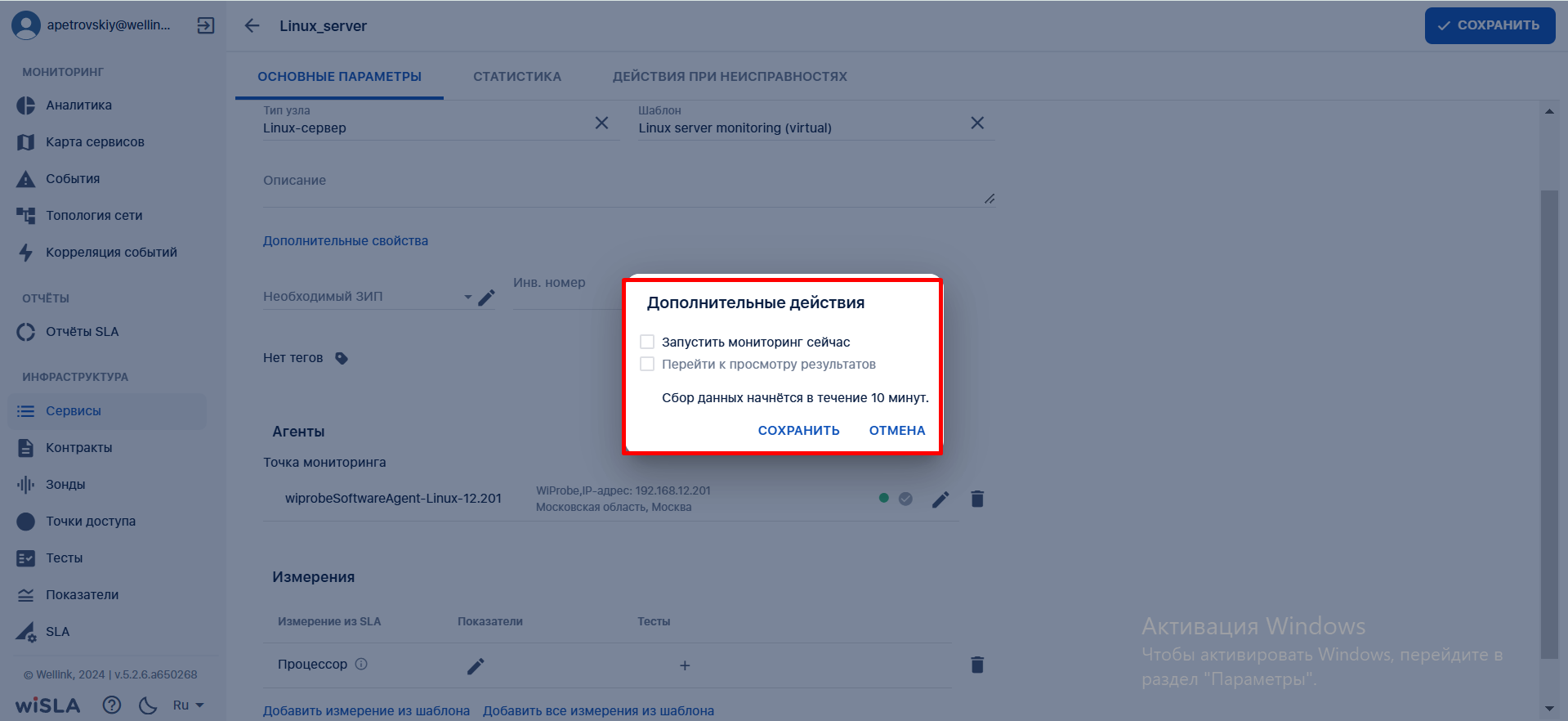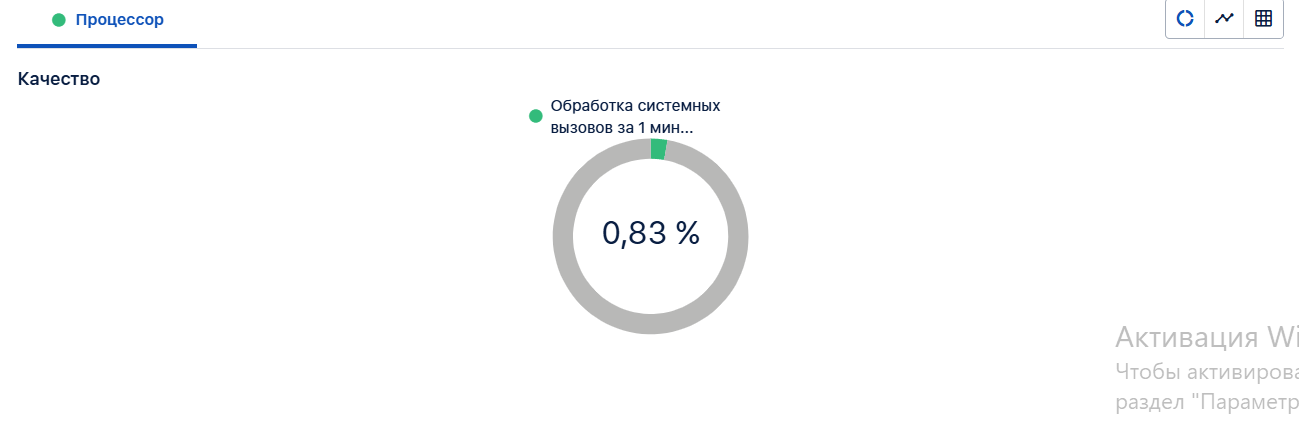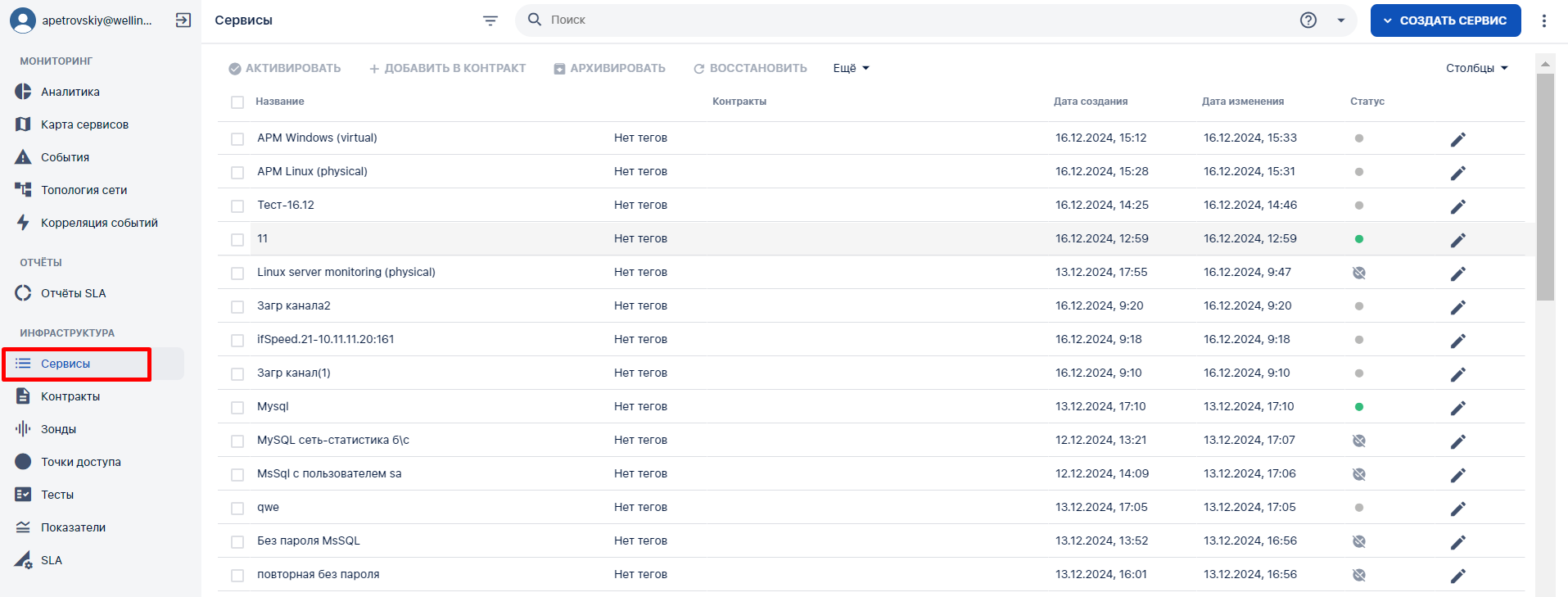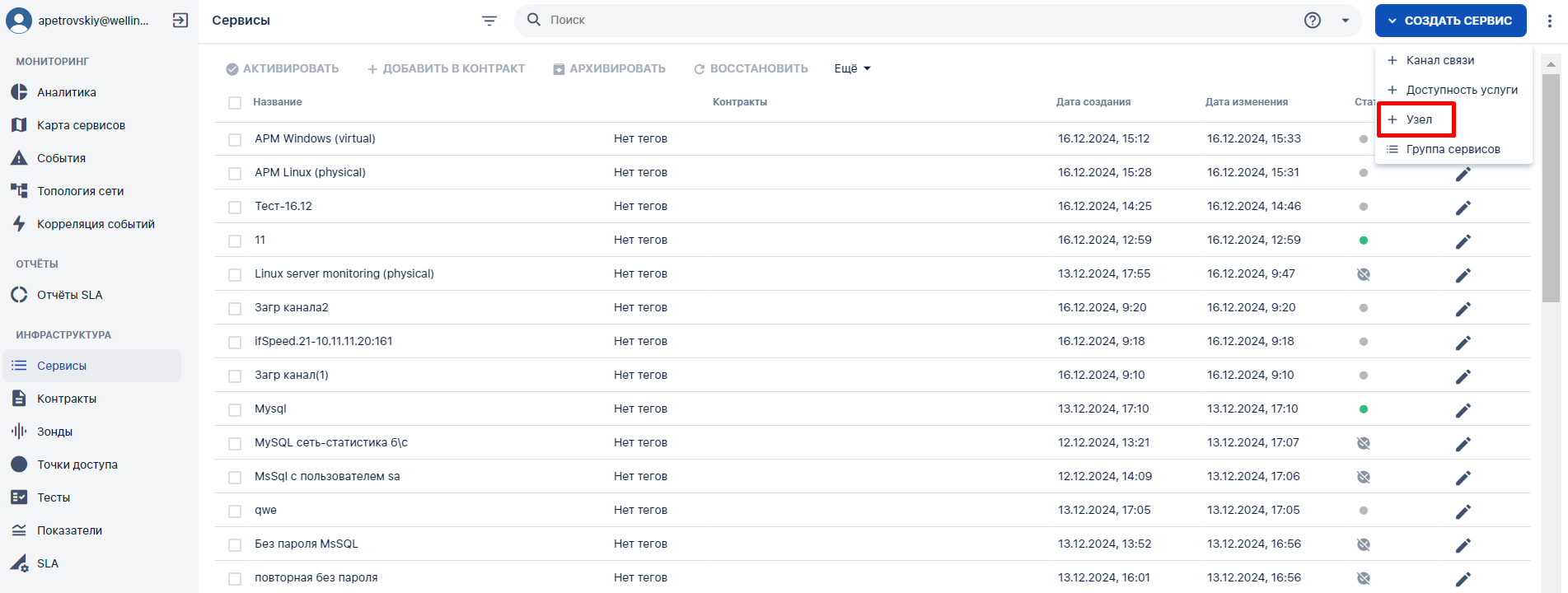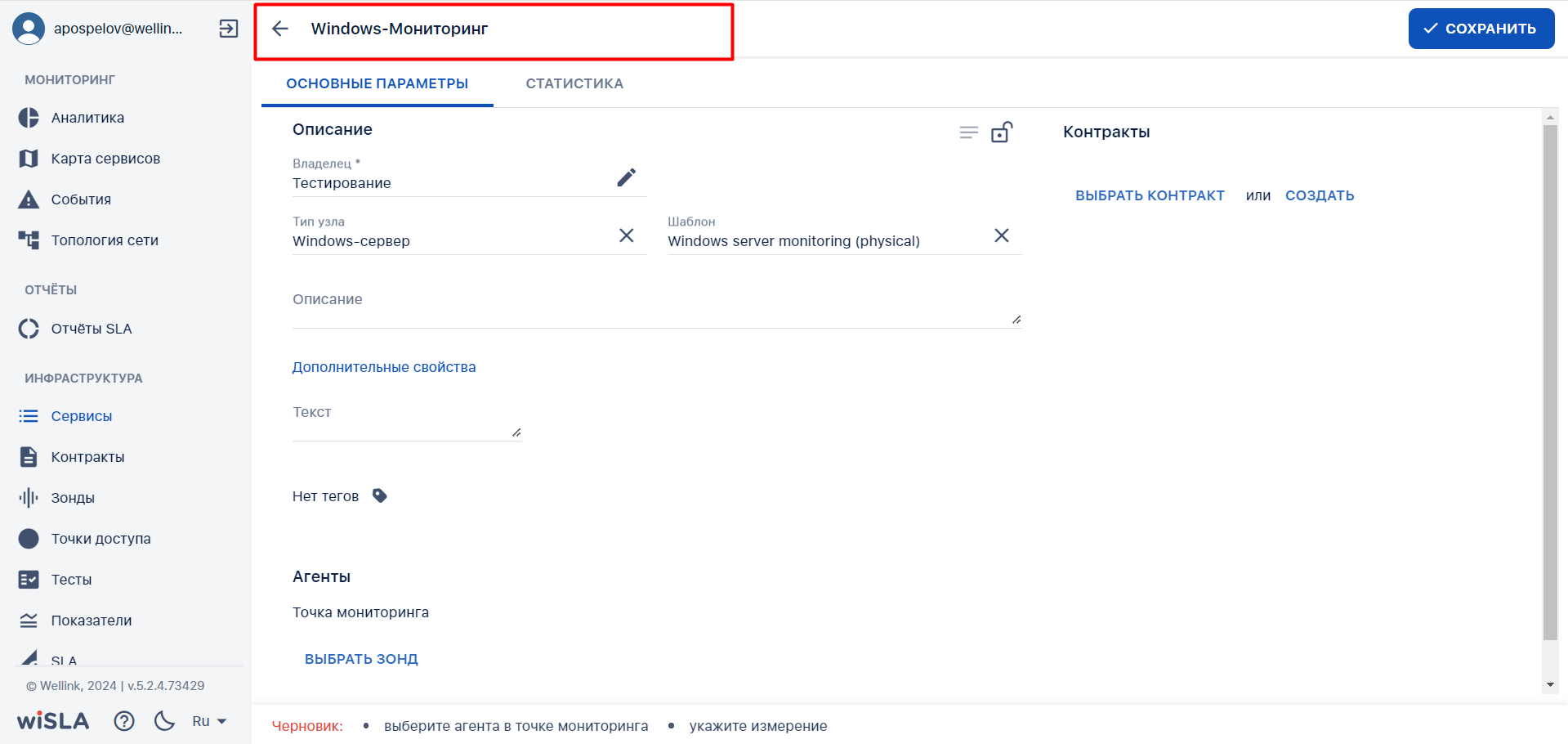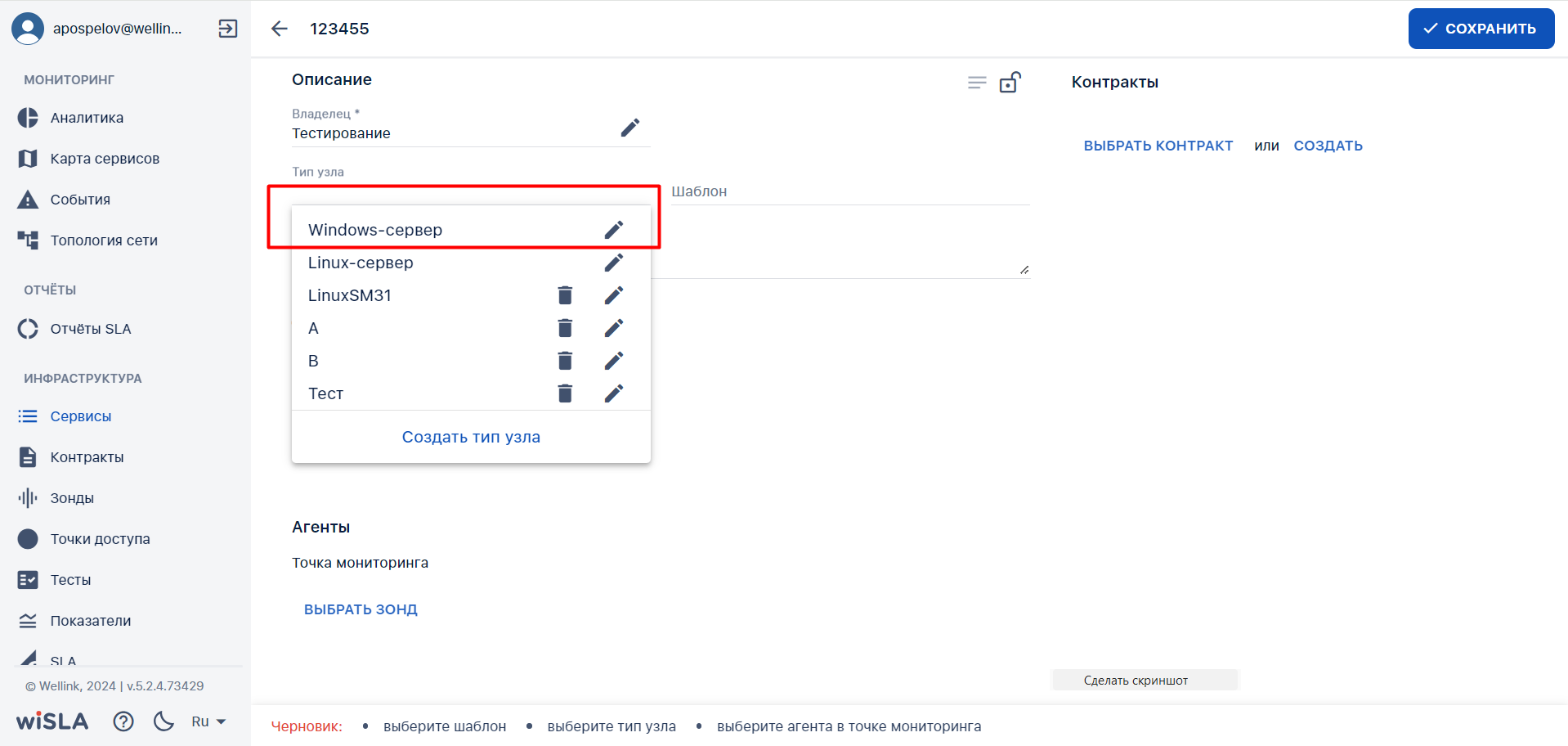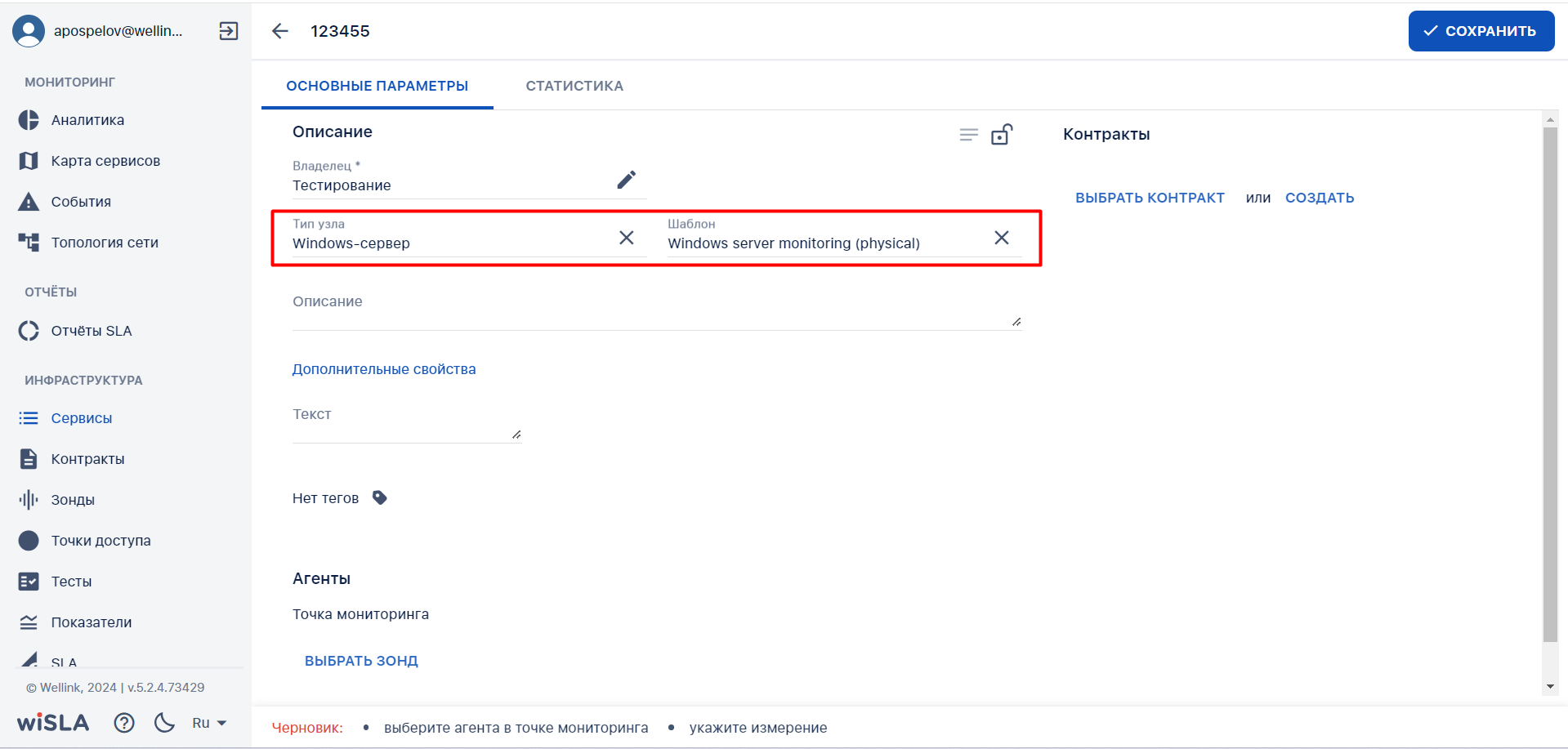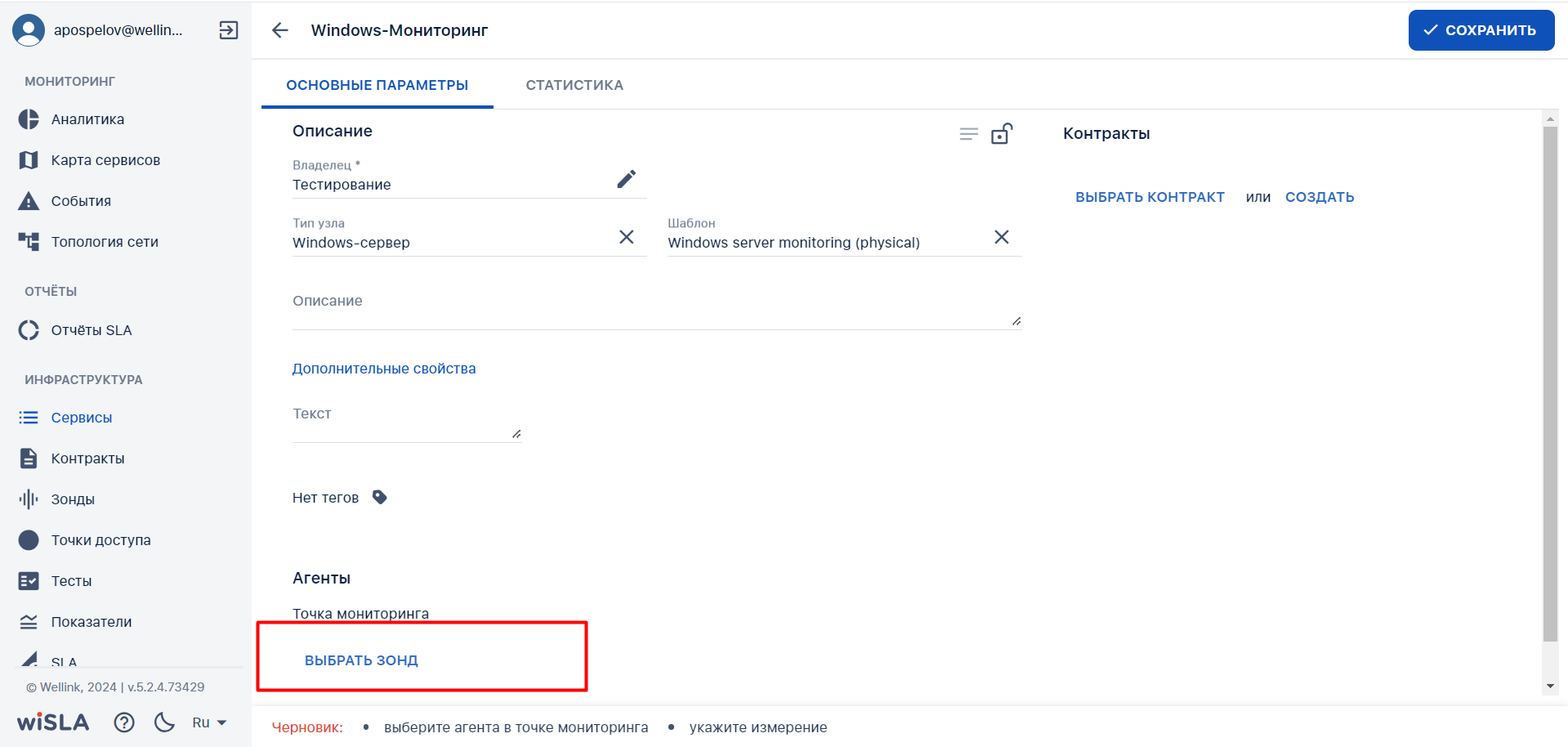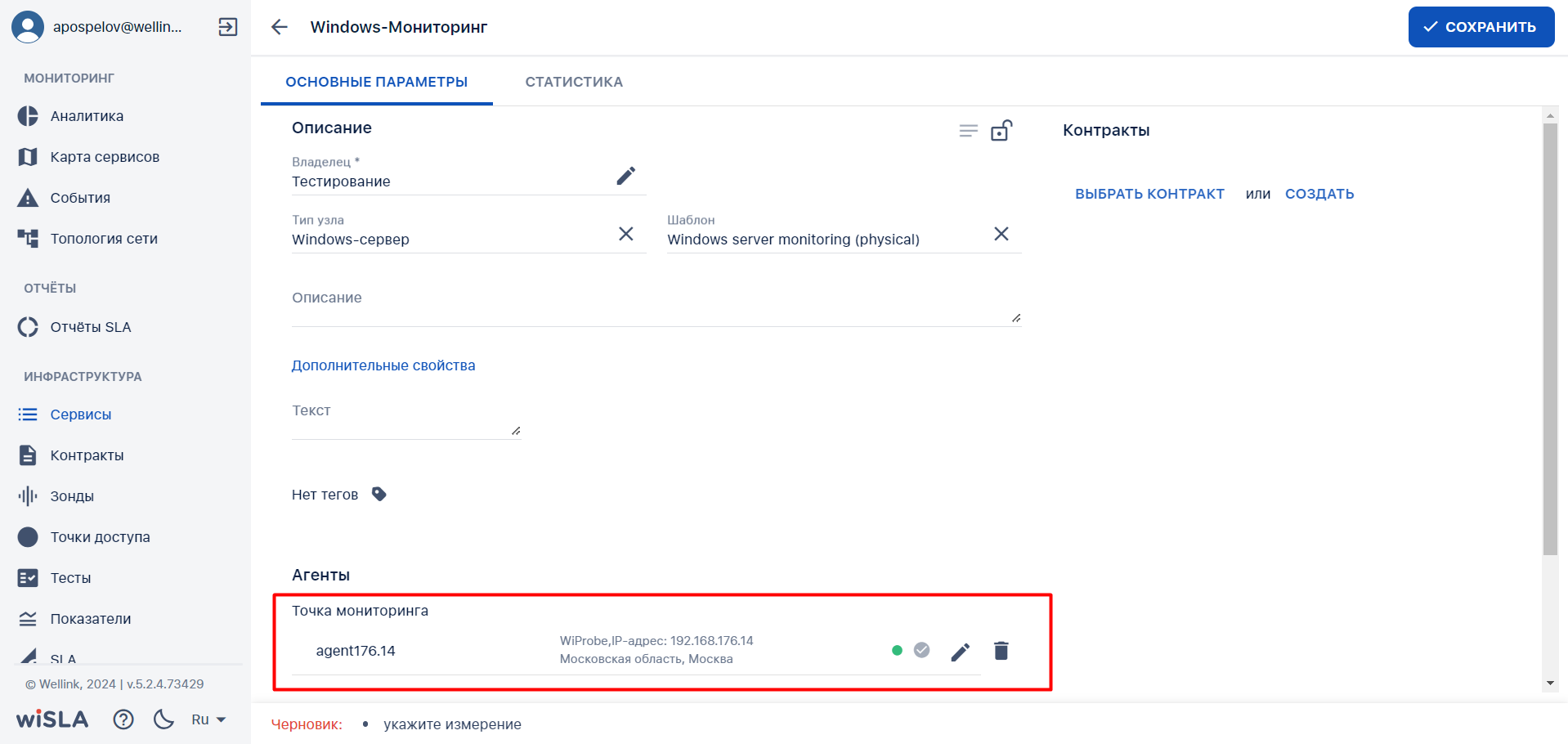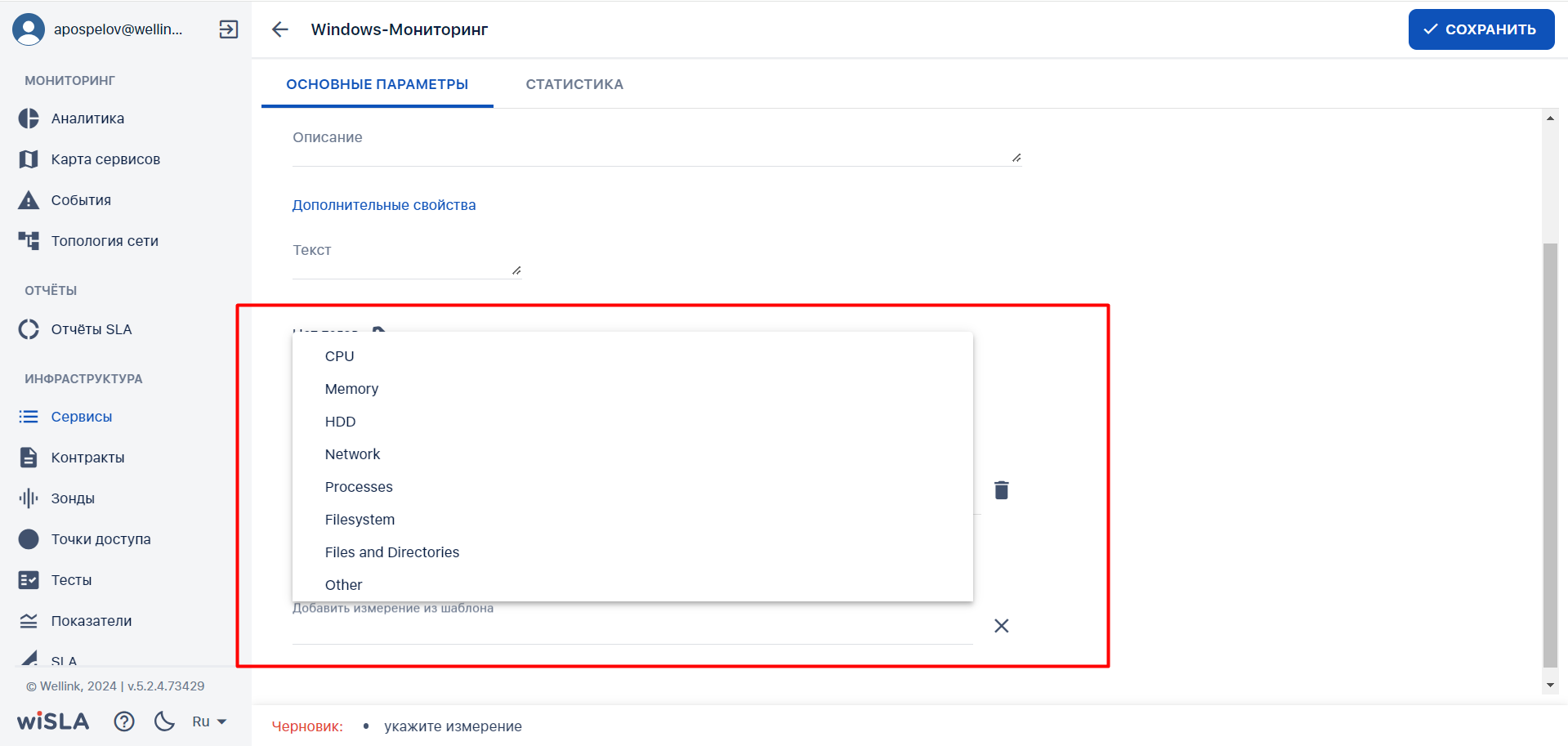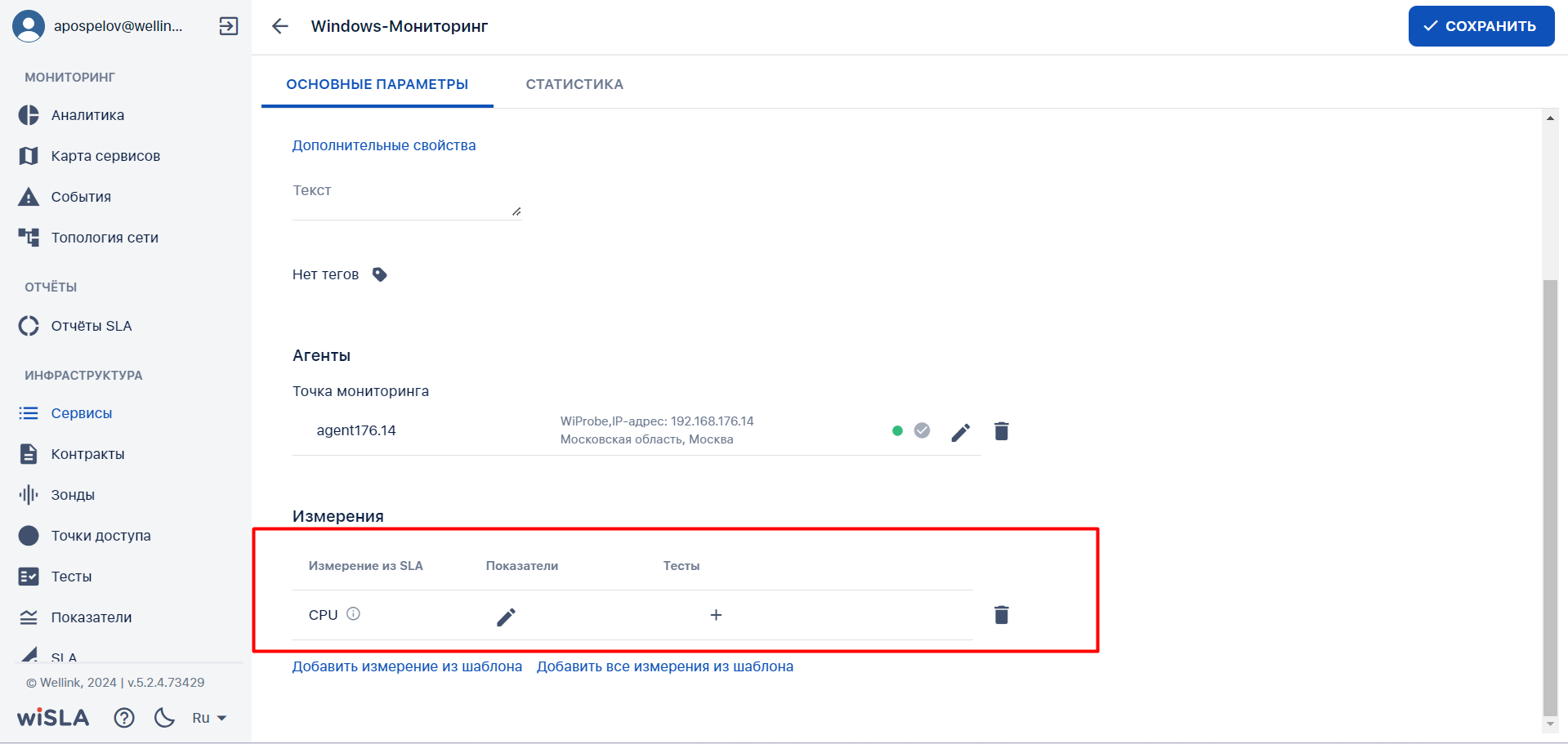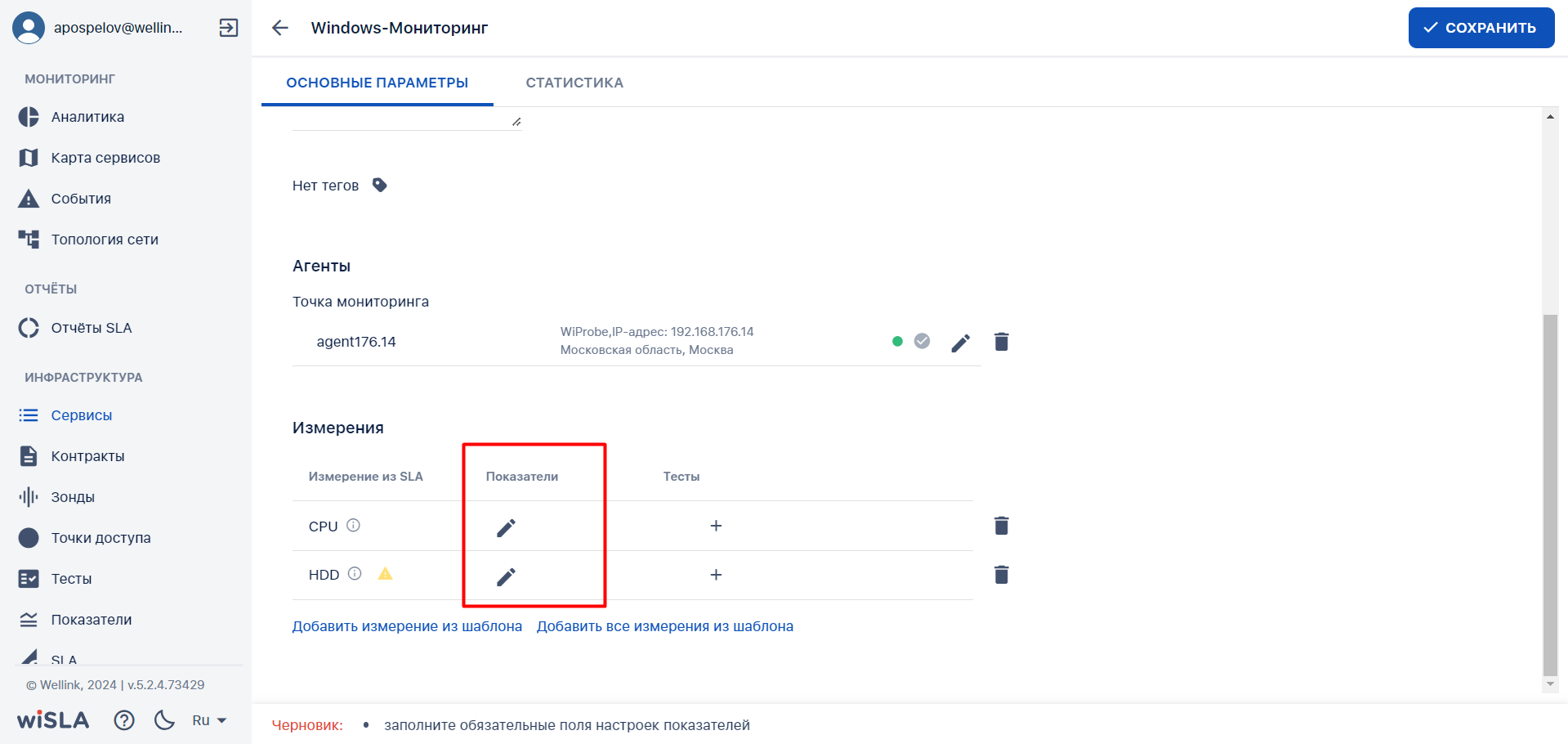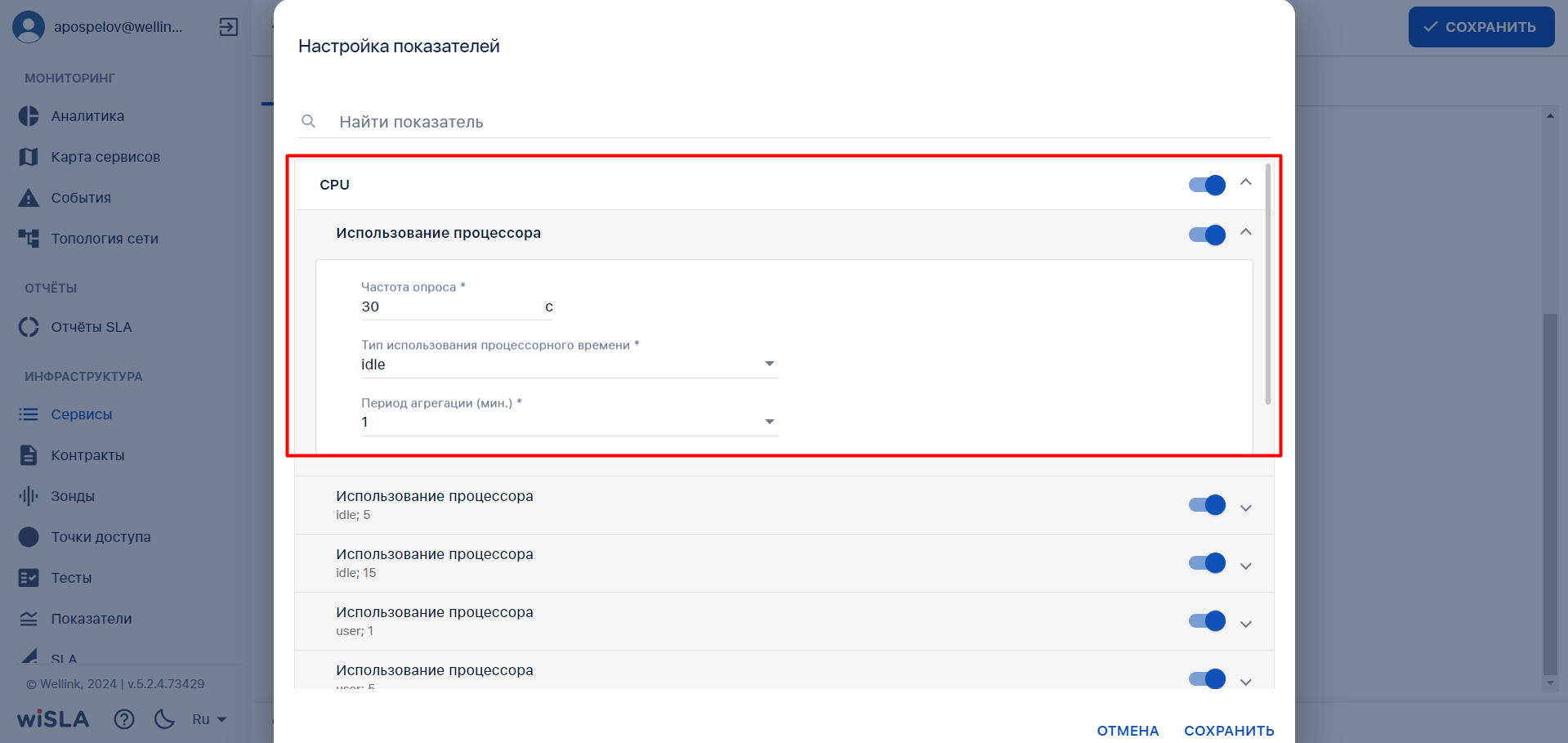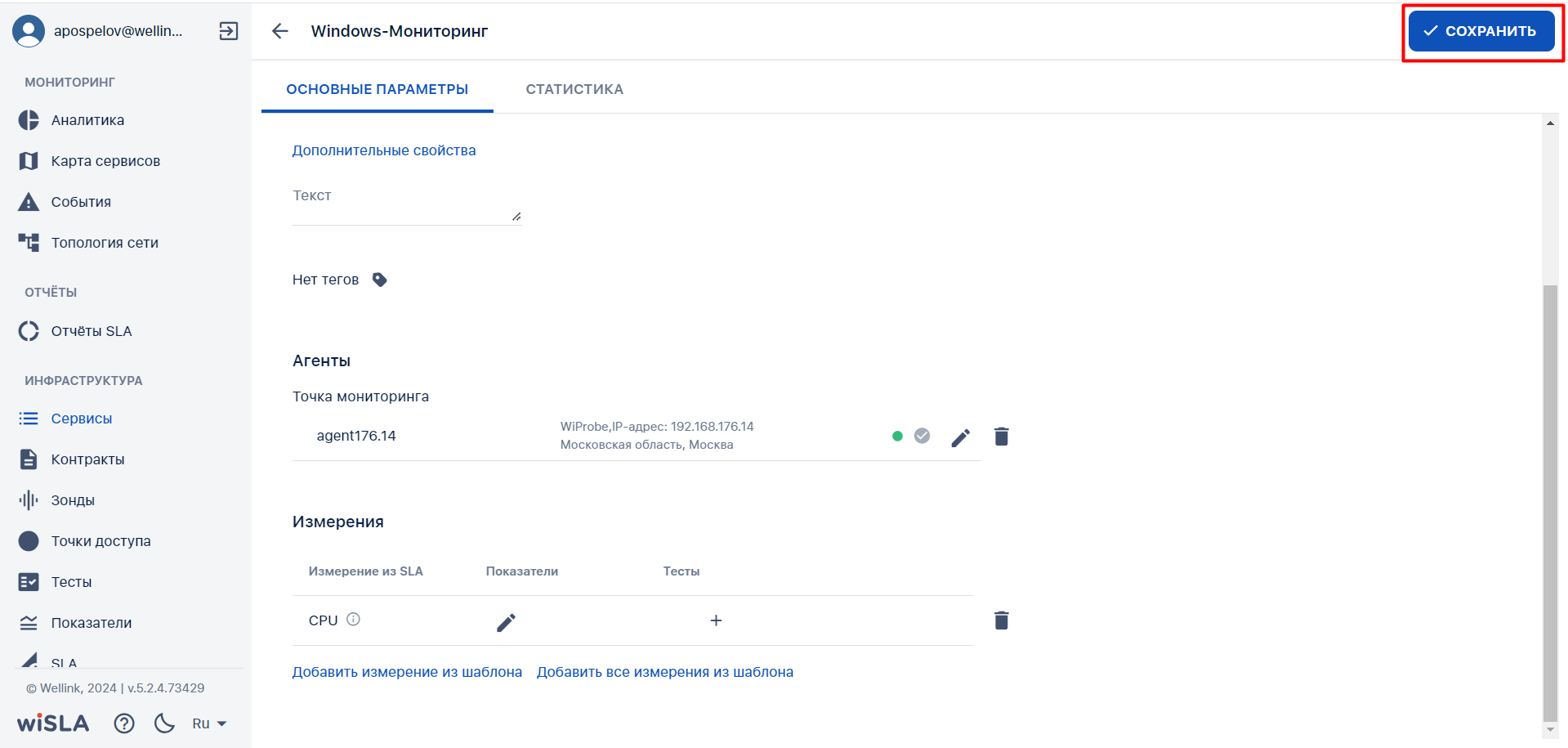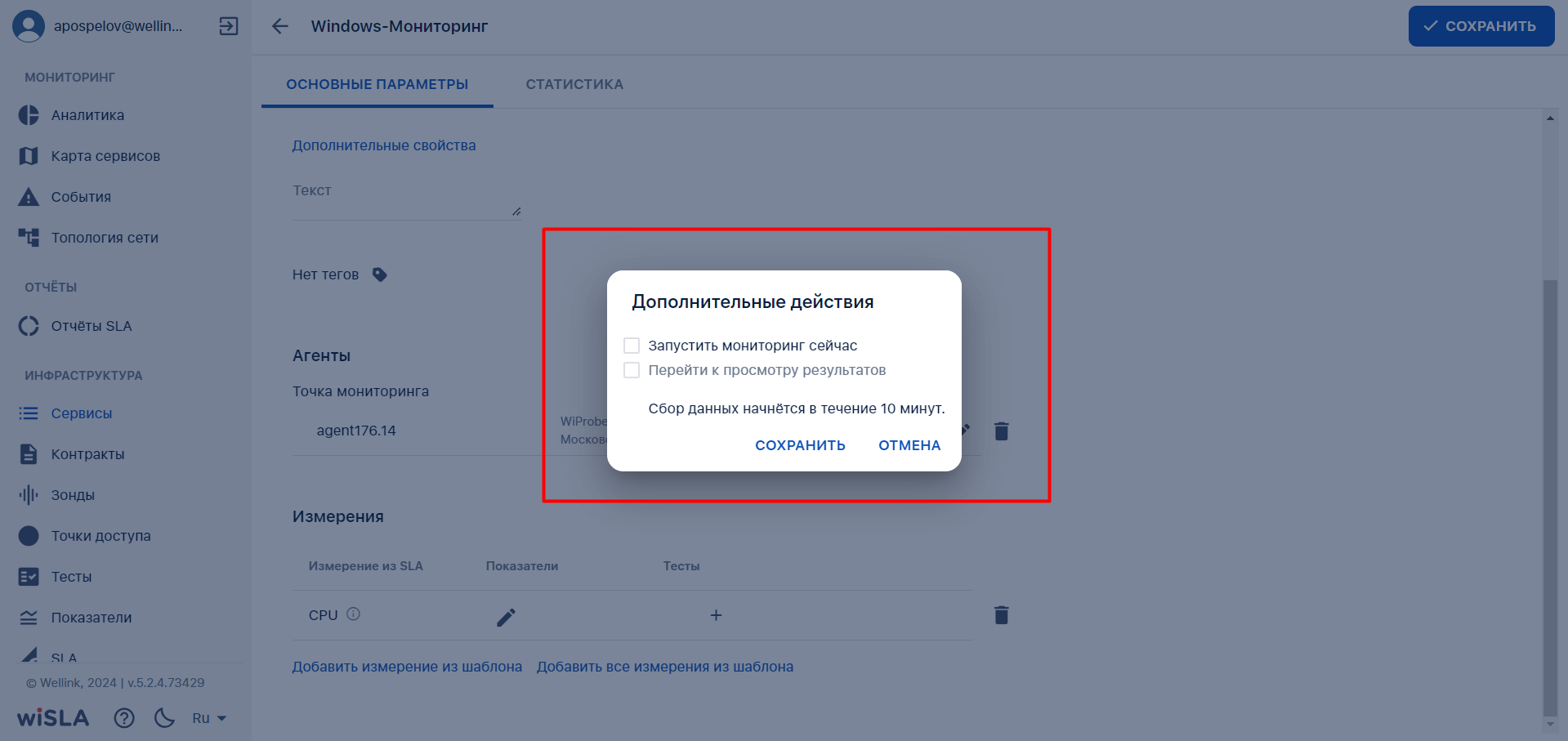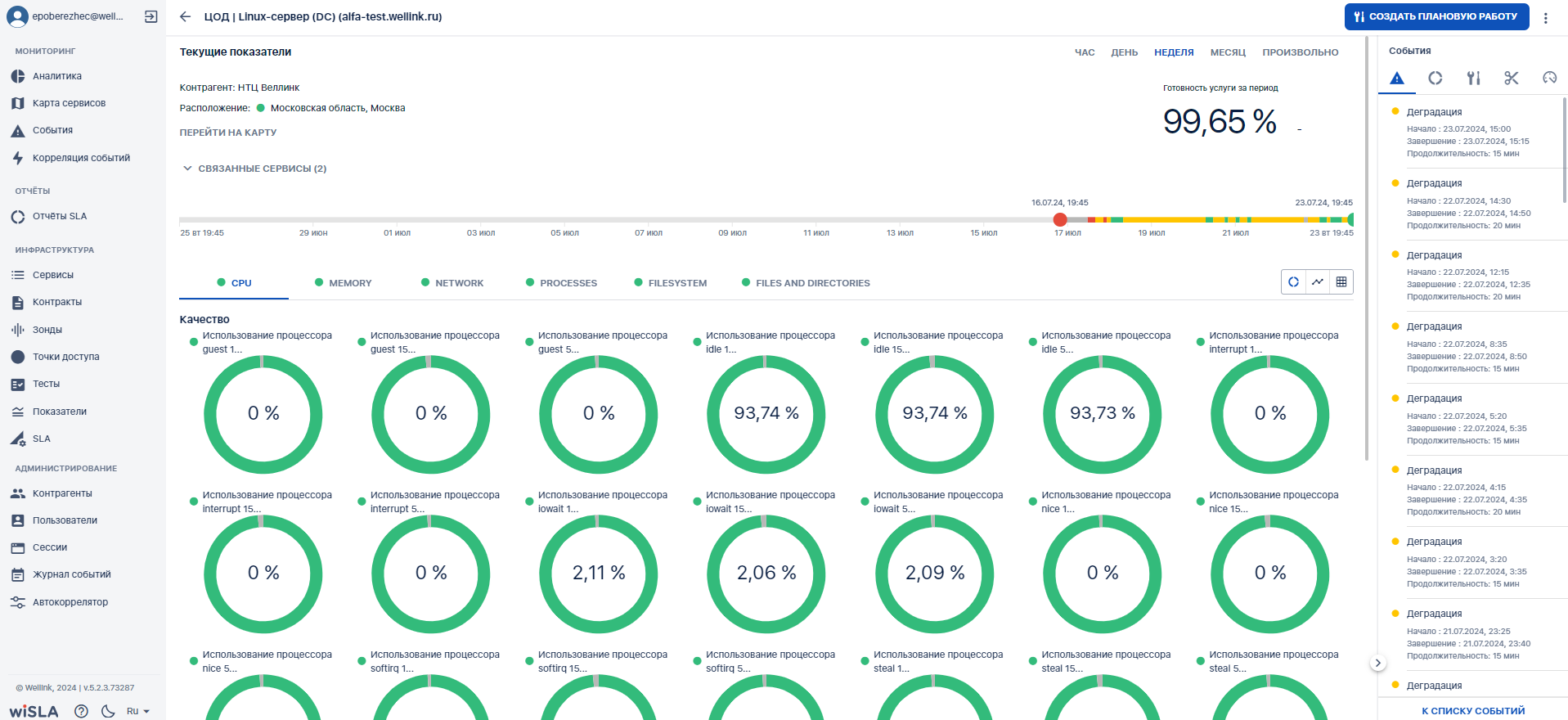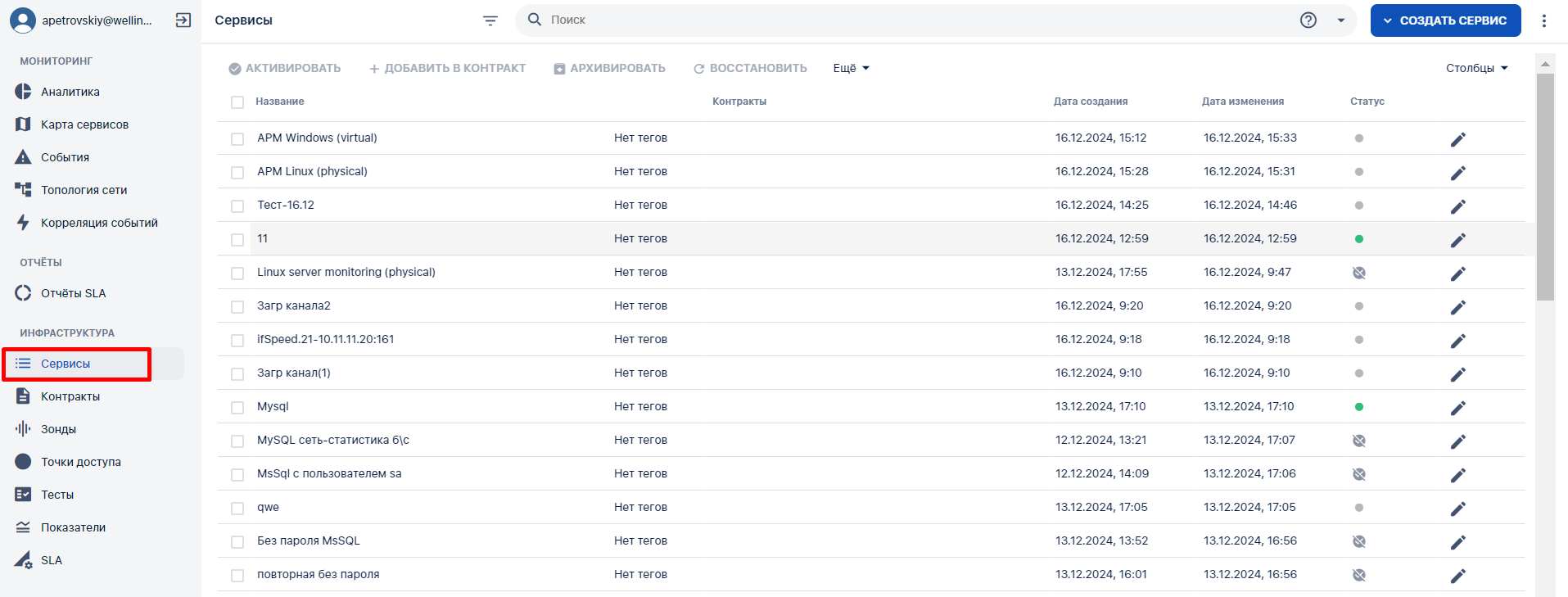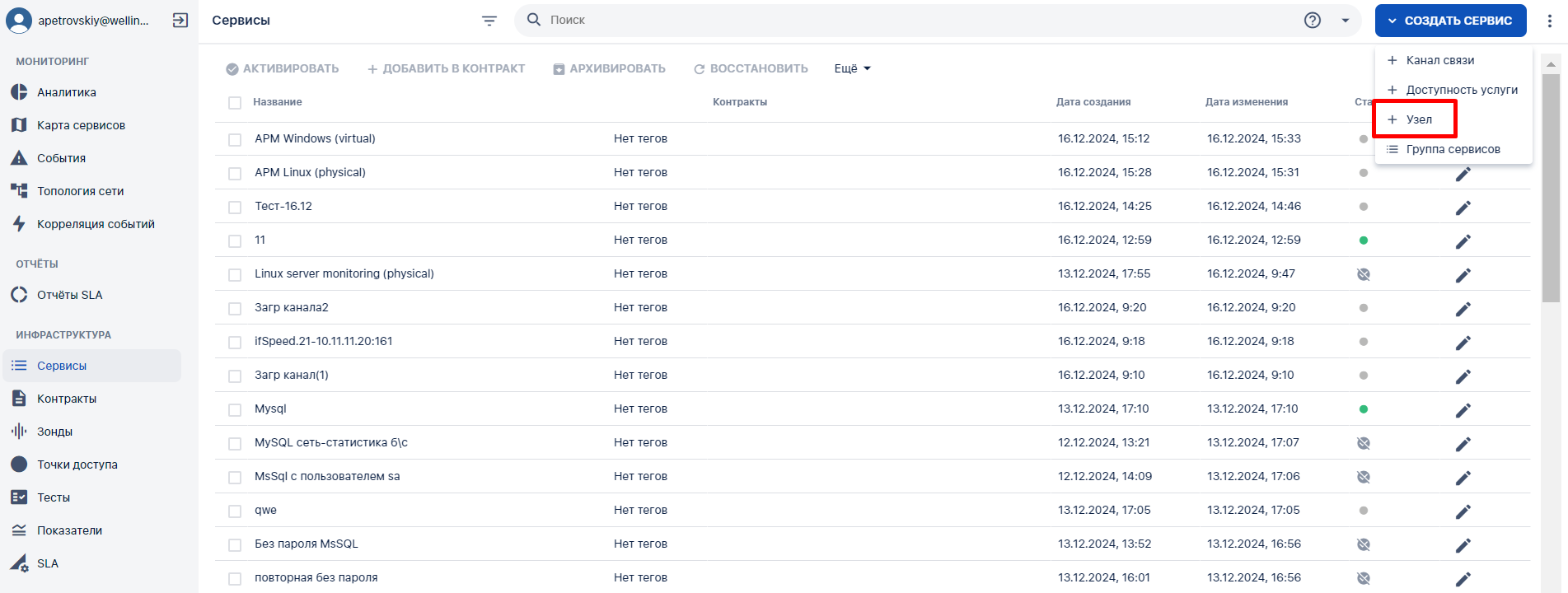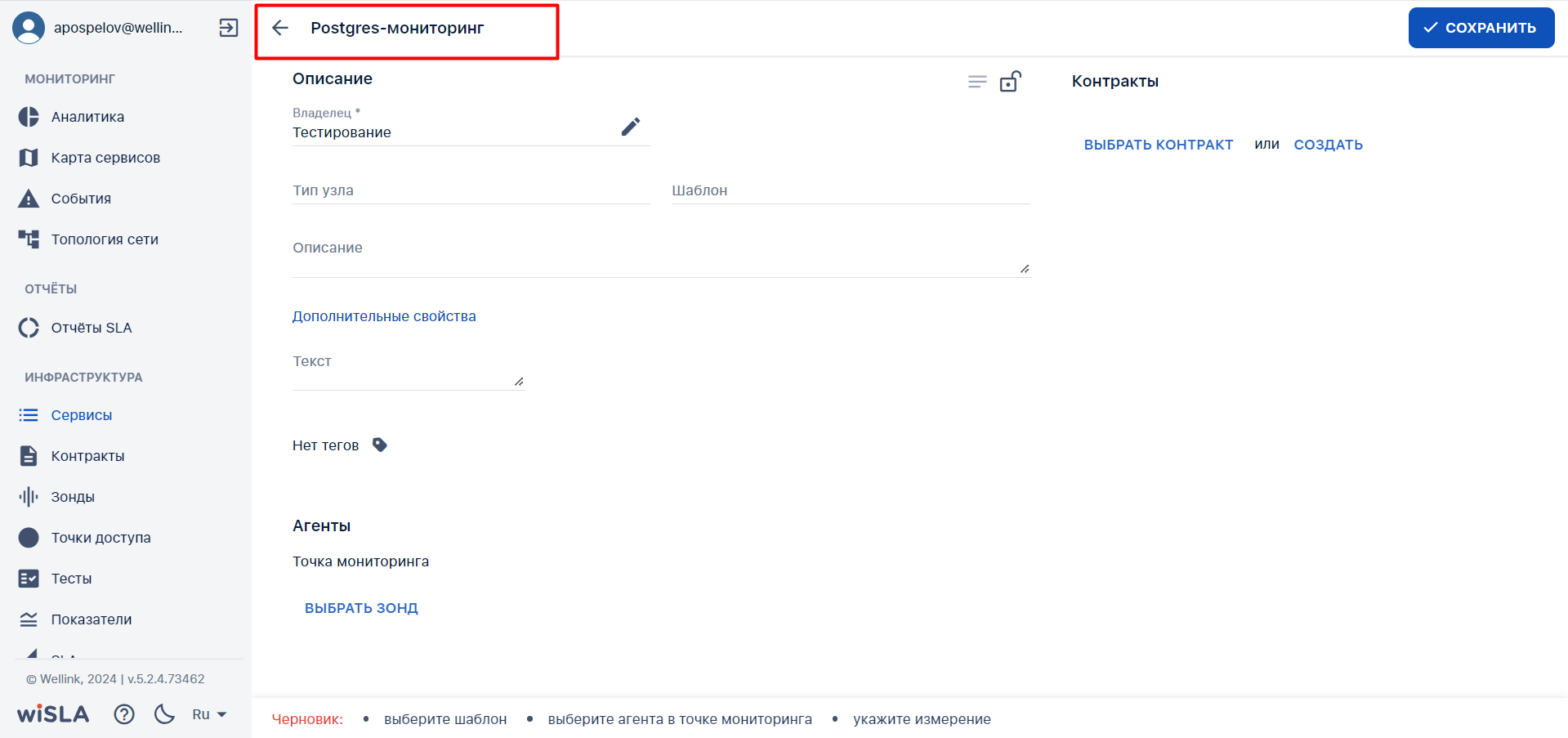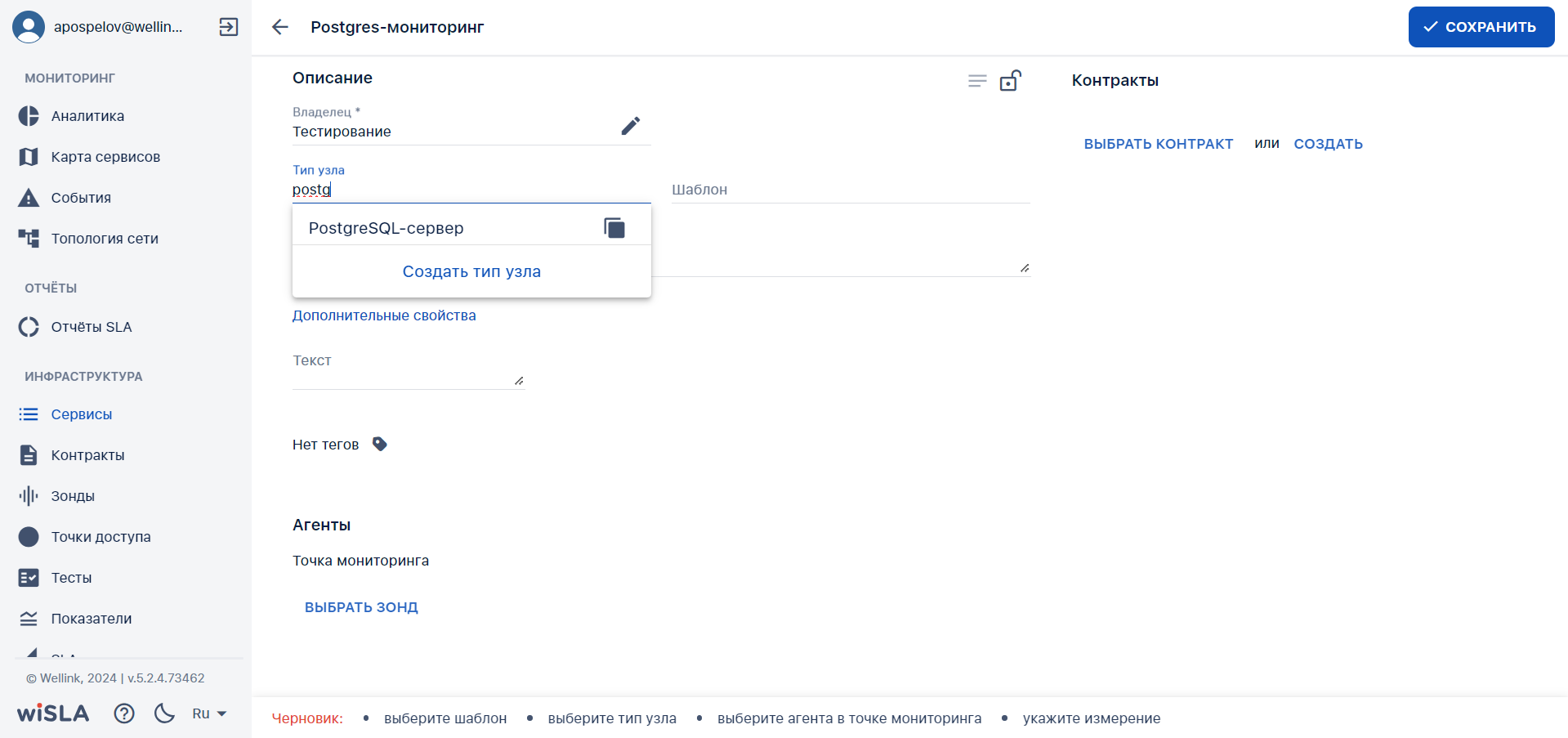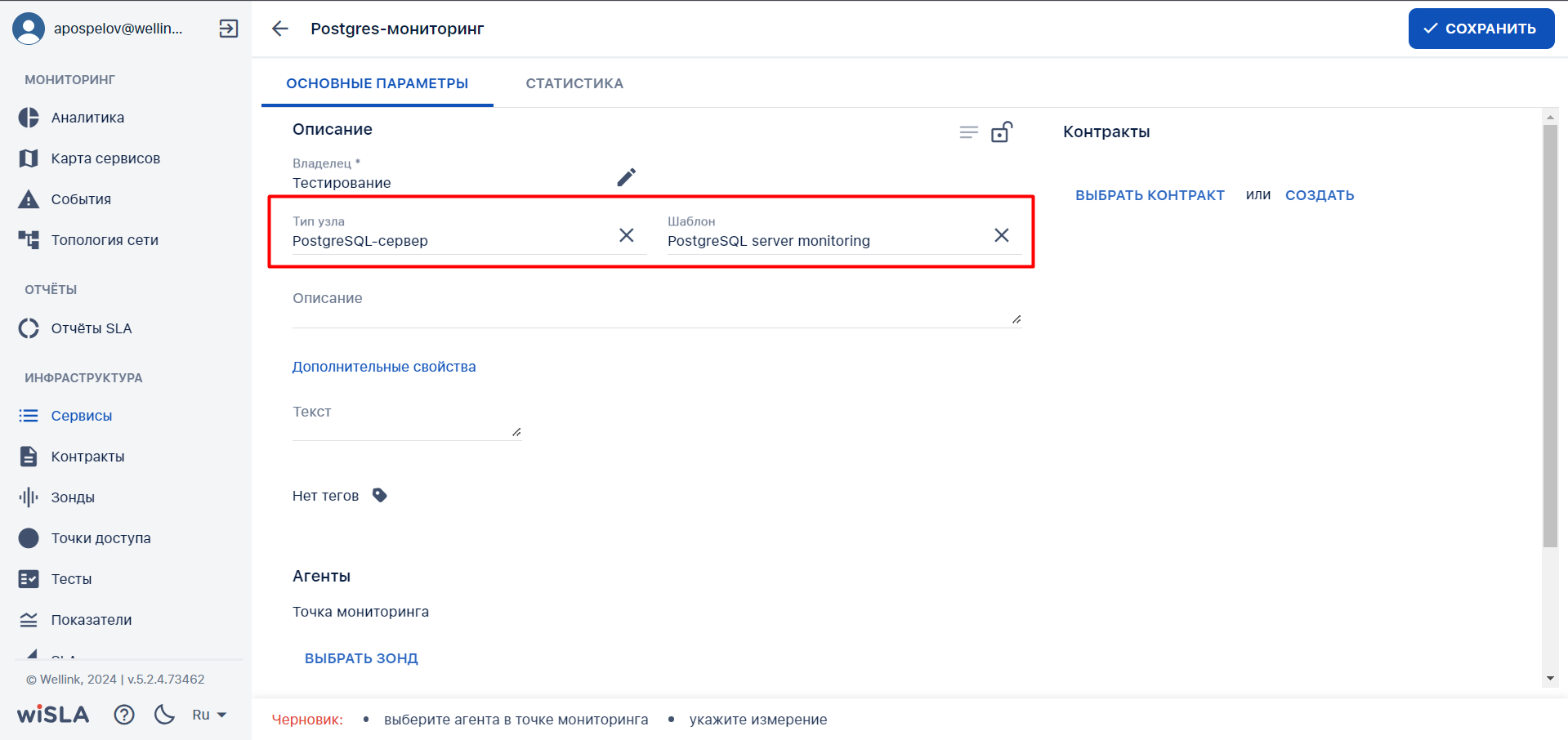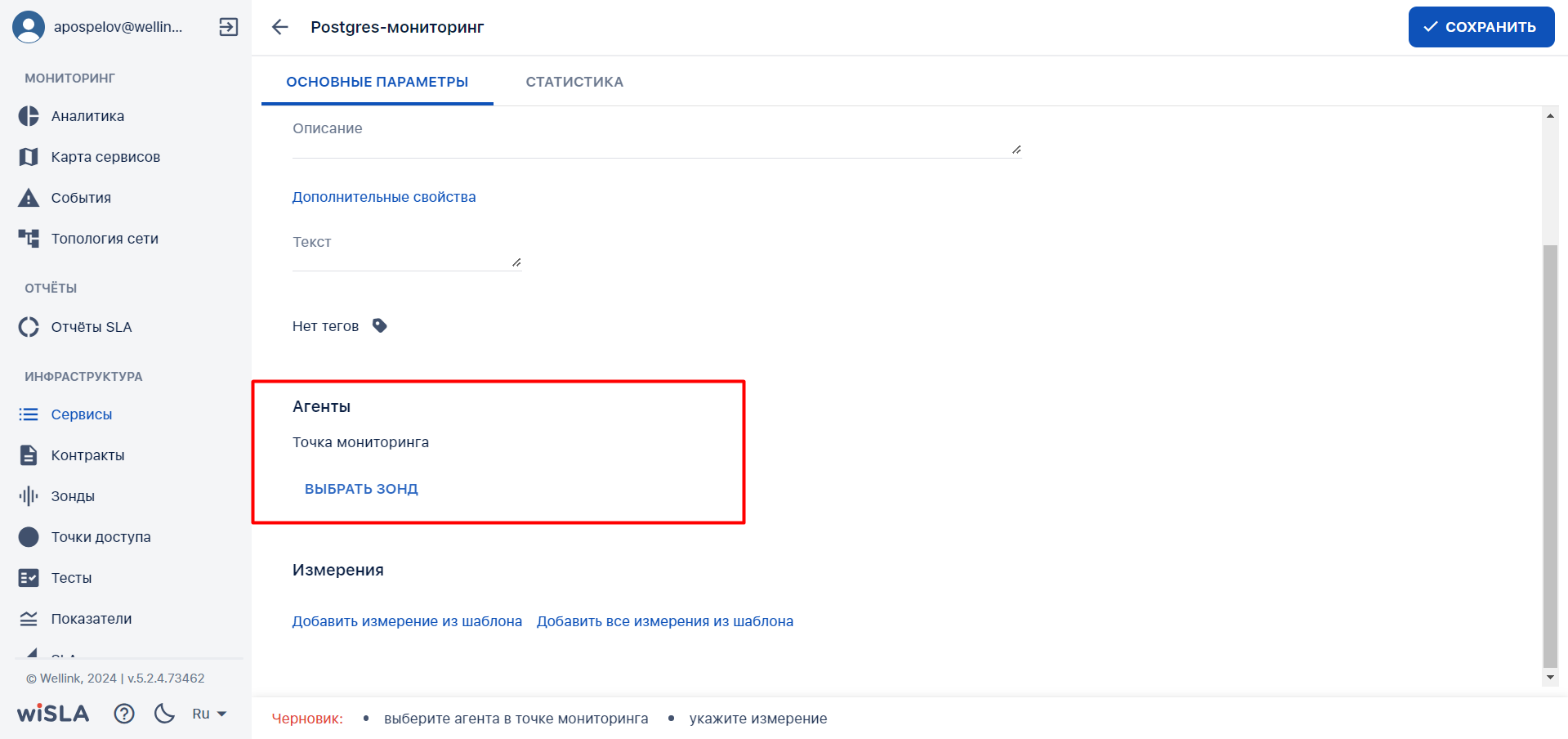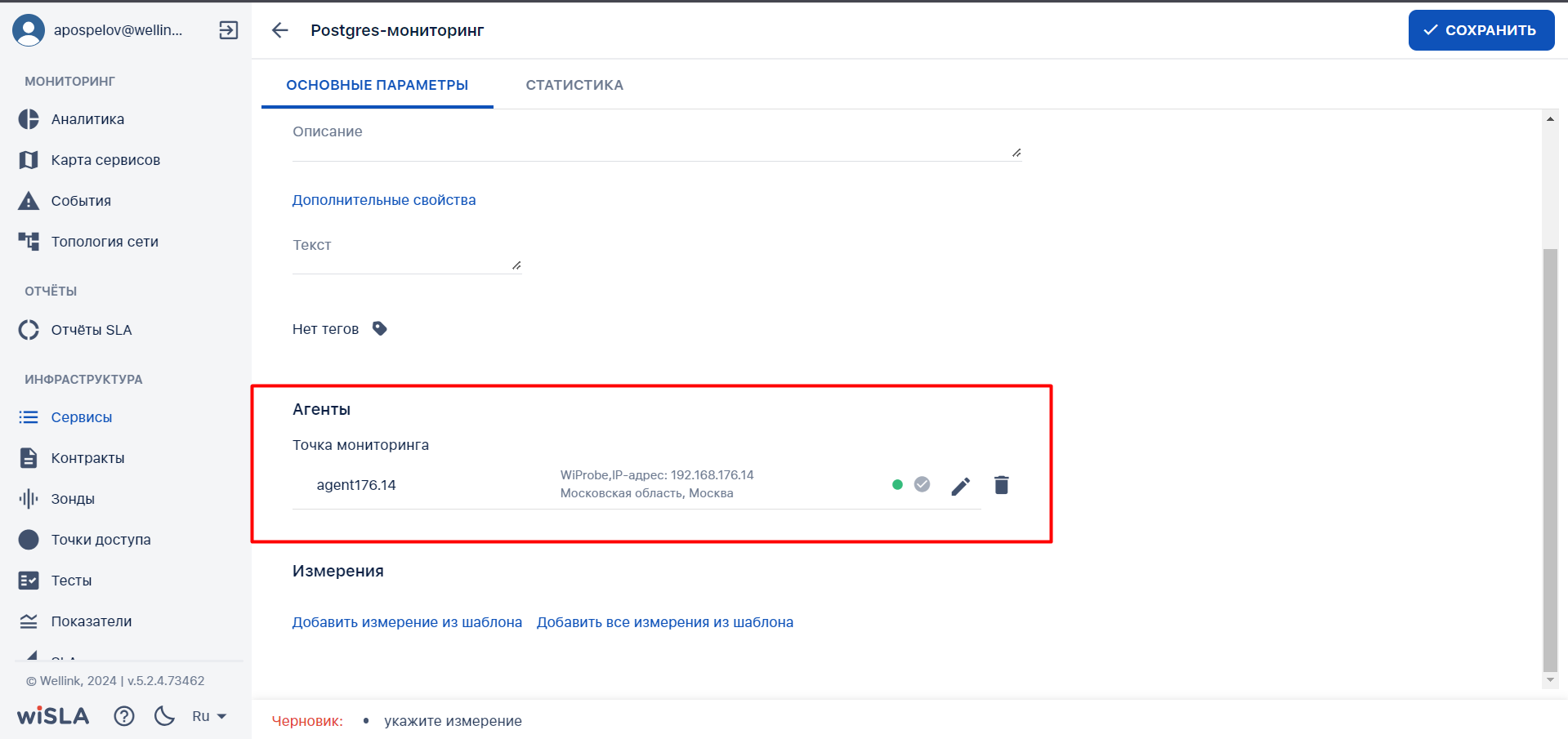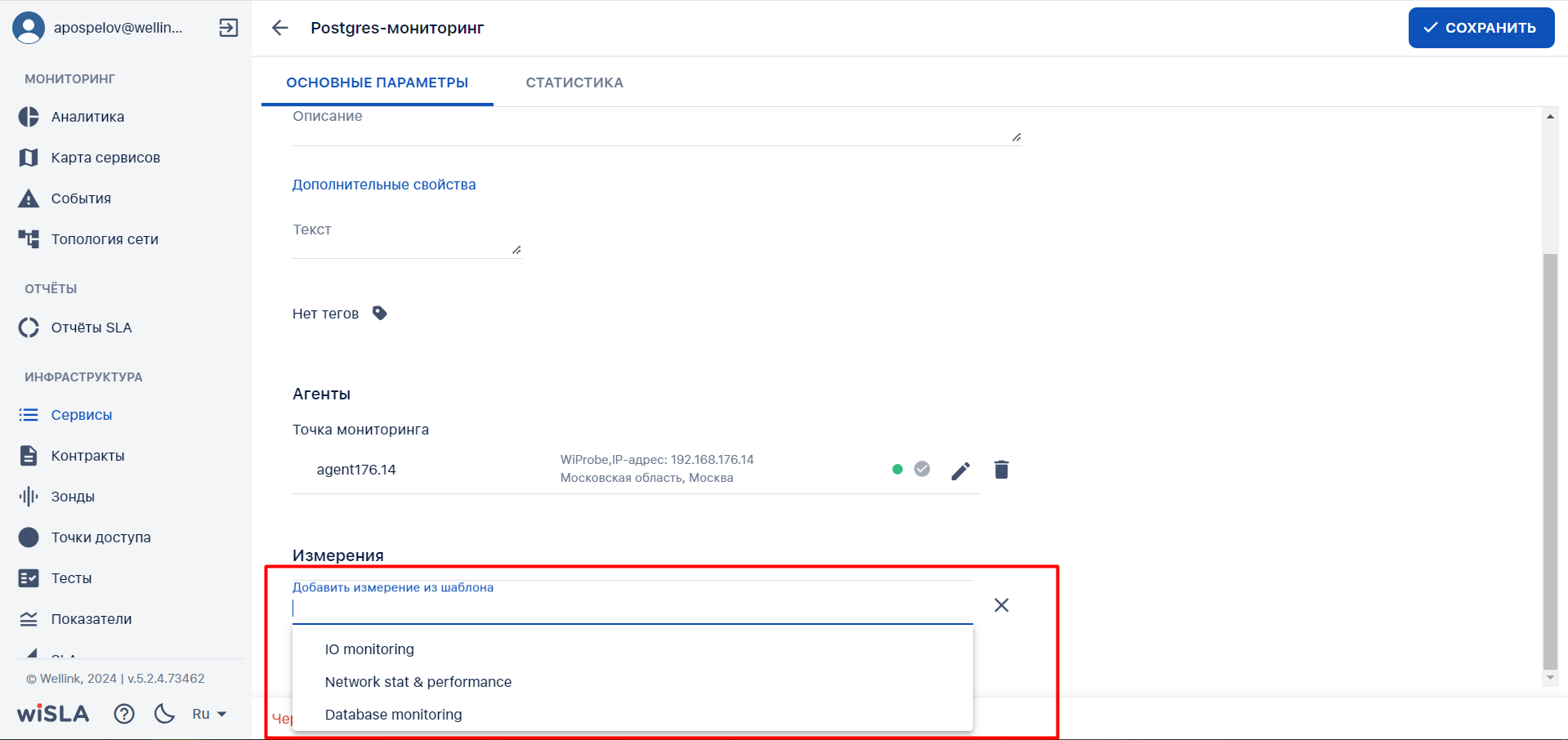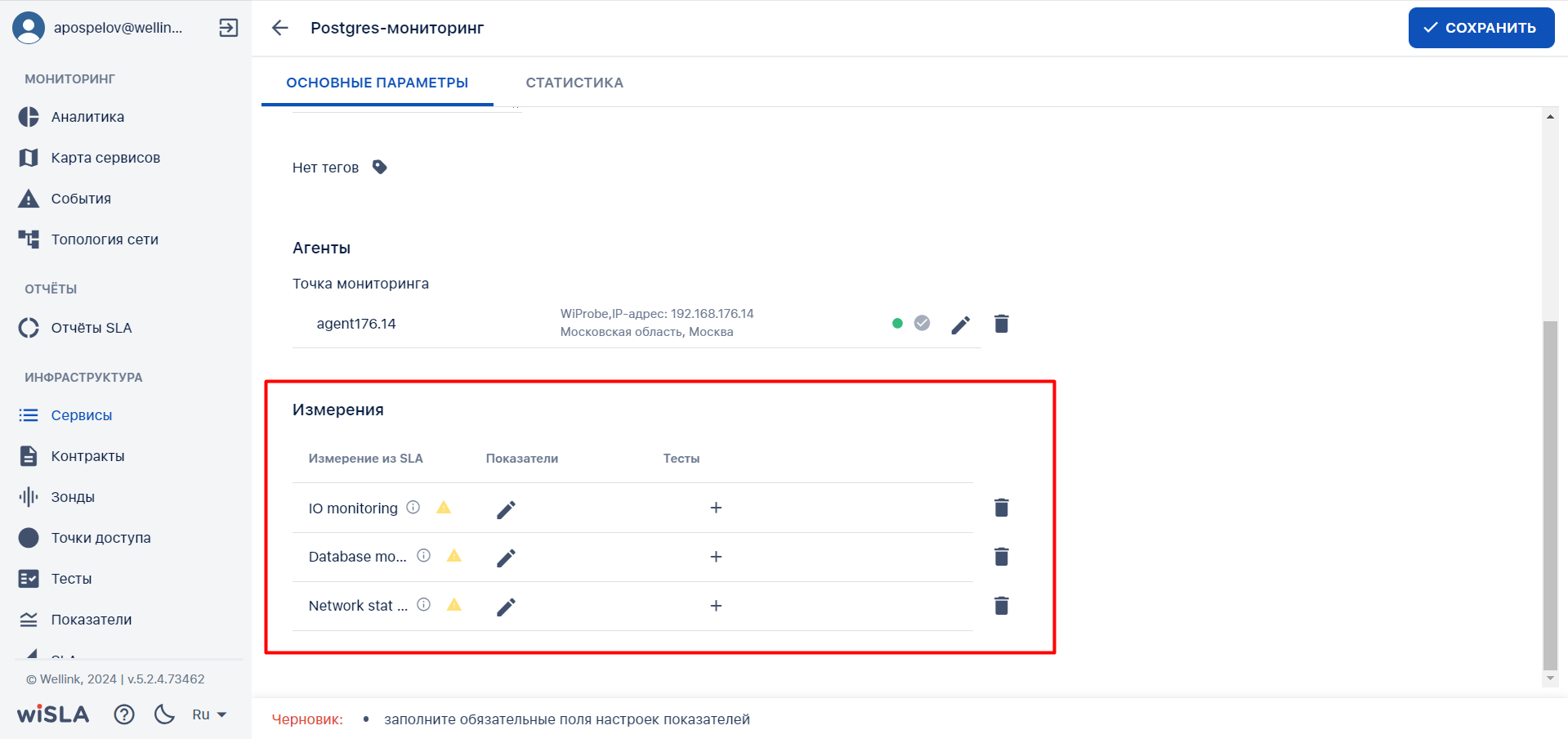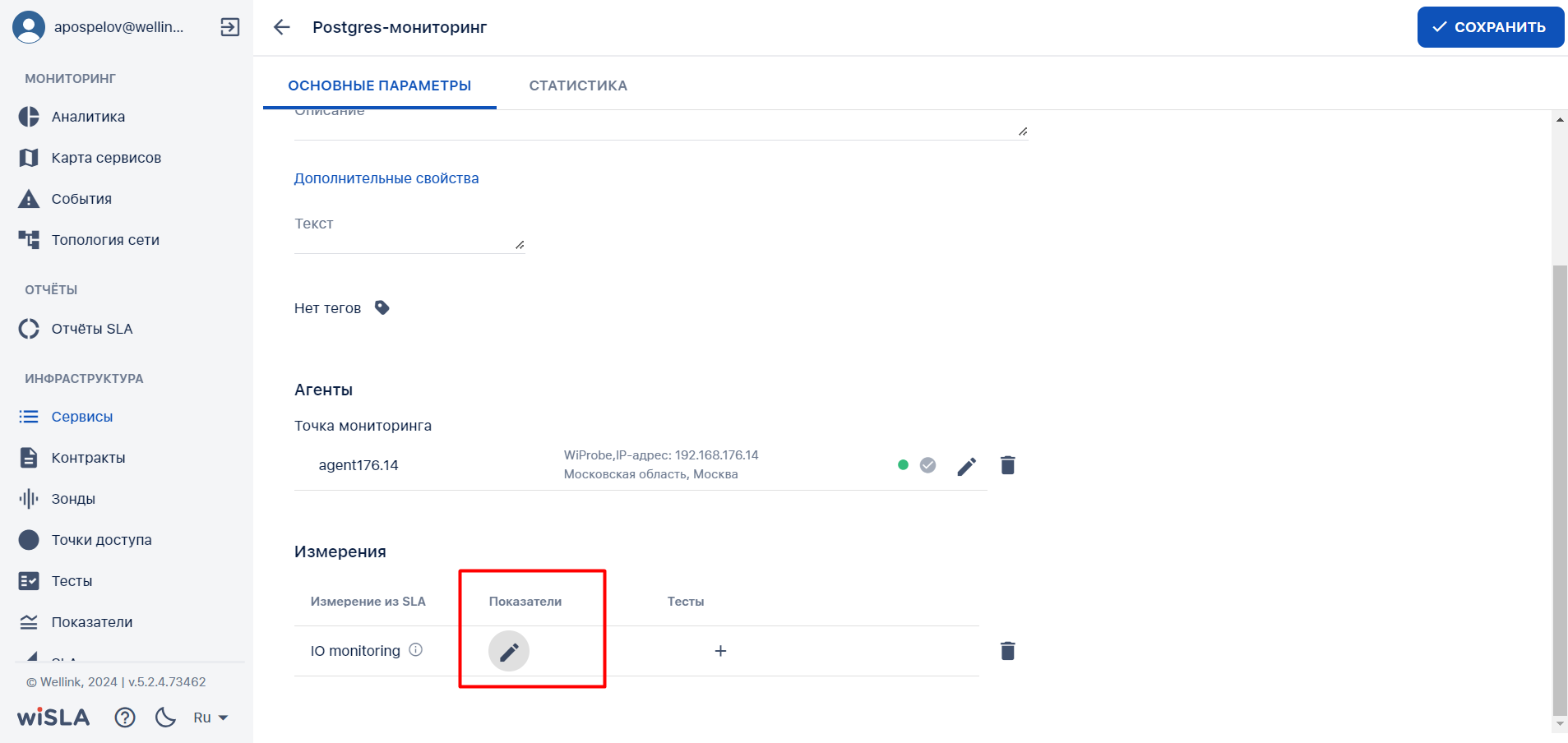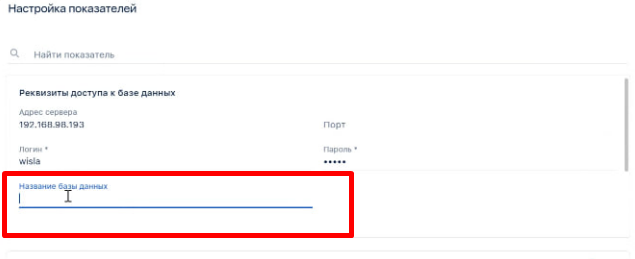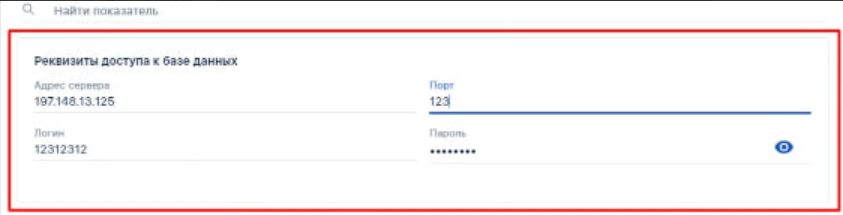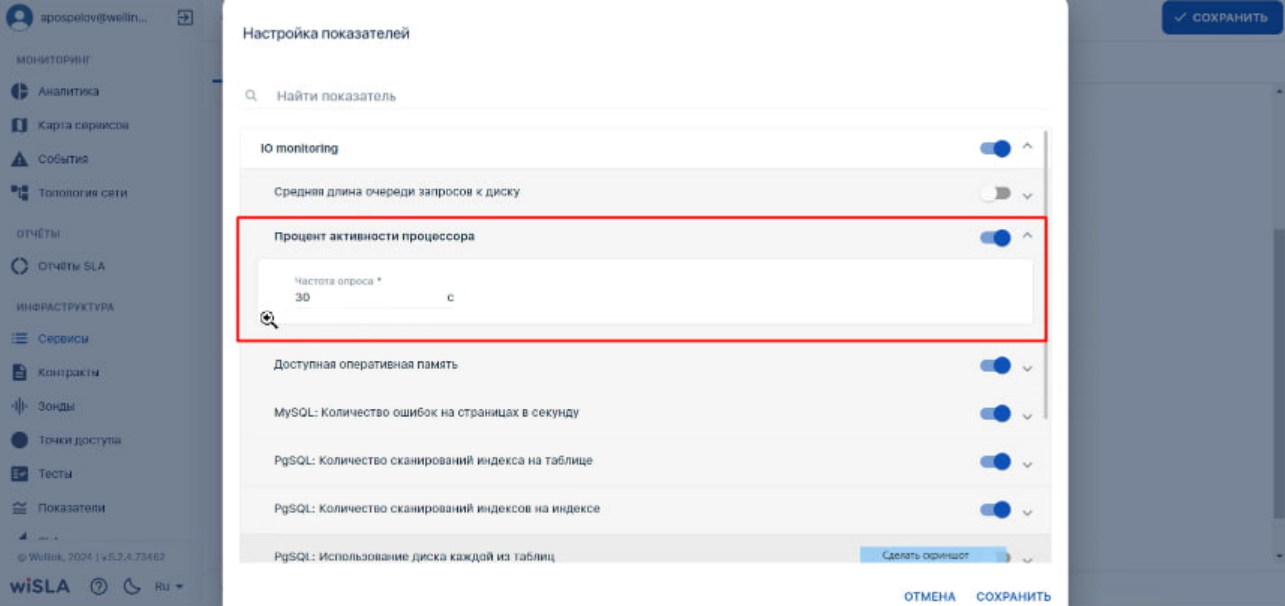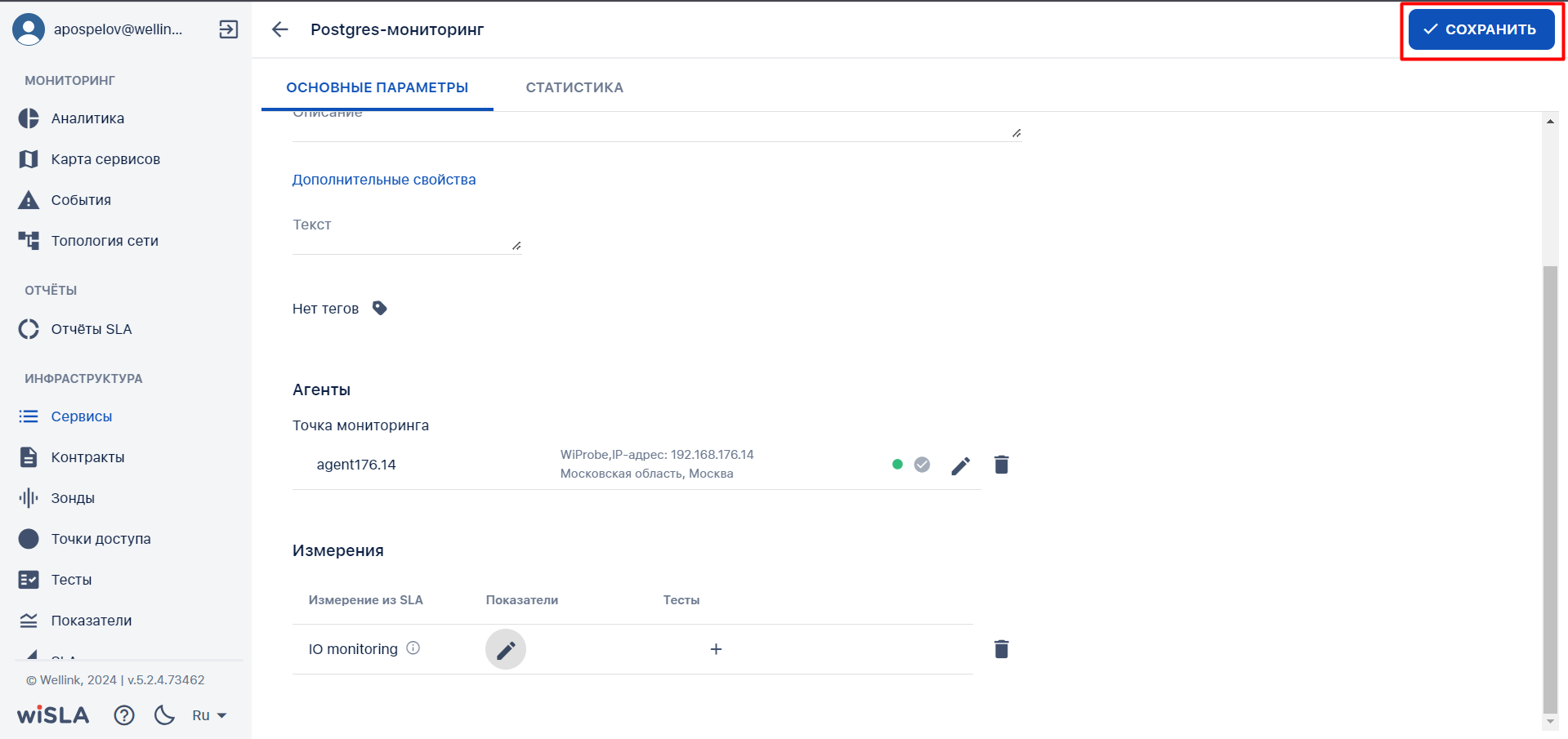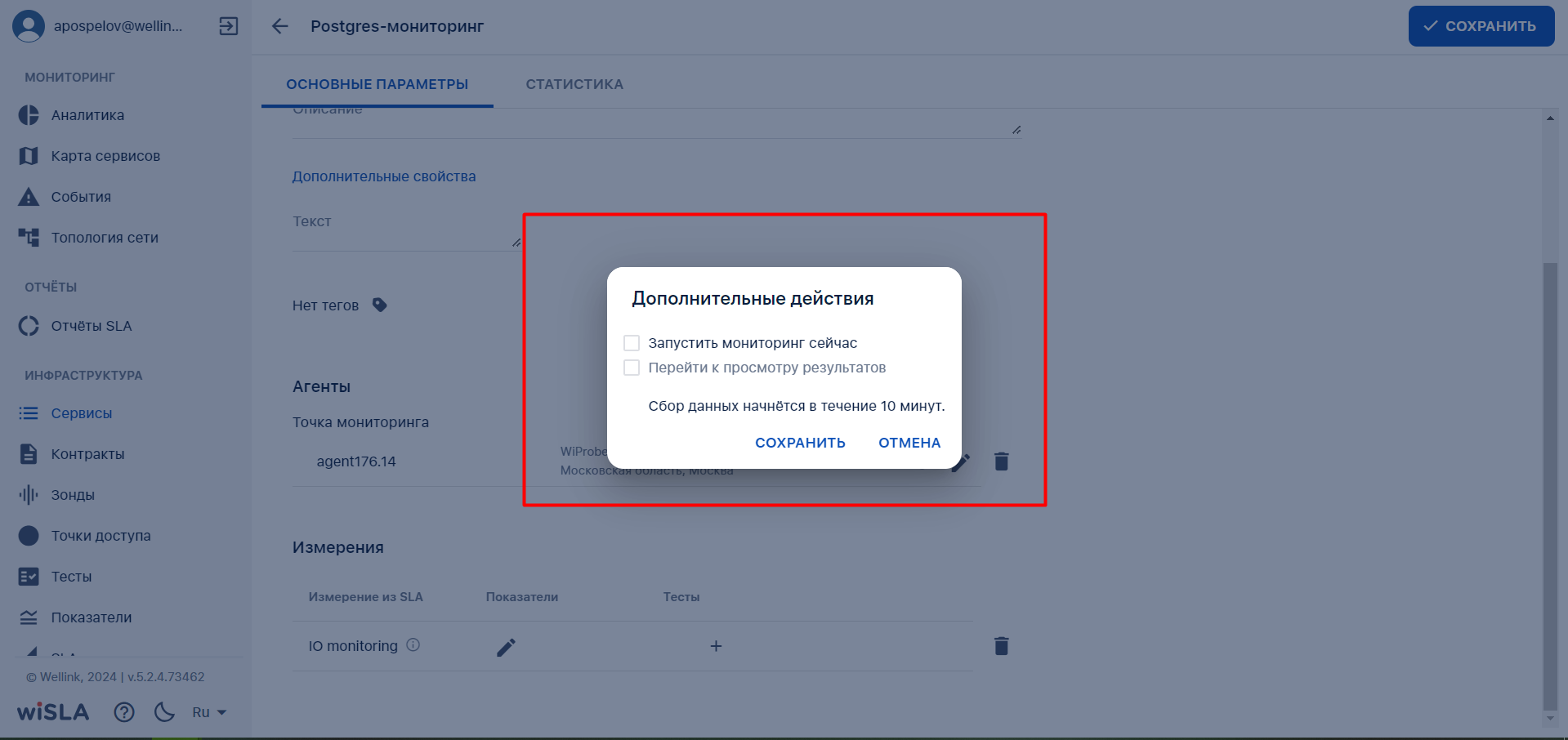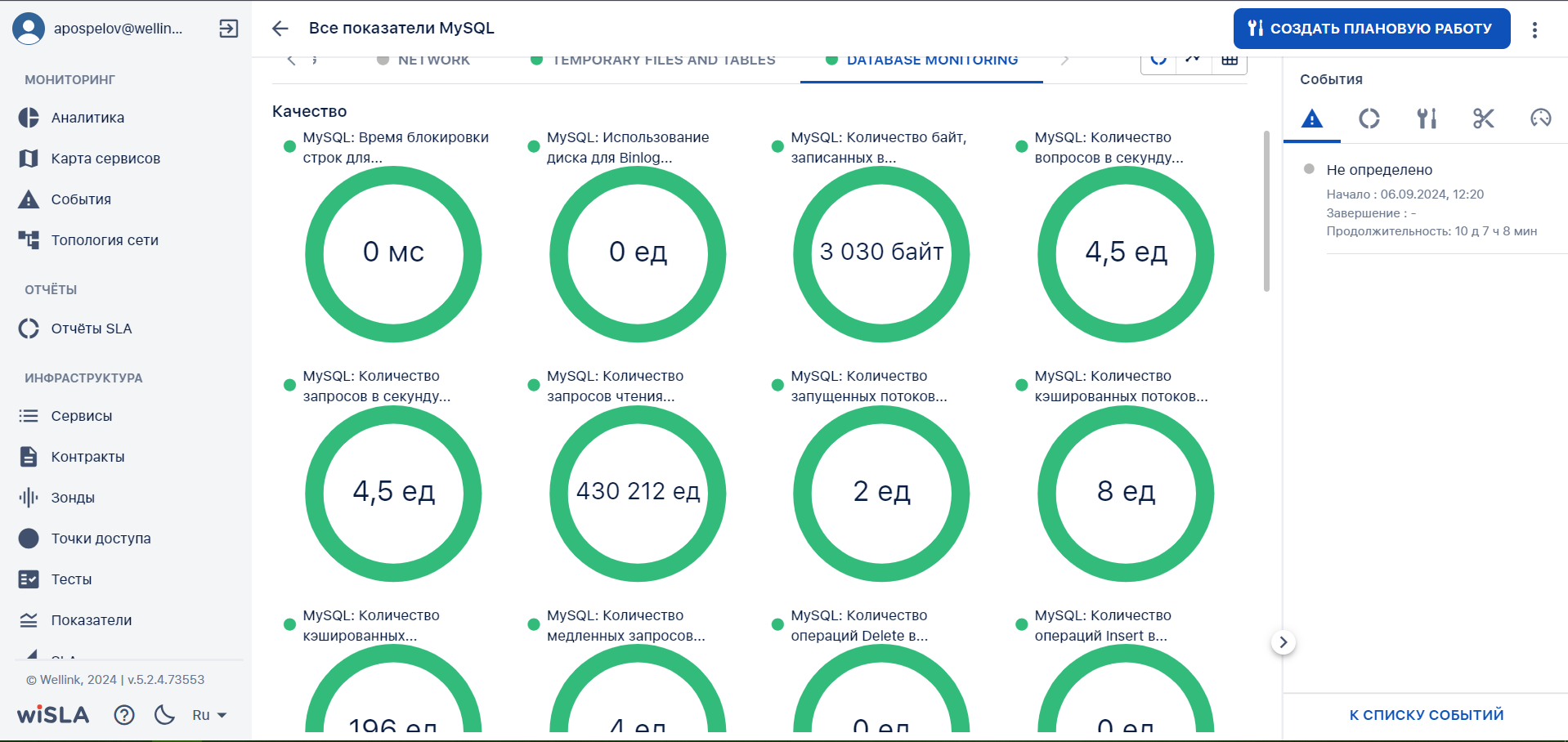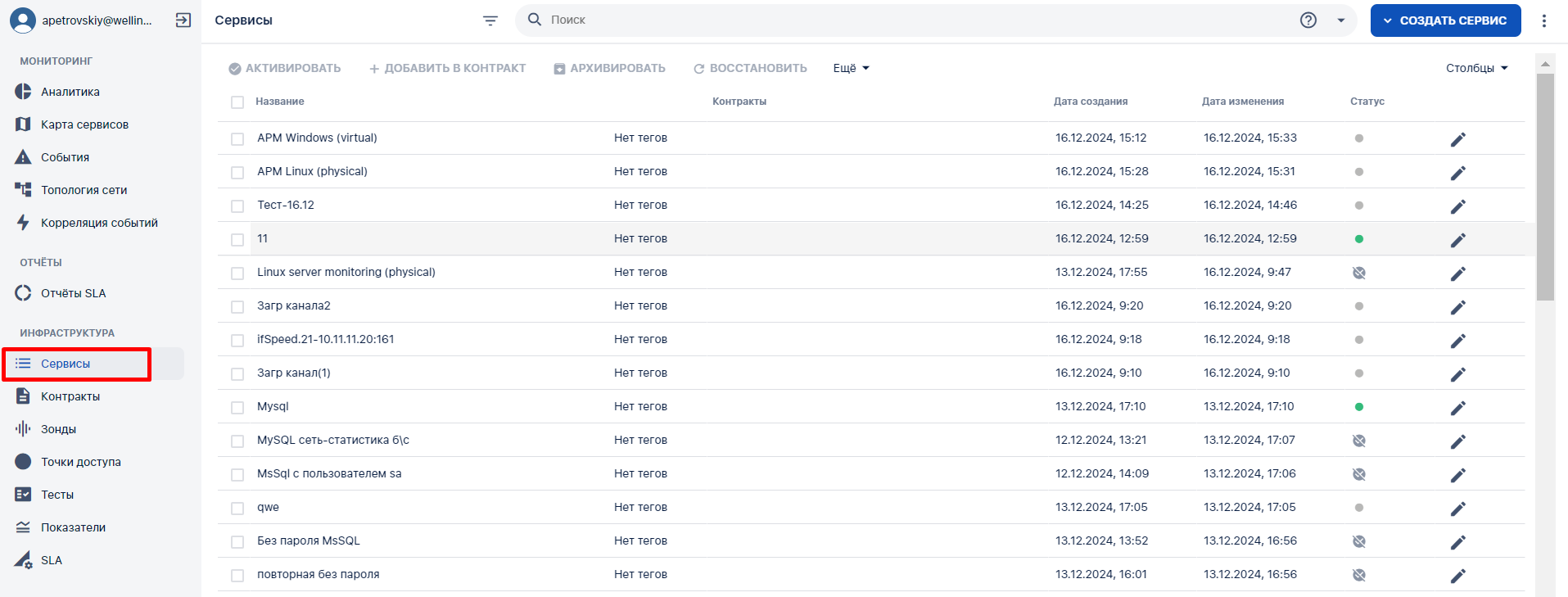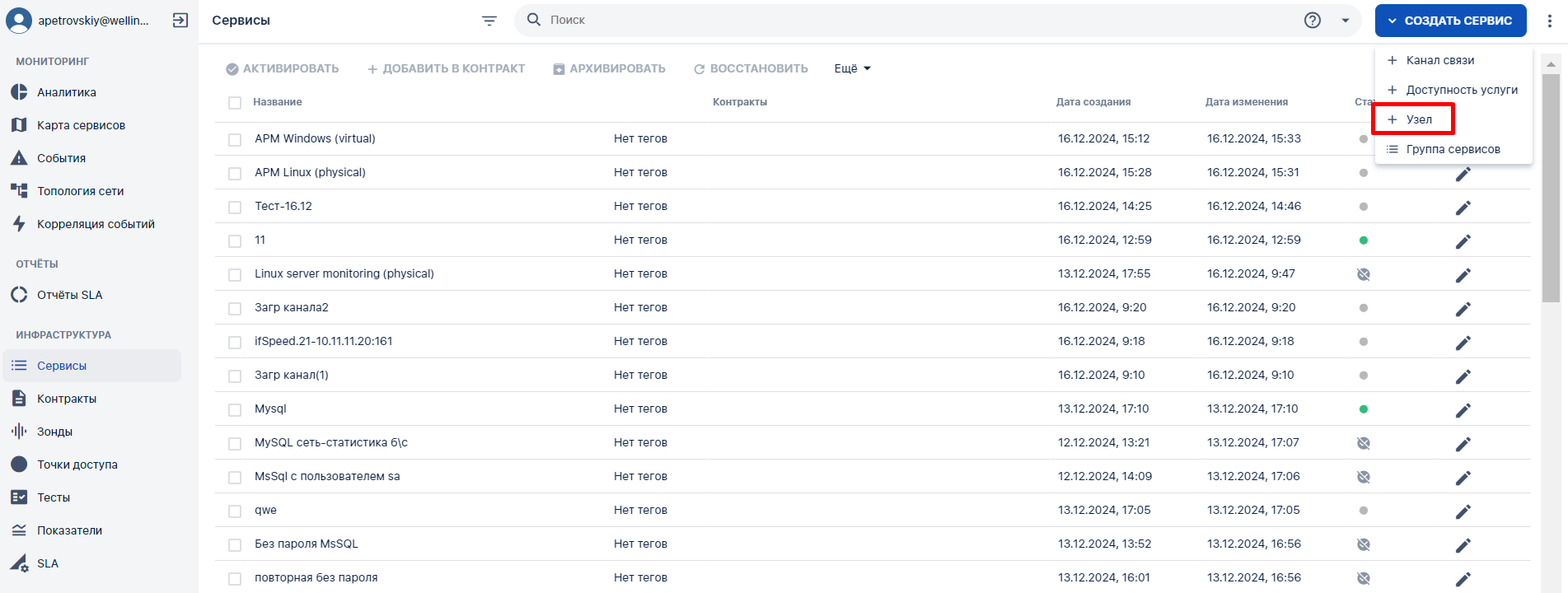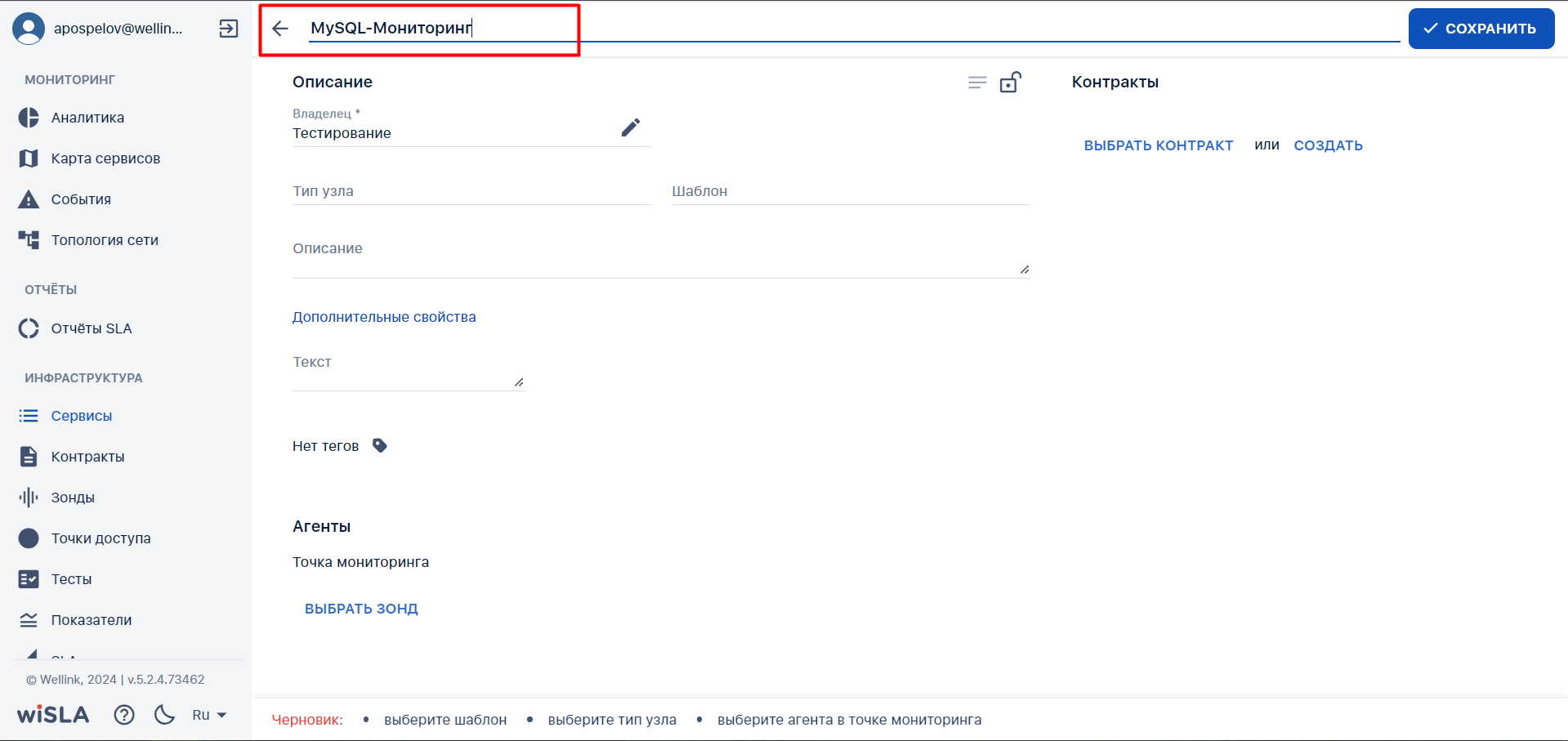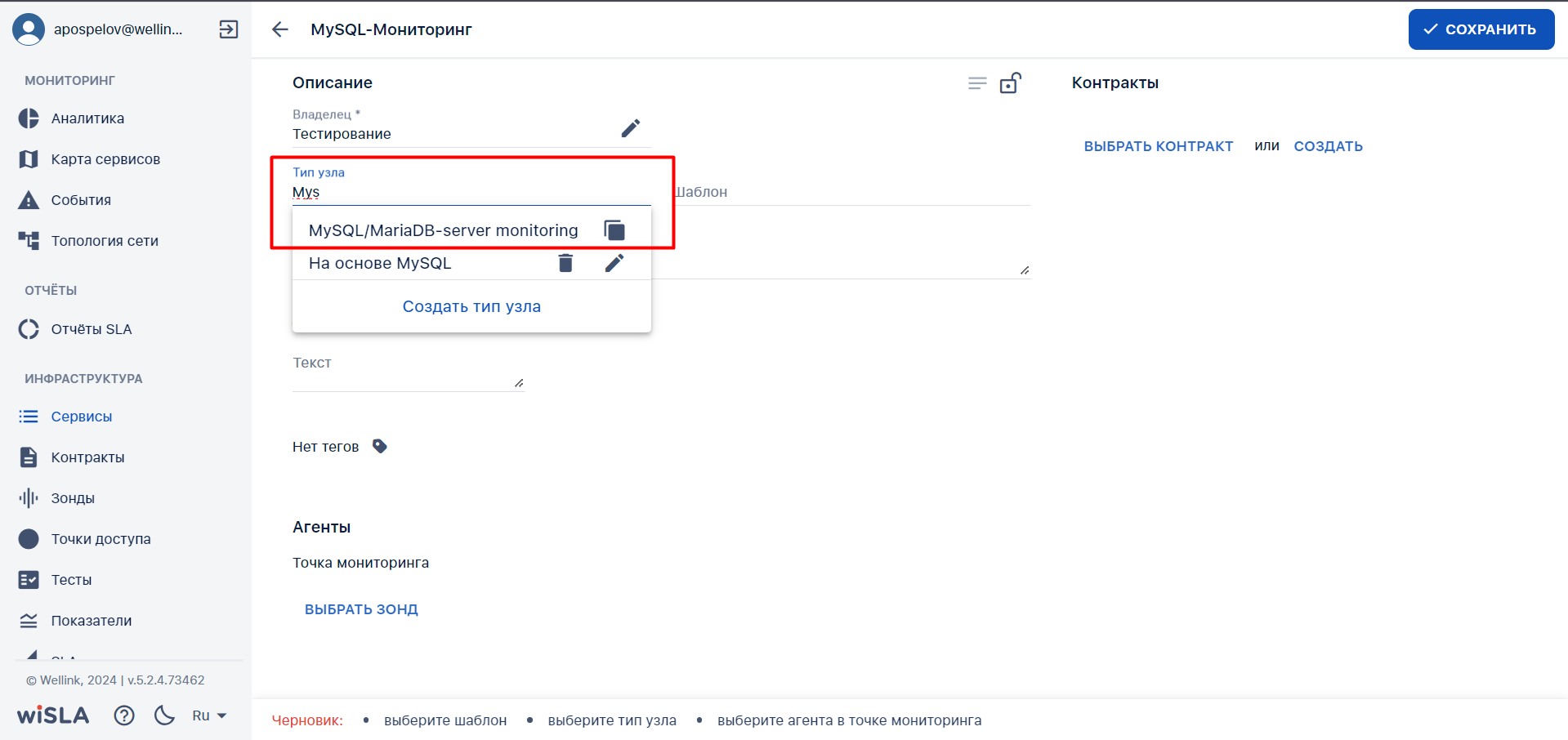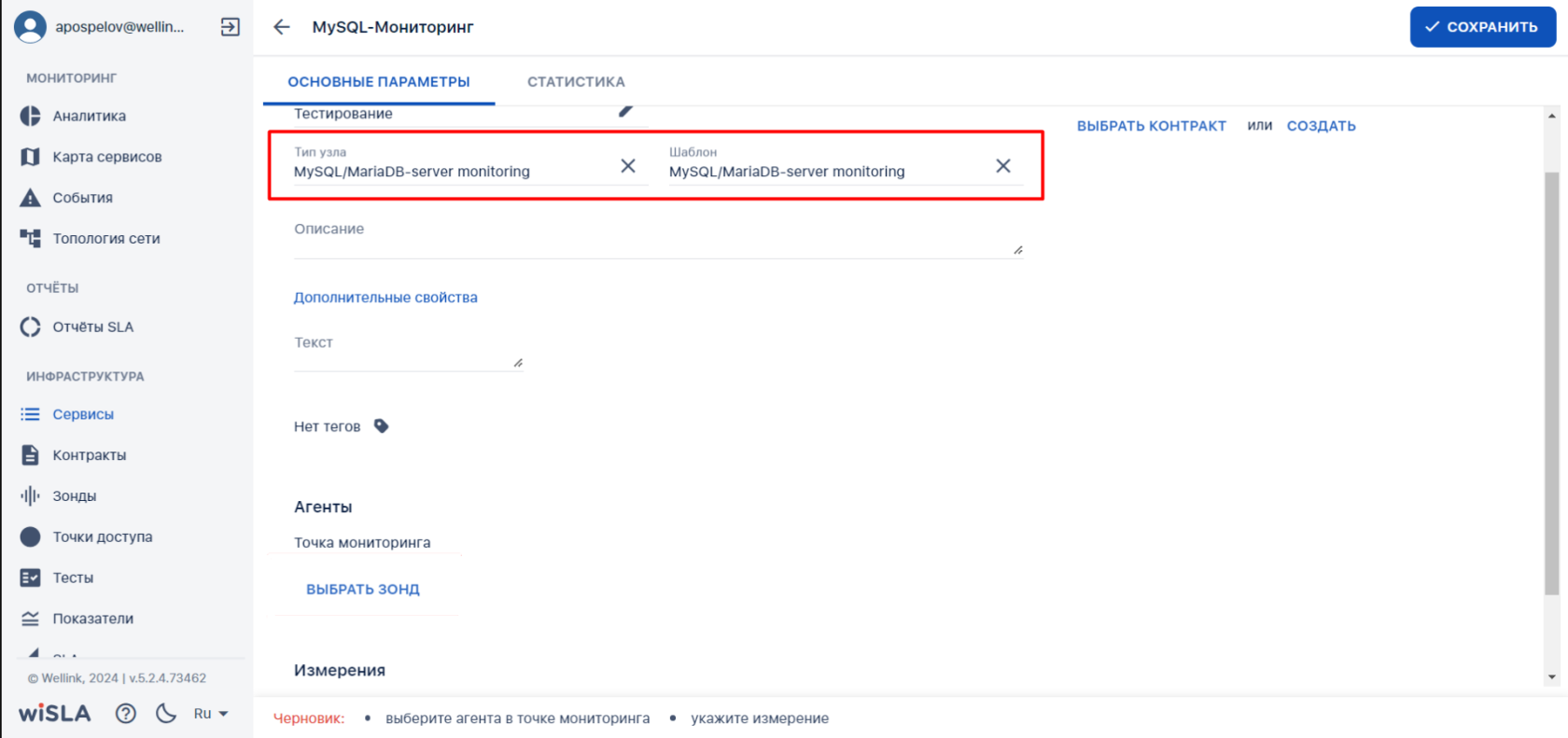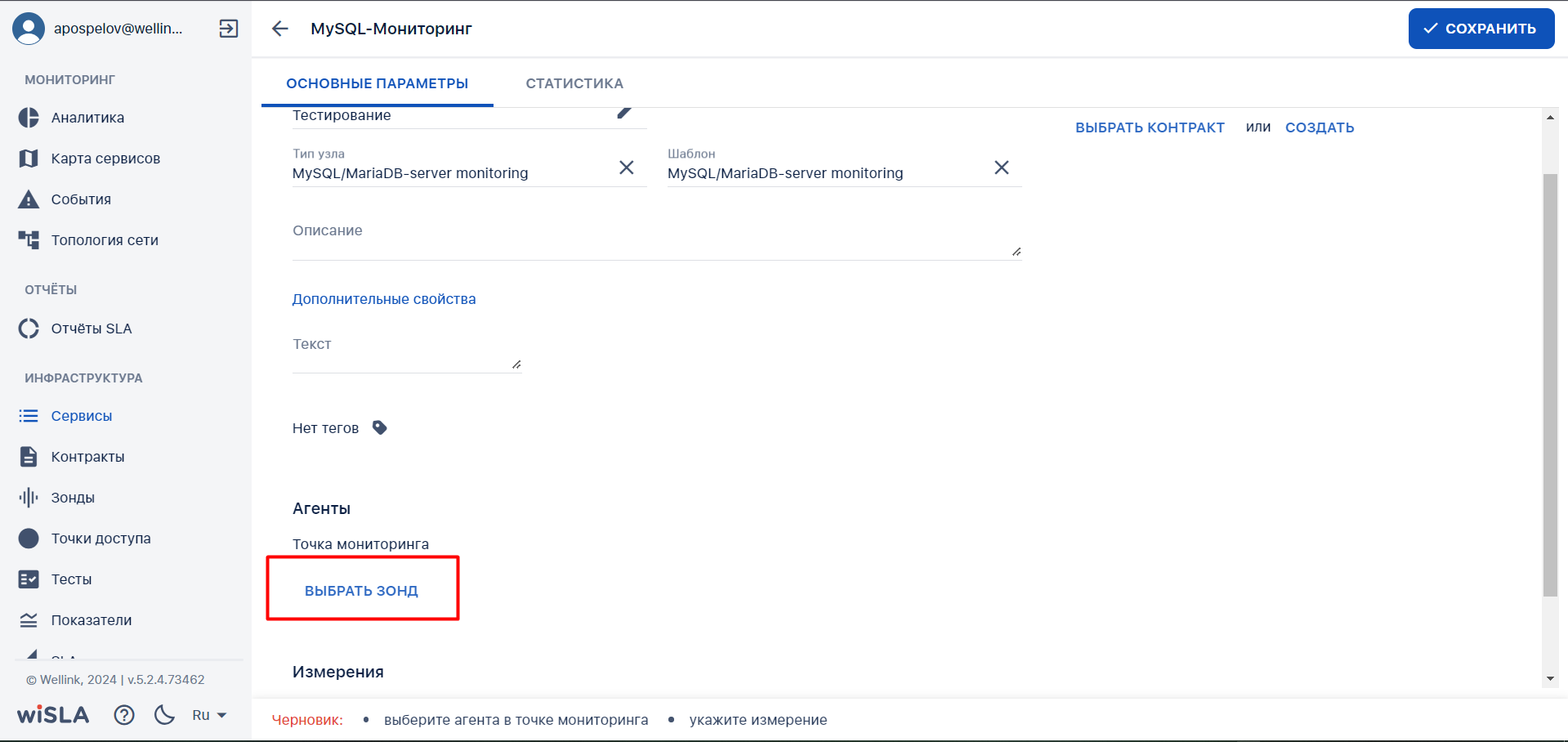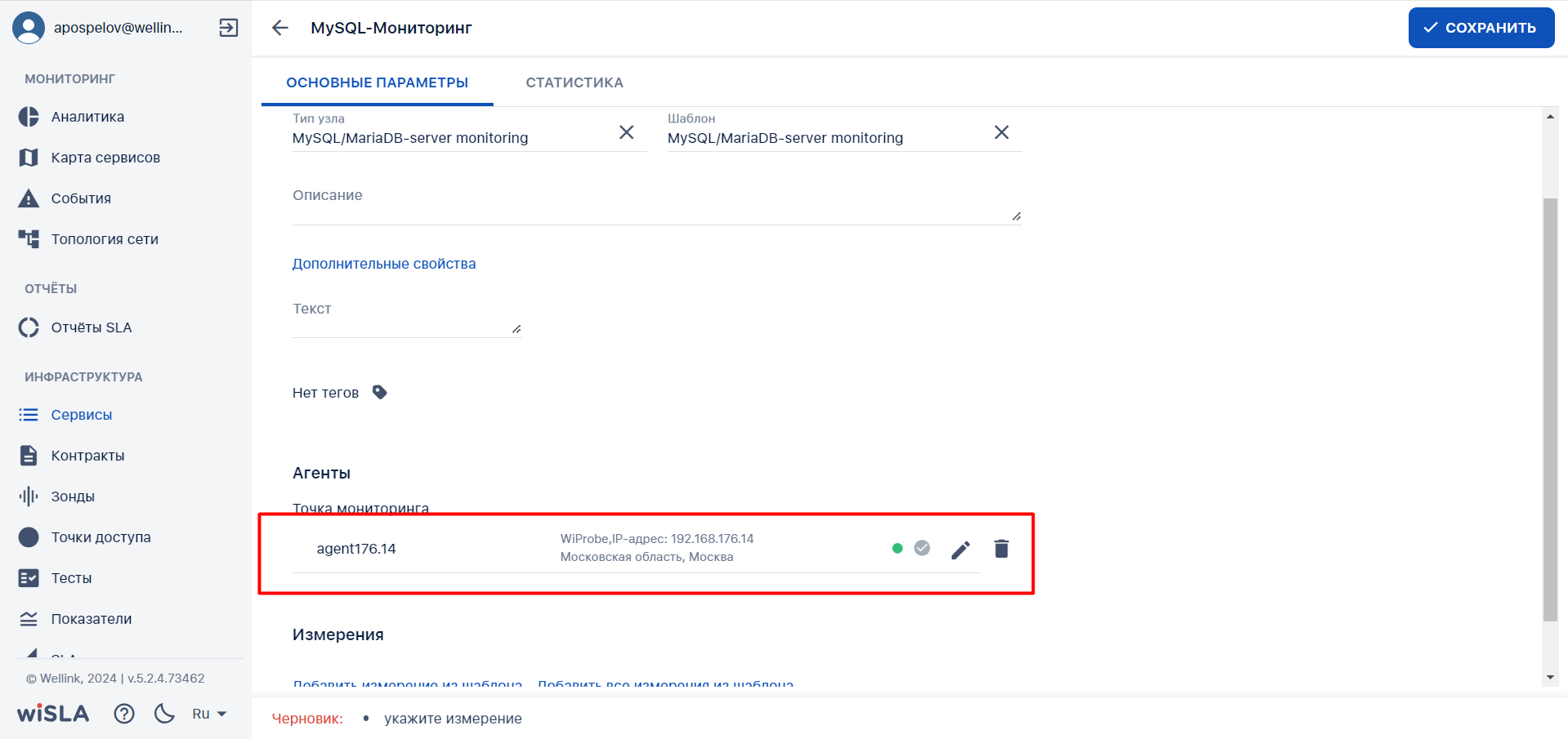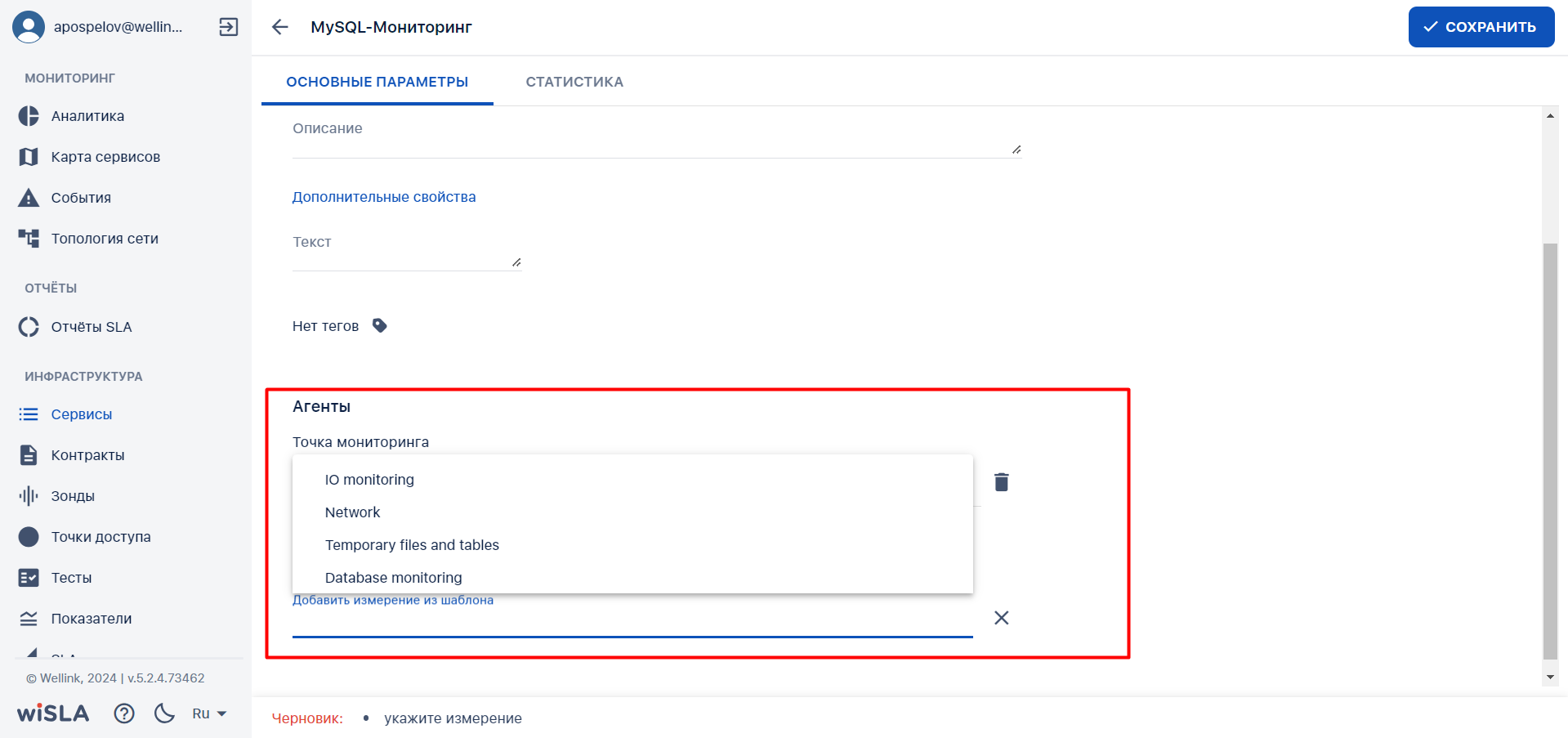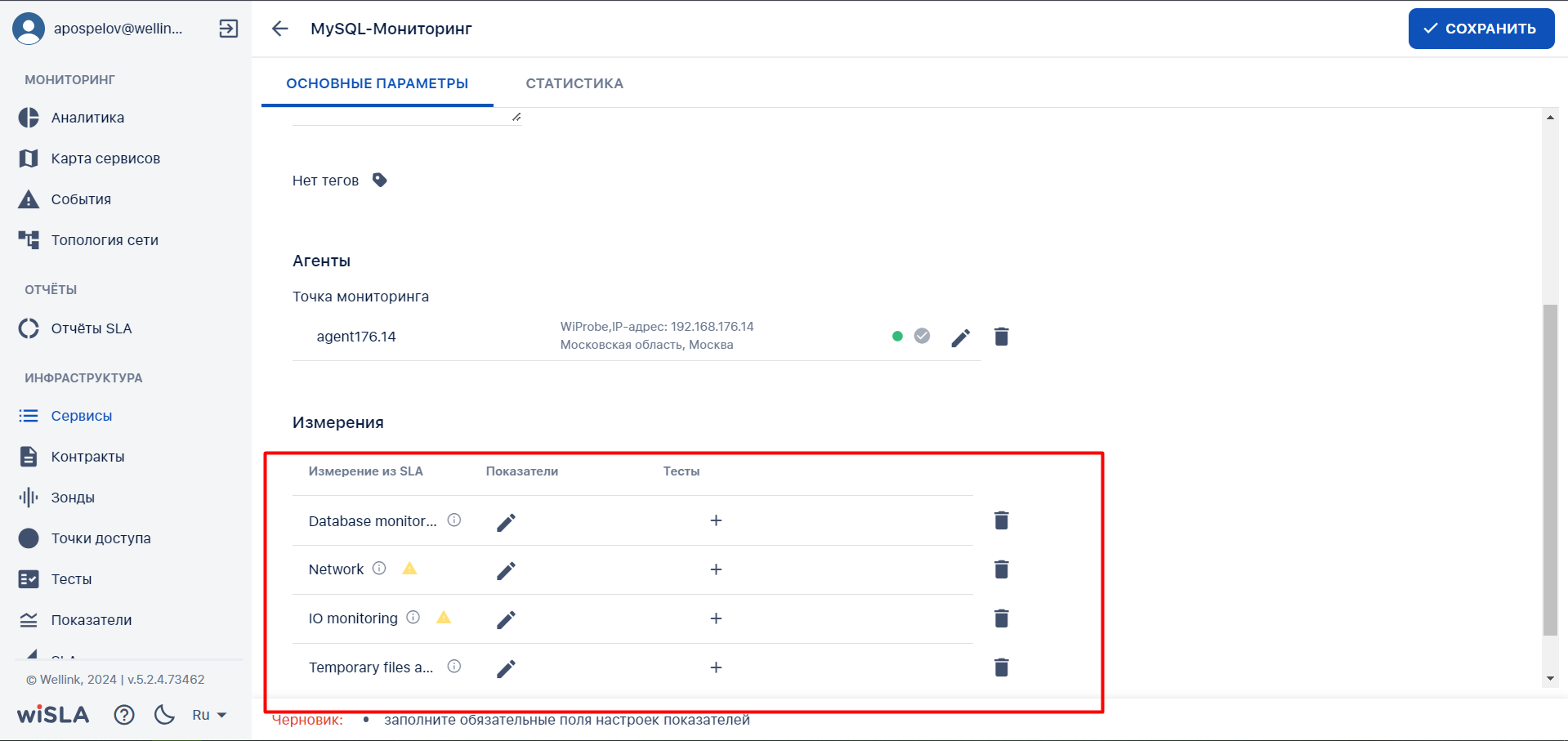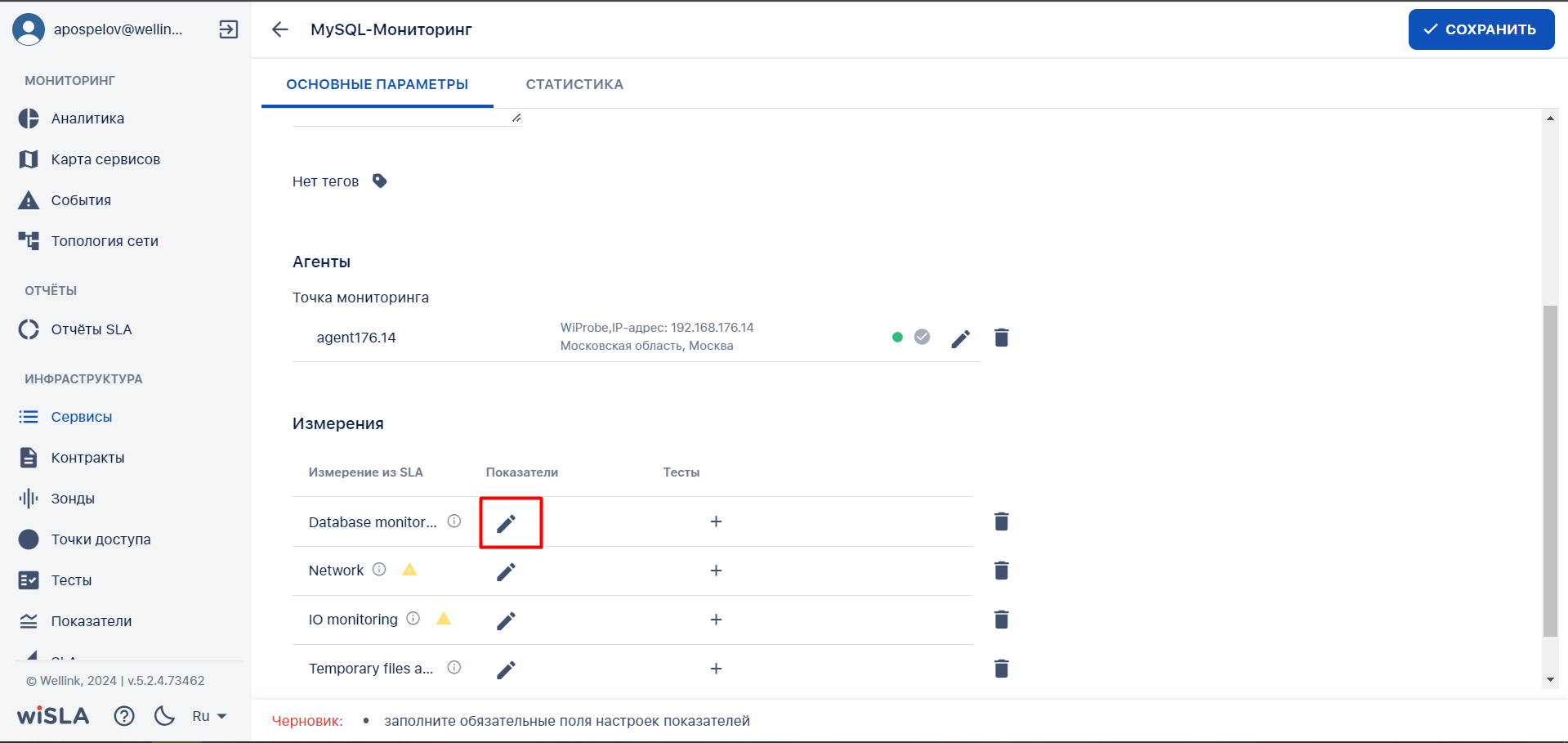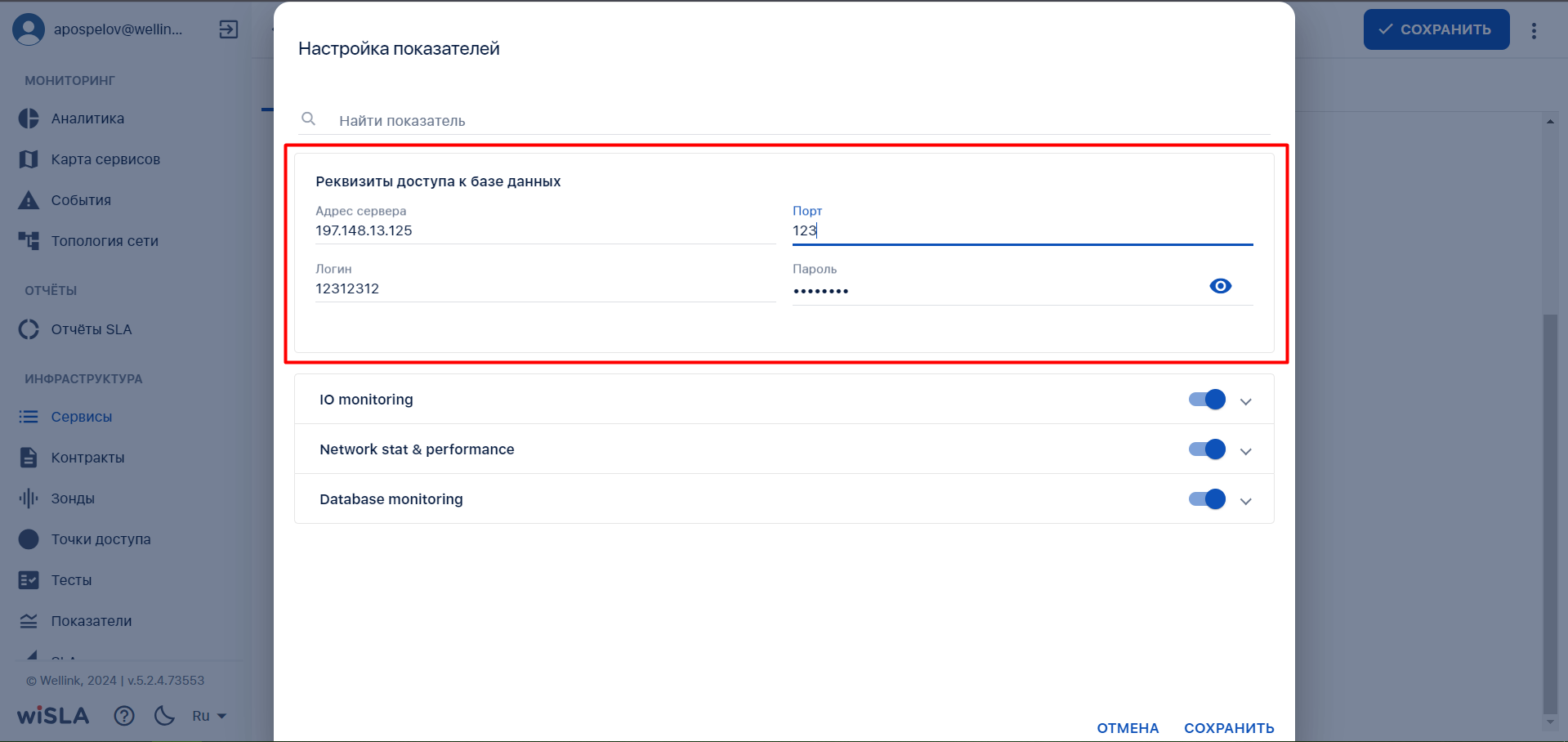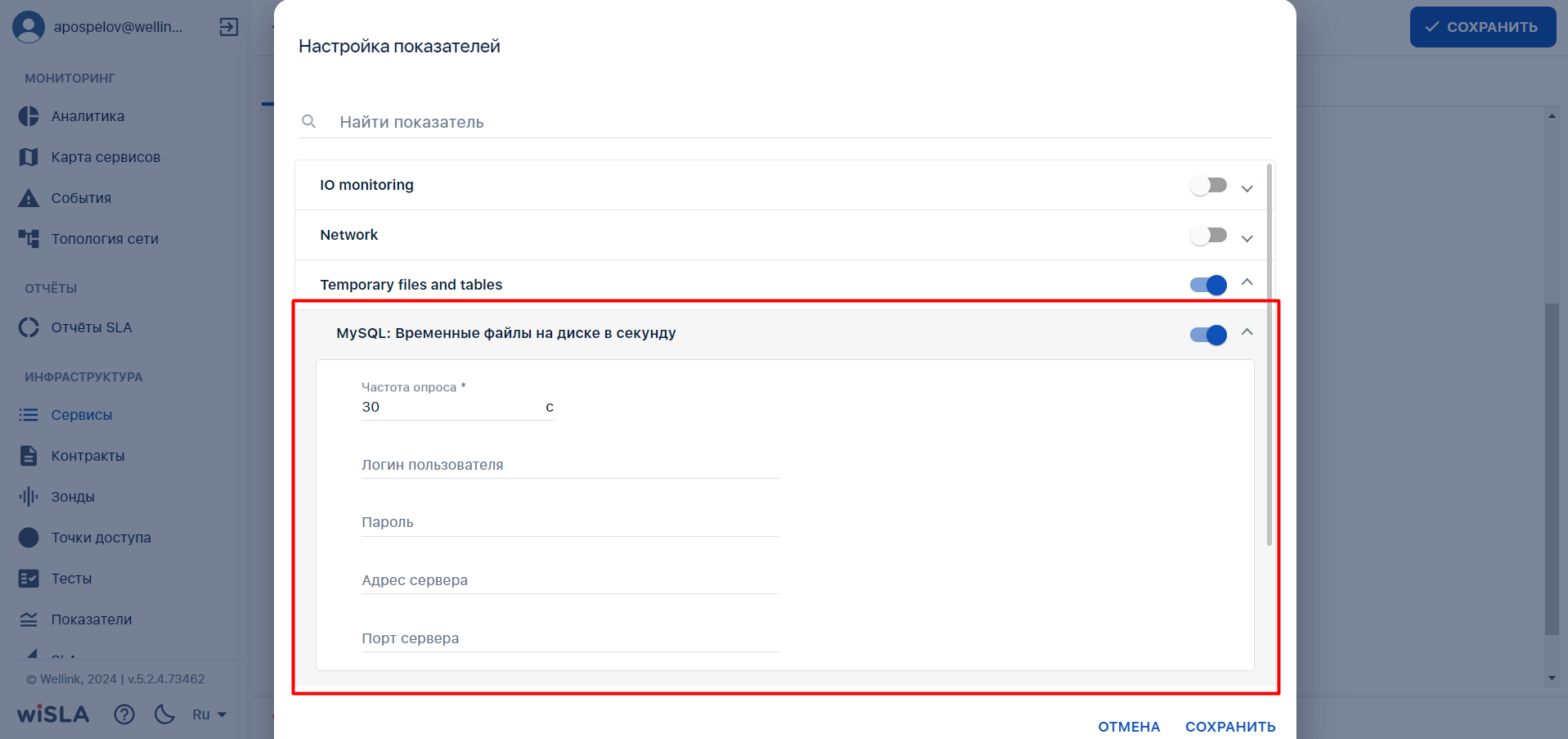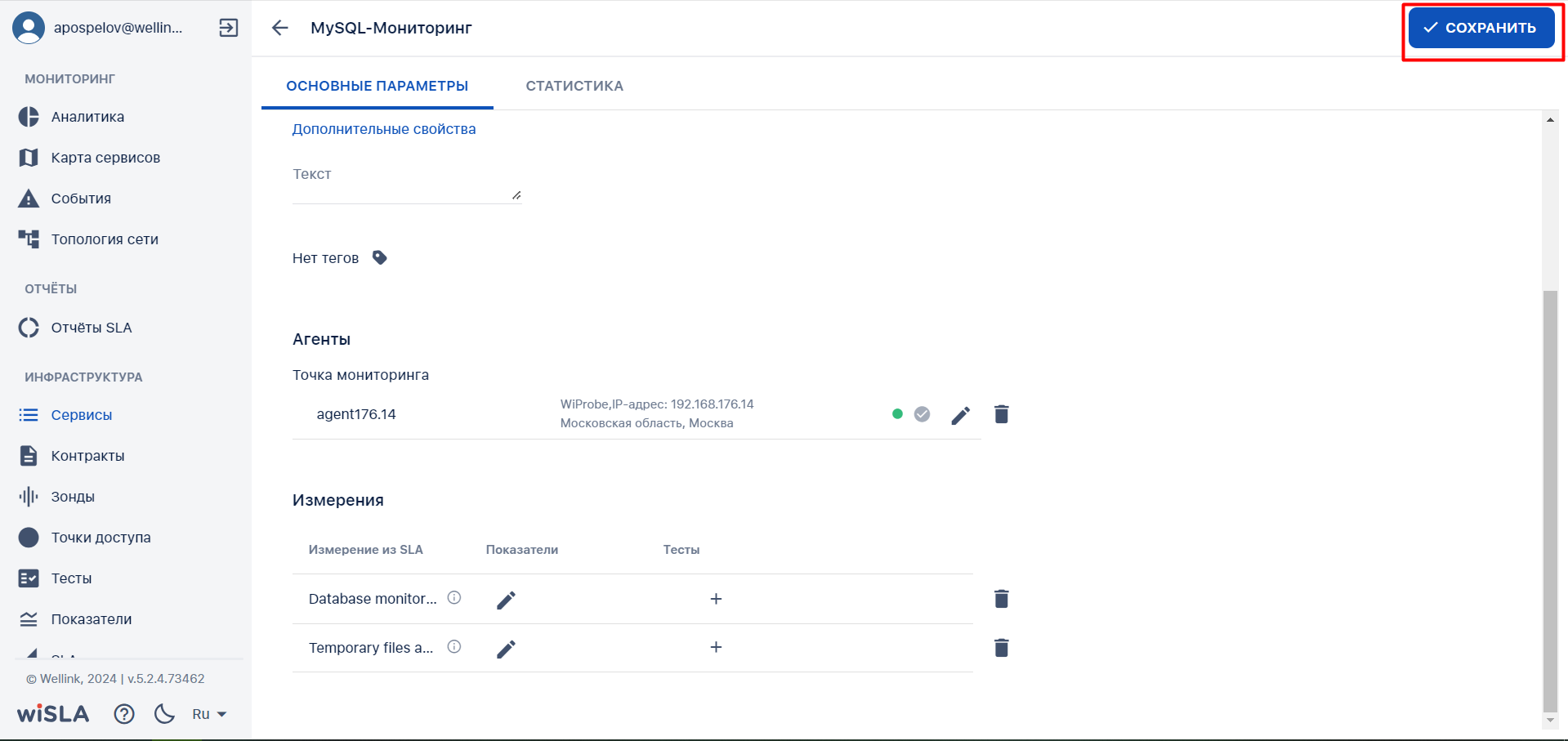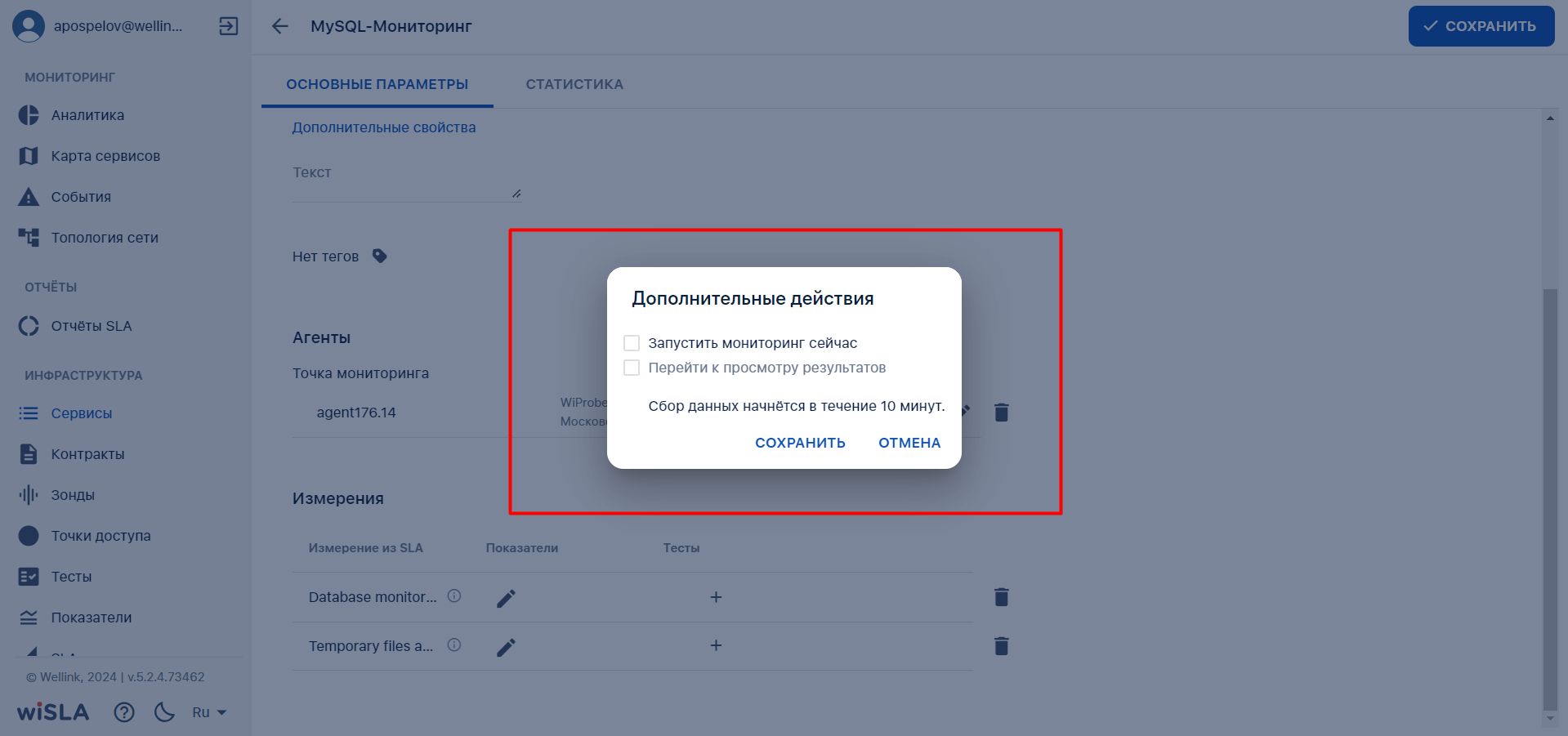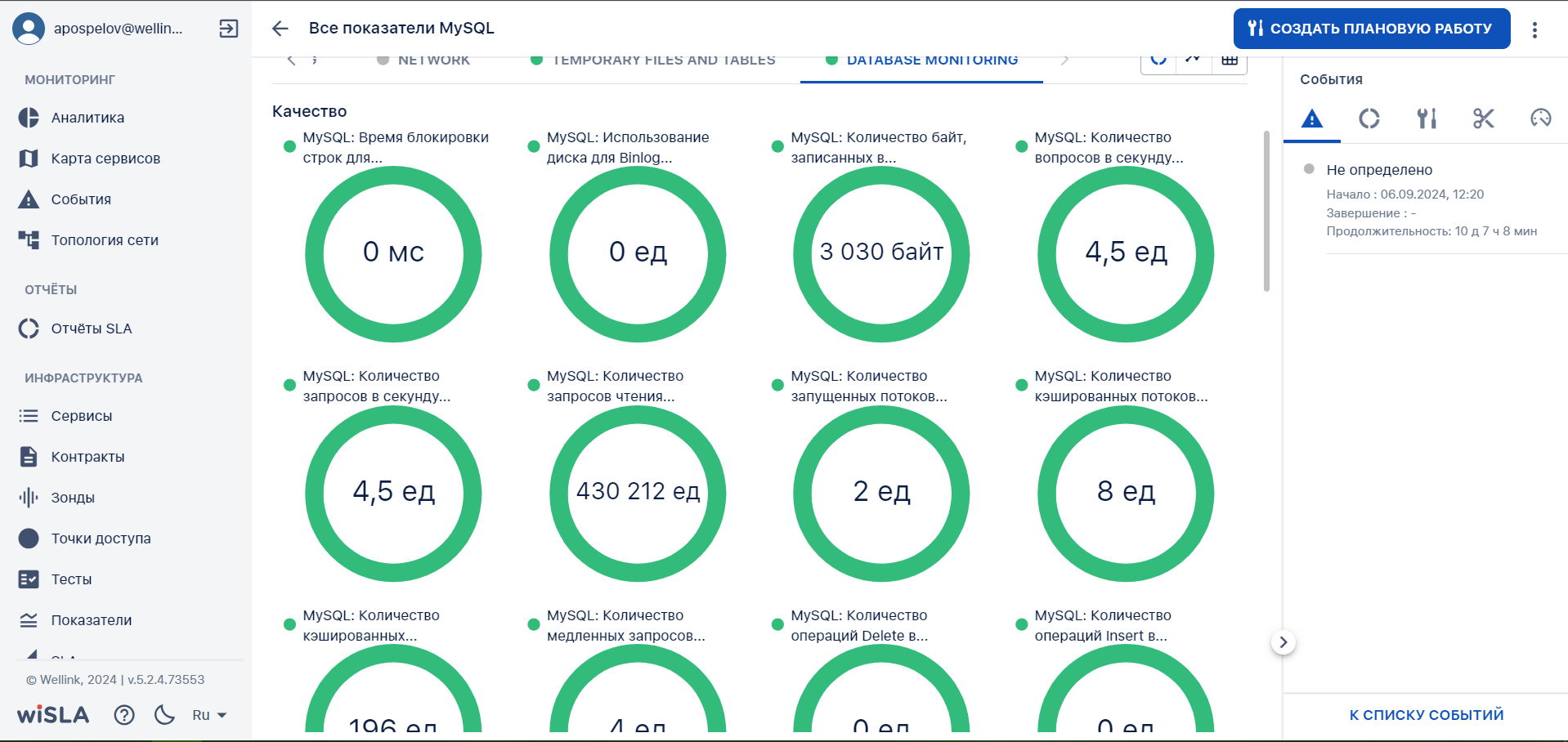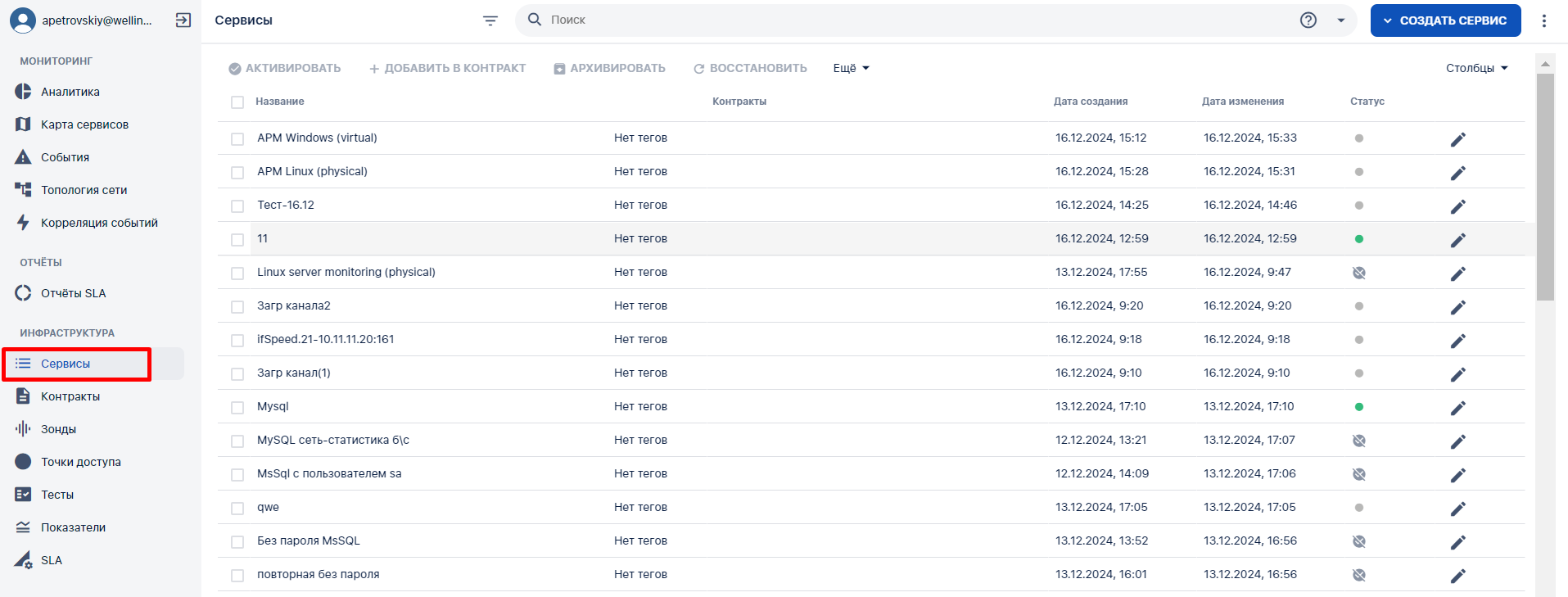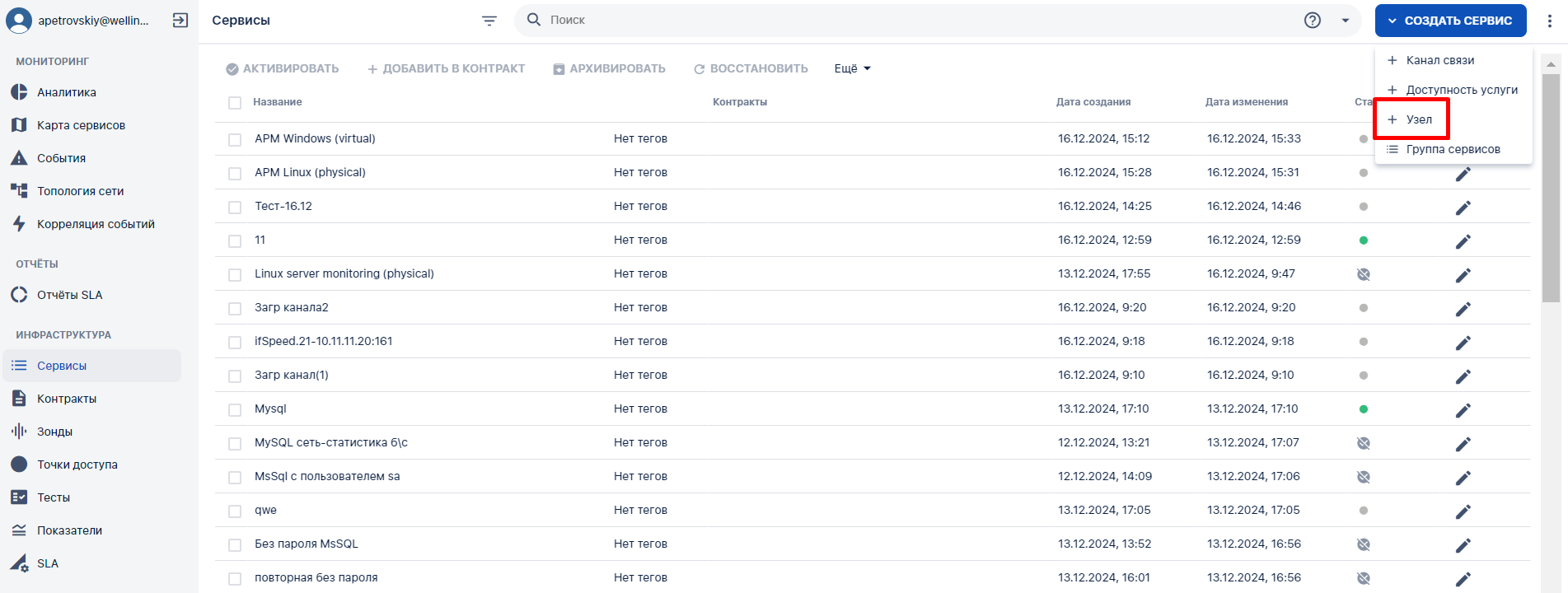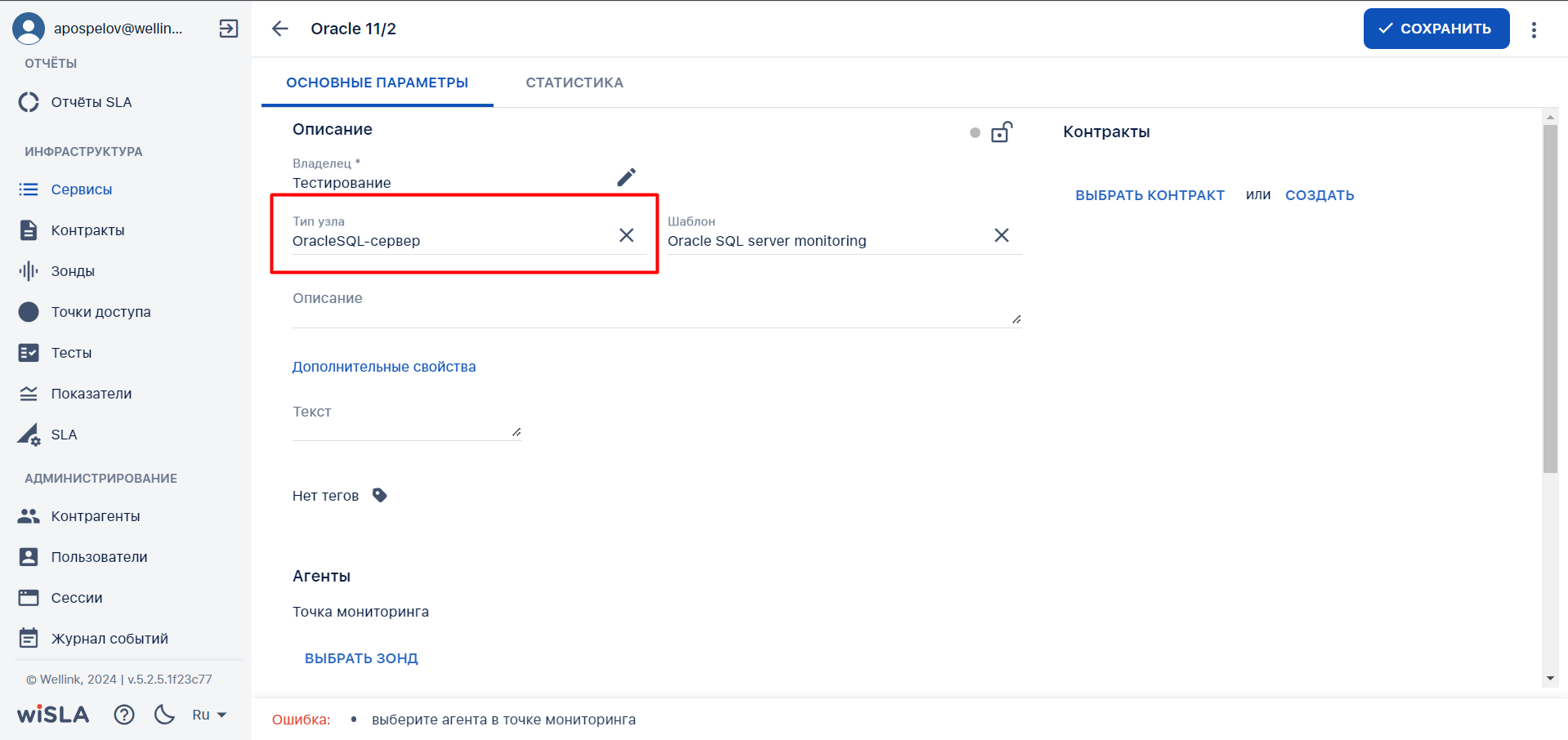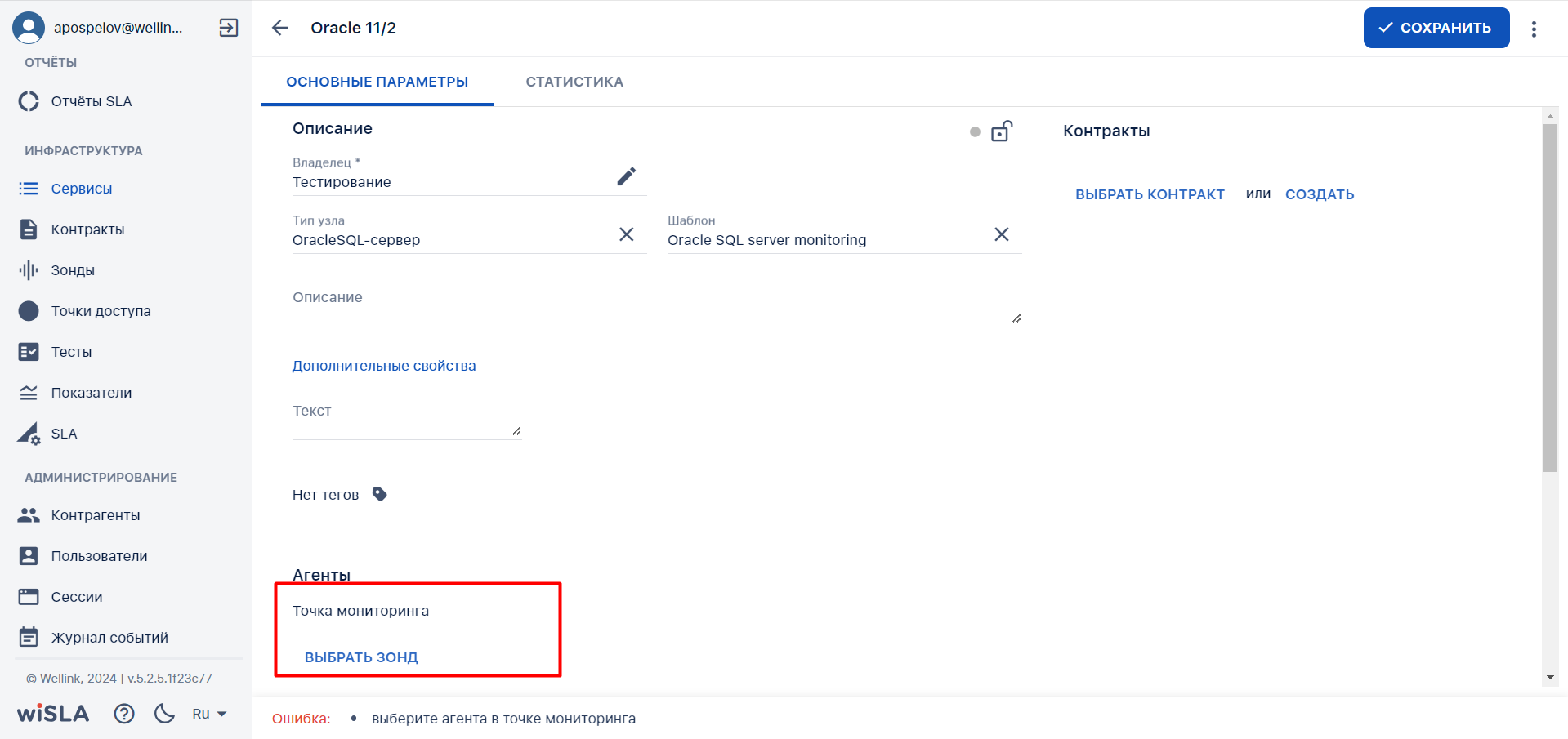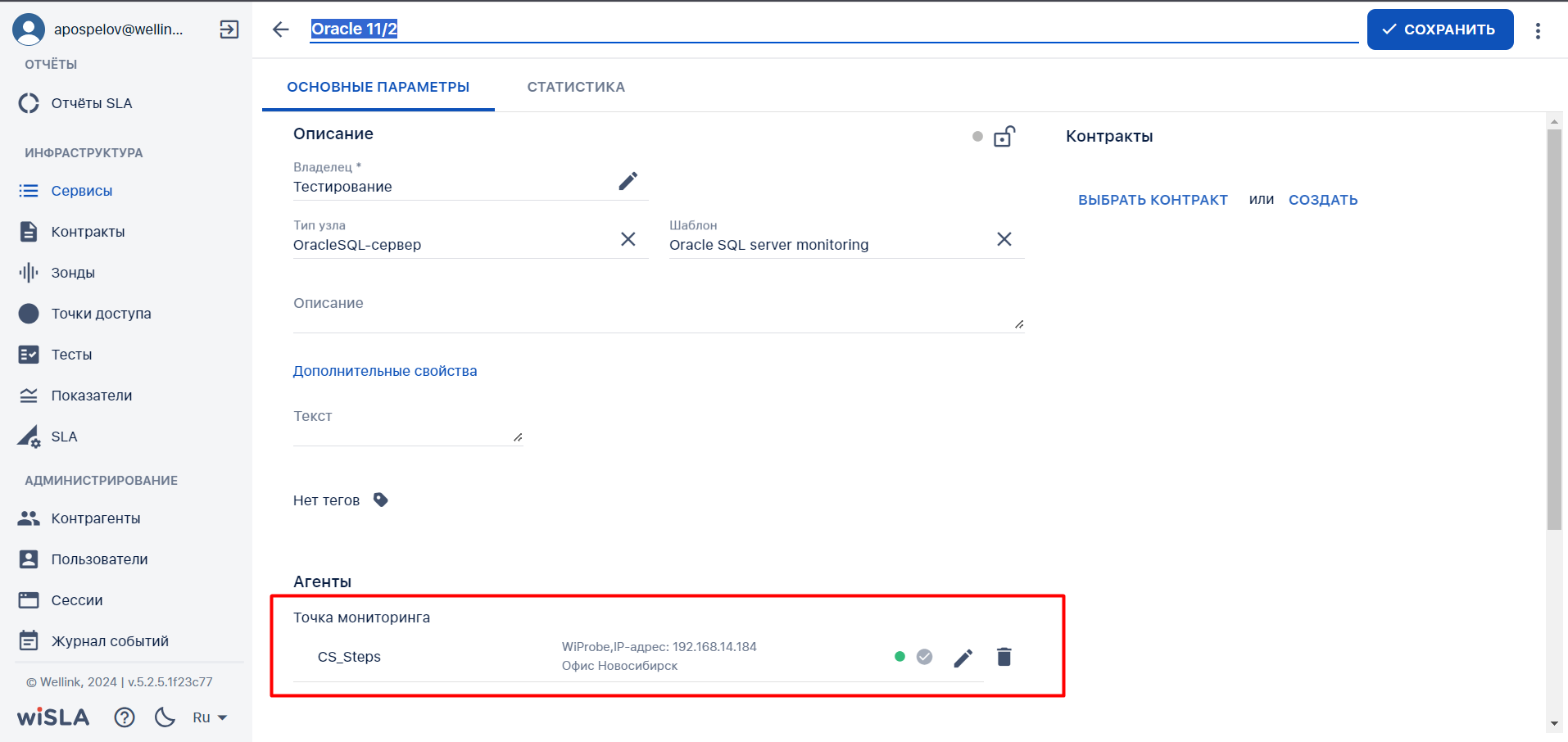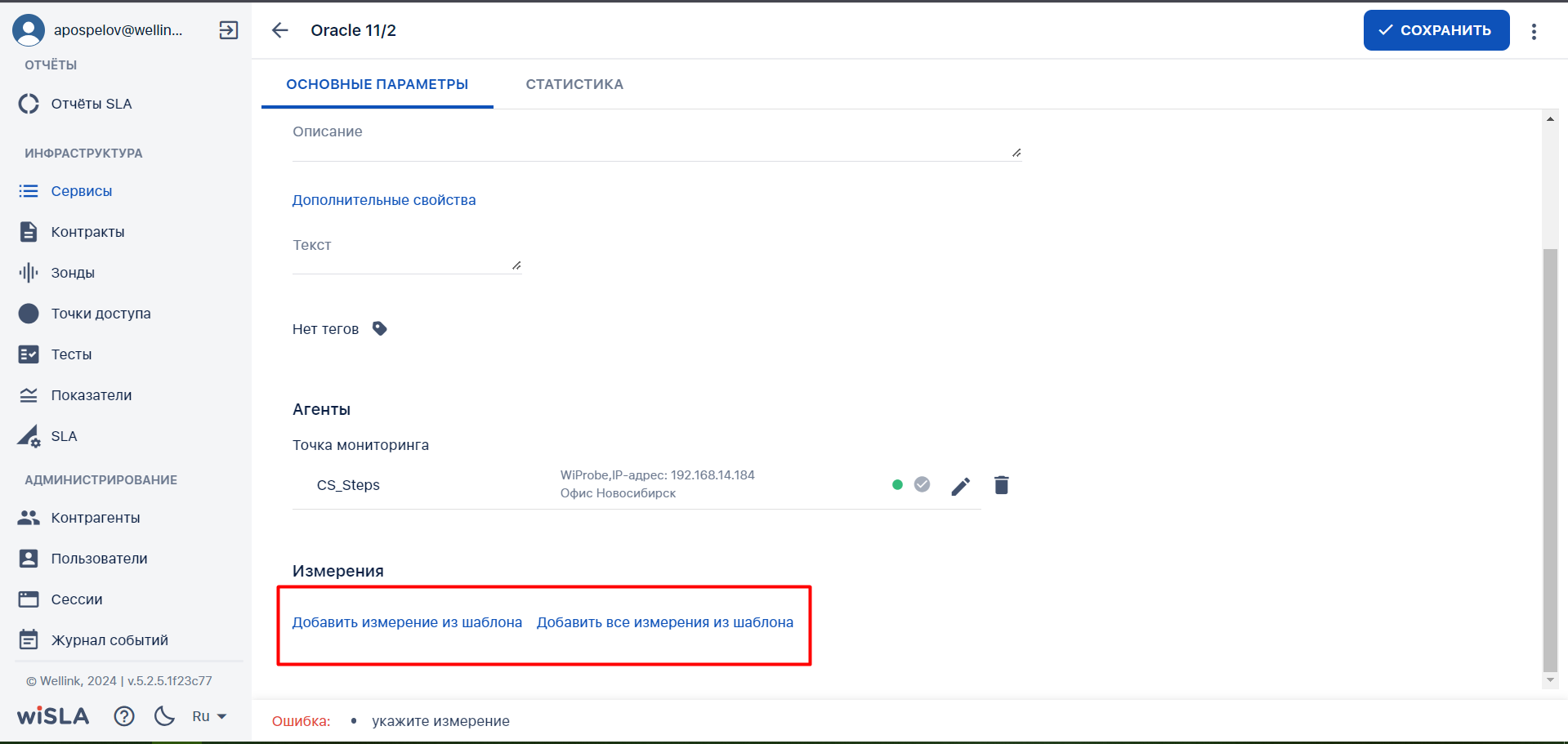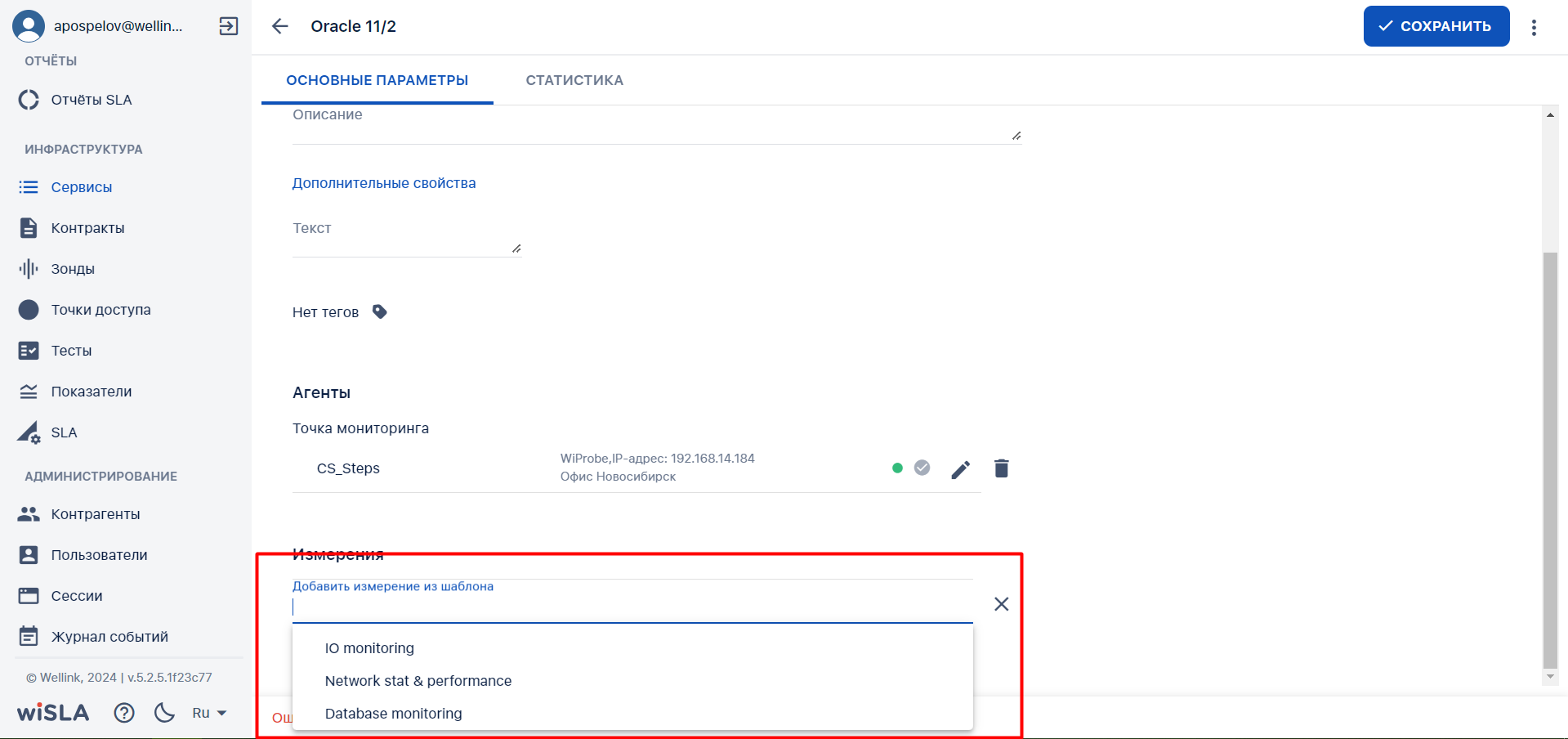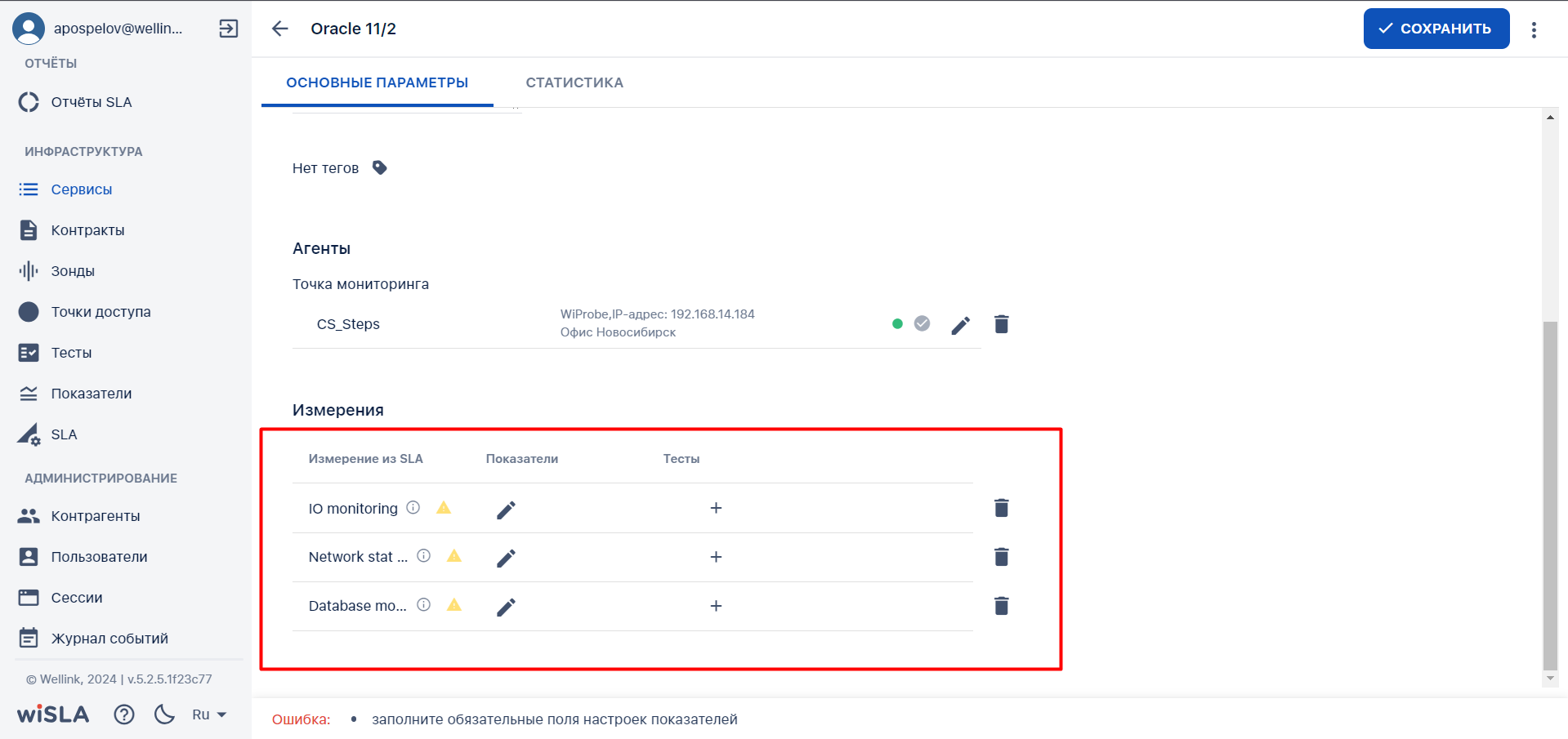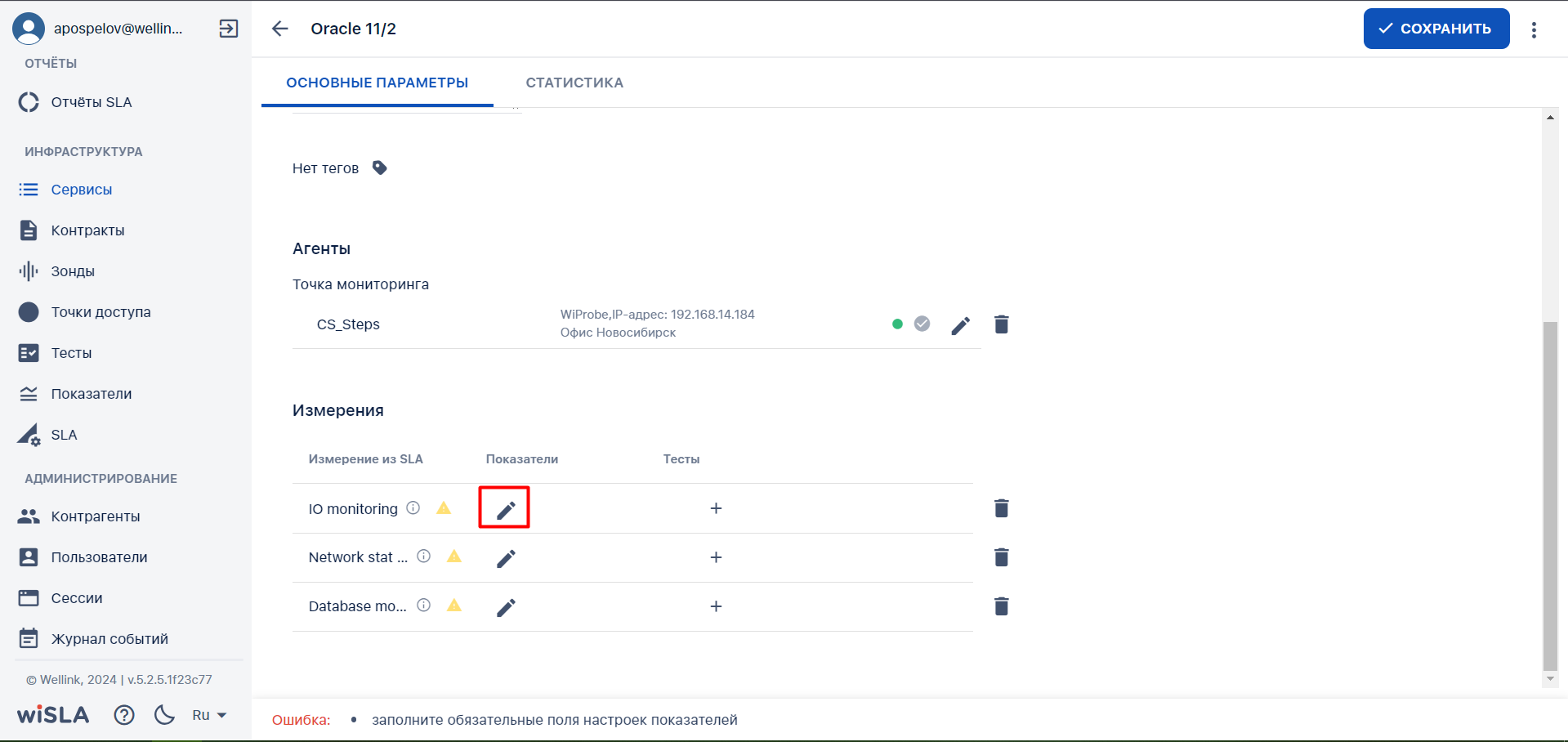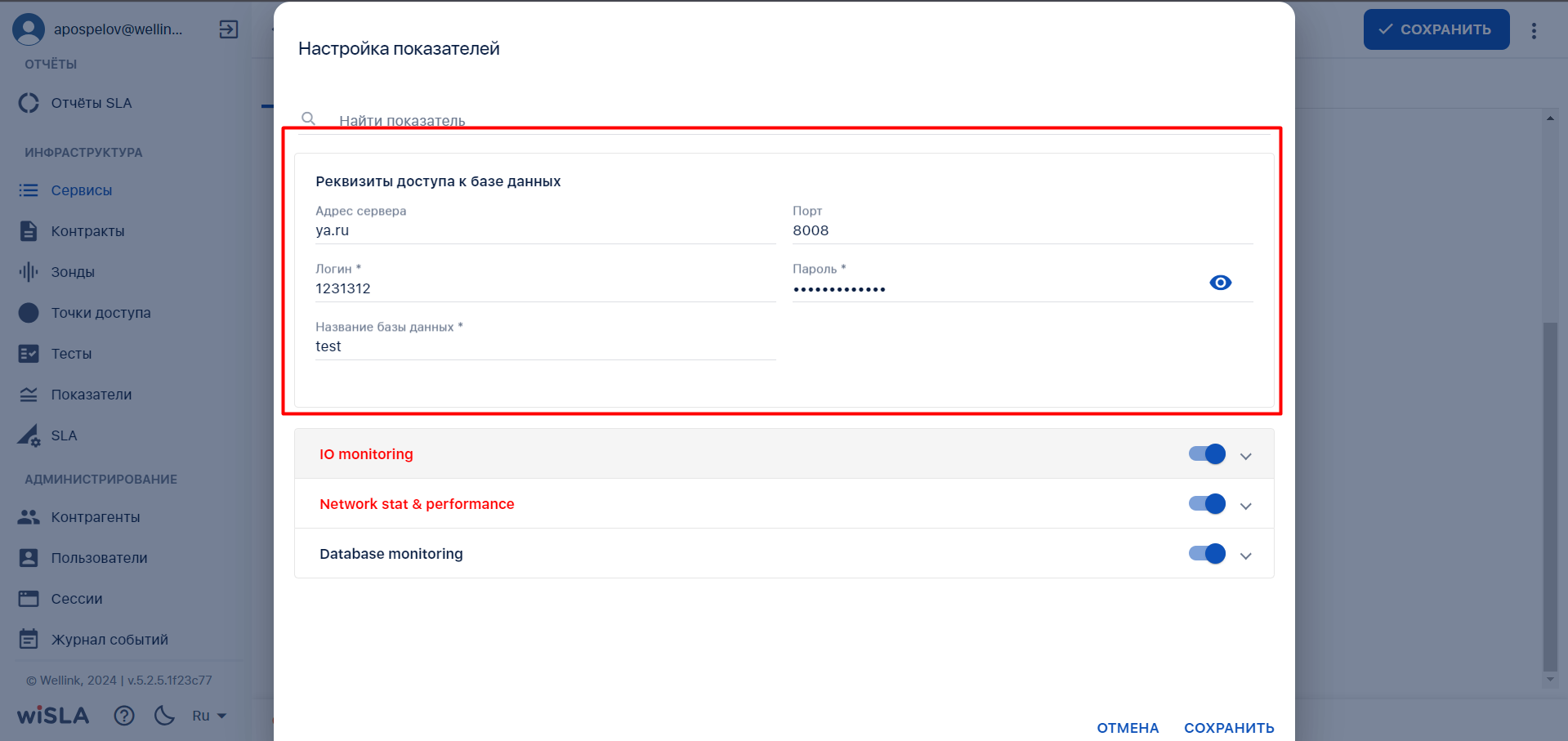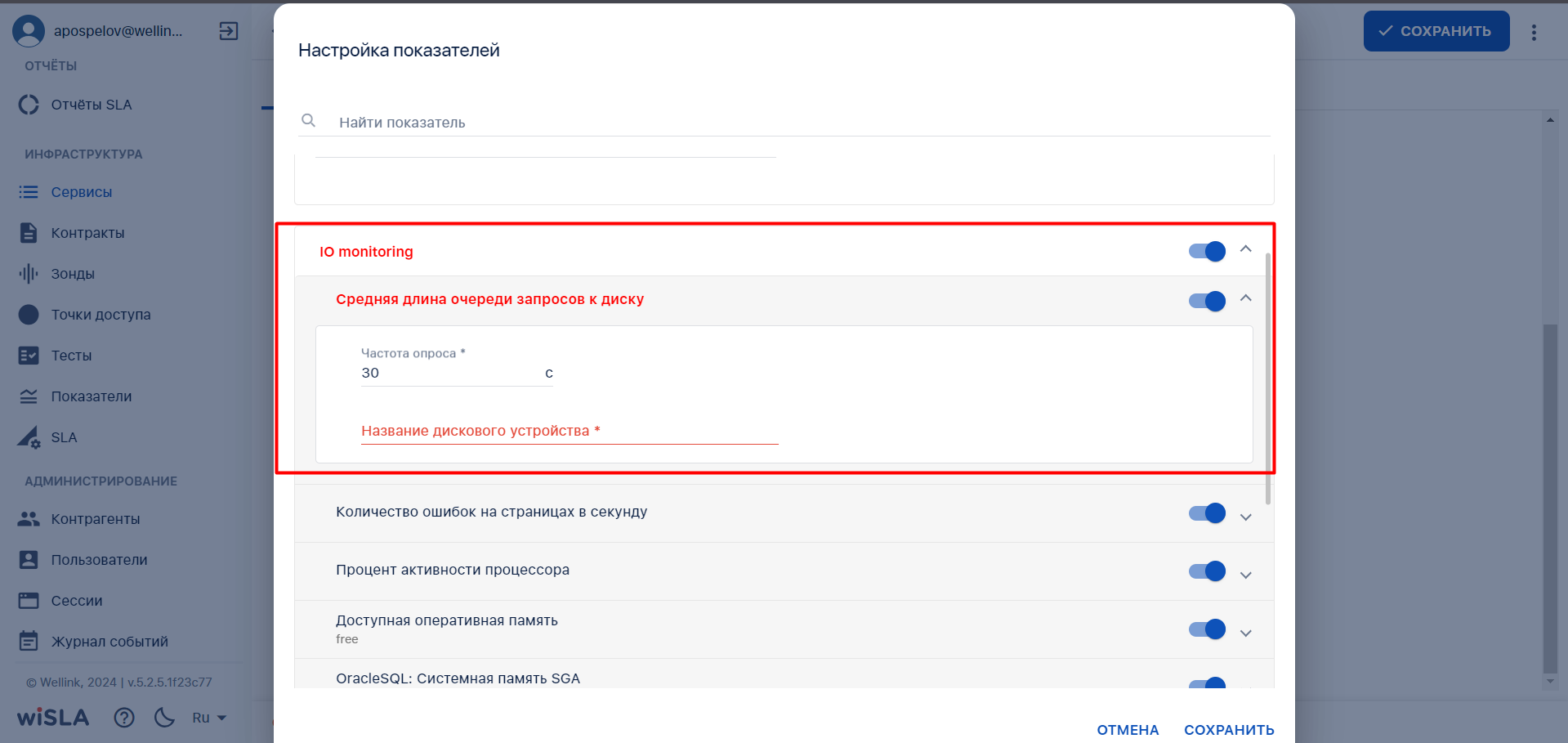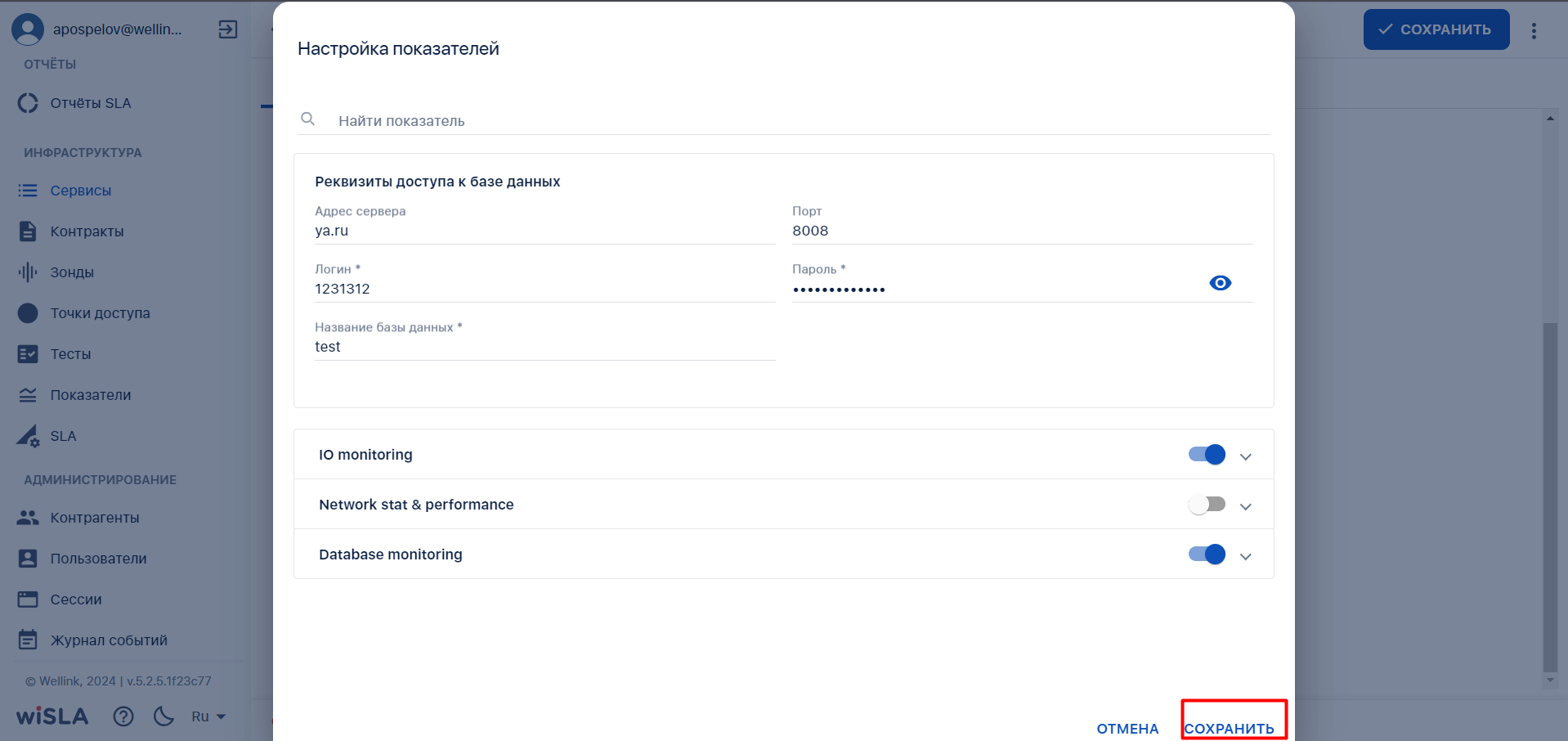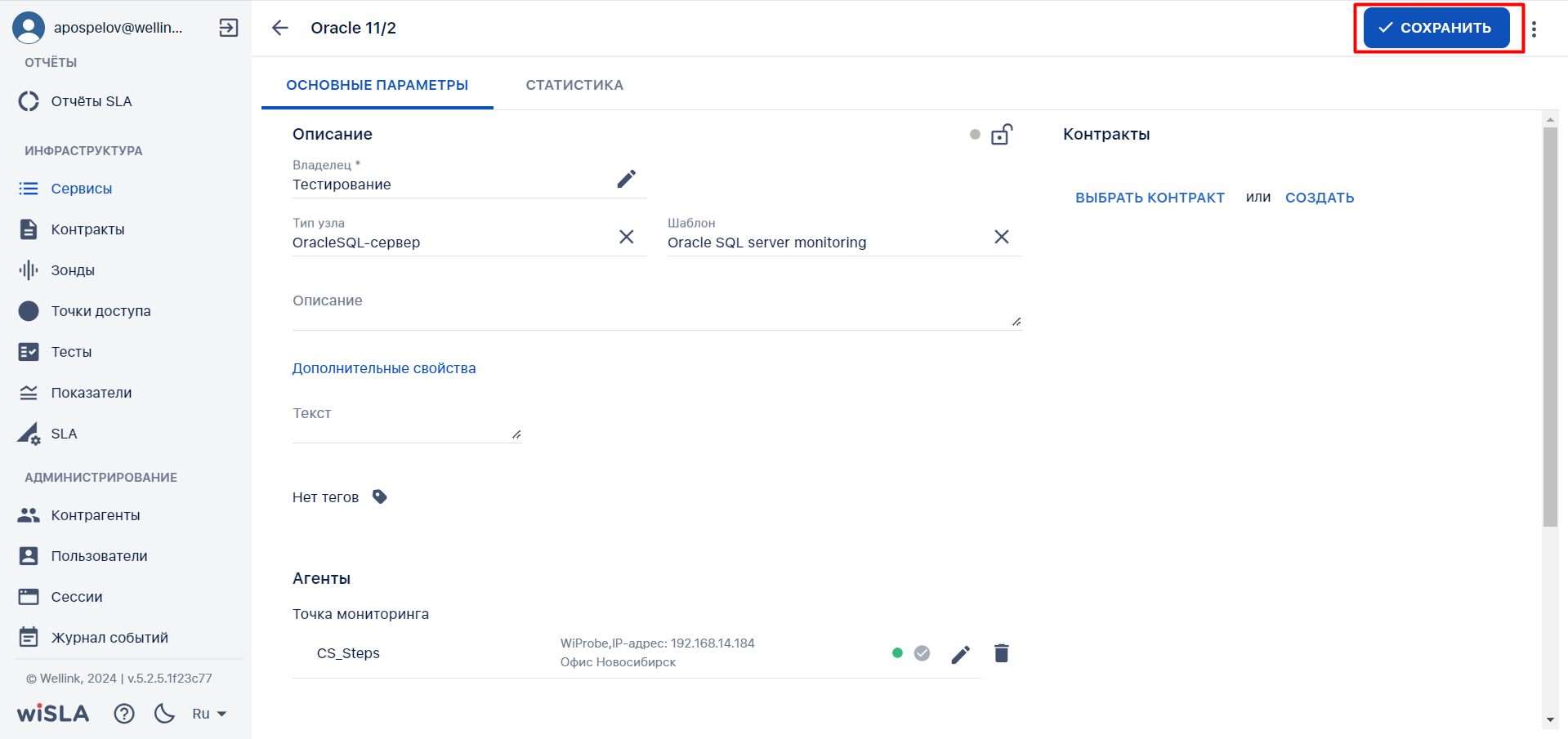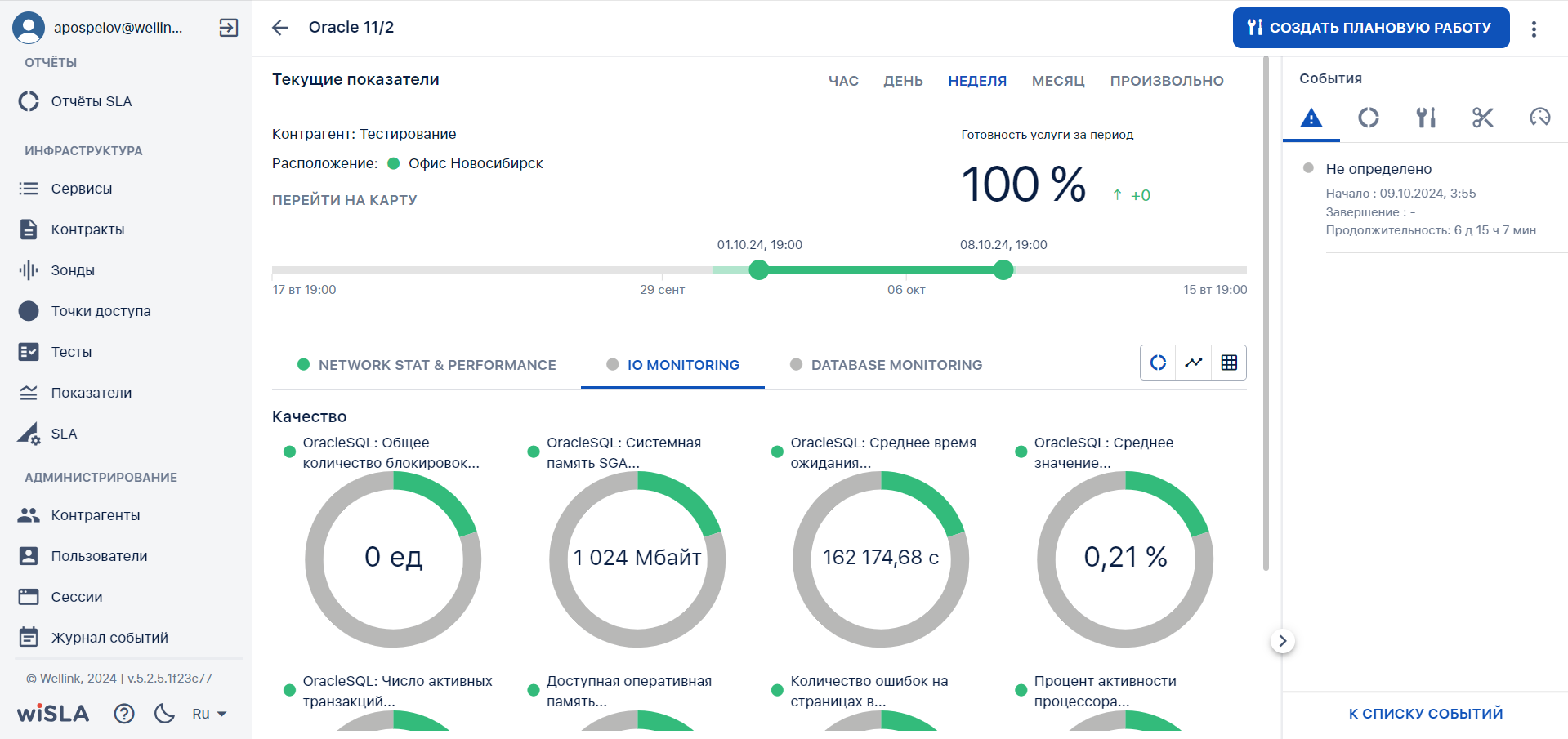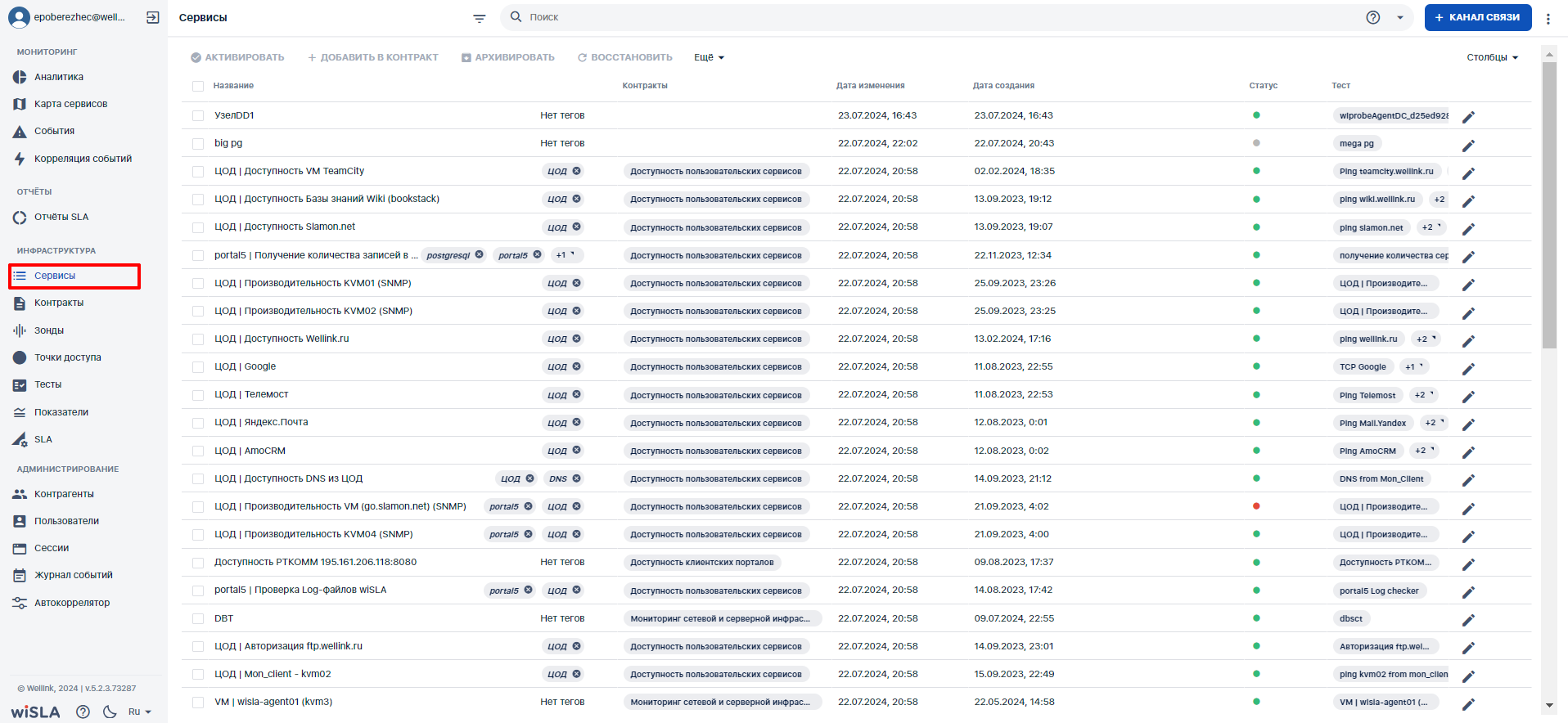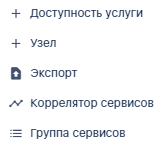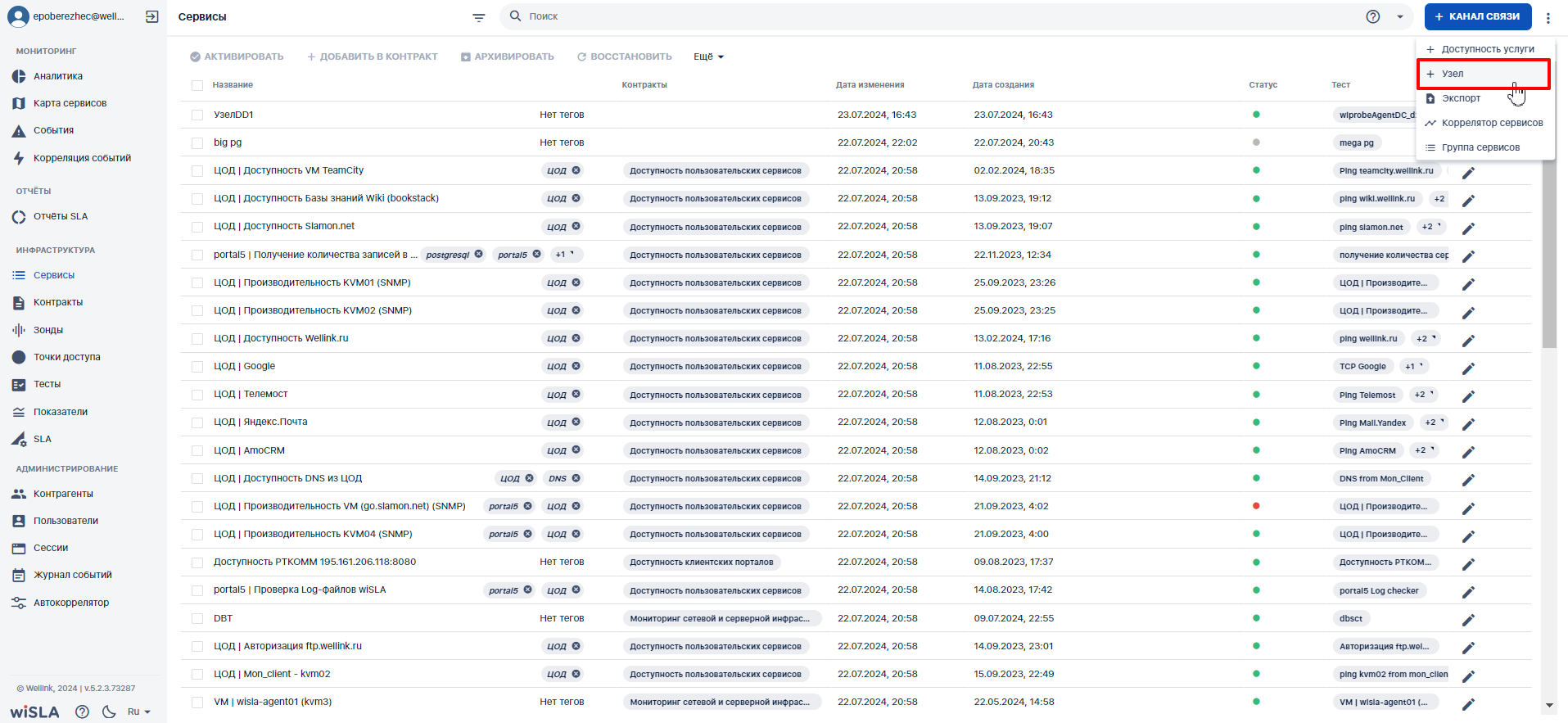Создание сервиса с типом "Узел".
1. Диаграммы сценария
Диаграмма постановки сервиса с типом Узел (Linux-мониторинг)
2. Вводная информация
В данном сценарии описаны действия по постановке Linux-мониторинга.
Принцип работы сбора данных следующий: осуществляется установка программного агента на узел мониторинга, сбор данных выполняется из системных файлов.
Преимущество способа мониторинга: отсутствие необходимости доступности протоколов, иных разрешений (ssh, SNMP).
Ожидаемый результат выполнения сценария: По созданному сервису запущен мониторинг в соответствии с заданными параметрами, осуществляется сбор данных из системных файлов. Отображается статус сервиса (спустя минимум 5 минут с момента запуска мониторинга), а также данные на странице просмотра показателей качества.
3. Описание сценария Linux-мониторинга
|
№ шага |
Действие пользователя |
Реакция Системы |
UI |
|---|---|---|---|
| 1 |
Перейти на страницу Сервисы |
||
|
1.1 |
Открывает раздел "Сервисы" в функциональном блоке "ИНФРАСТРУКТУРА" | Открывает страницу раздела "Сервисы", показывает список сервисов. | |
|
2 |
Нажать кнопку "Доступность услуги" | ||
|
2.1 |
Нажимает кнопку
|
Показывает всплывающее меню |
|
|
2.2 |
Выбирает пункт меню |
Открывает страницу создания сервиса типа "Узел" |
|
|
2.3 |
Заполняет название Сервиса. |
Отображает заполненное значение названия Сервиса. |
|
| 3 | Выбрать тип узла | ||
|
3.1 |
Осуществляет клик на поле "Тип узла". В выпадающем списке выбирает вариант "Linux-сервер" |
Отображает выбранное значение. Автоматически проставляет значение в поле "Шаблон". |
|
| 4 | Выбрать зонд | ||
|
4.1 |
Нажимает кнопку «Выбрать зонд» в разделе "Агенты". |
Показывает доступные зонды в раскрывающемся списке с автодополнением. |
|
|
4.2 |
Выбирает зонд из списка. |
Показывает выбранный зонд в блоке "Агенты". |
|
|
5 |
Выбрать измерение |
||
|
5.1 |
Нажимает кнопку |
Показывает выпадающий список измерений. |
|
|
5.2 |
Выбирает измерение из выпадающего списка. | Показывает выбранное измерение в блоке "Измерения" | |
|
5.3 |
По желанию или при необходимости переходит в настройки показателей измерения, нажав на кнопку
|
Открывает настройки показателей выбранного измерения |
Пример окна настройки показателей |
|
5.4 |
После указания всех обязательных настроек показателей сохраняет изменения | Закрывает окно настройки показателей |
|
|
6 |
Запустить мониторинг |
||
|
6.1 |
Нажимает кнопку |
Показывает модальное окно "Дополнительные действия".
|
|
|
6.2 |
Отмечает чекбокс
|
|
Пример отображения результатов мониторинга на странице показателей качества сервиса: |
3.1 Описание сценария для Windows-мониторинга
|
№ шага |
Действие пользователя |
Реакция Системы |
UI |
|---|---|---|---|
| 1 |
Перейти на страницу Сервисы |
||
|
1.1 |
Открывает раздел "Сервисы" в функциональном блоке "ИНФРАСТРУКТУРА" | Открывает страницу раздела "Сервисы", показывает список сервисов. | |
|
2 |
Нажать кнопку "Доступность услуги" | ||
|
2.1 |
Нажимает кнопку
|
Показывает всплывающее меню |
|
|
2.2 |
Выбирает пункт меню |
Открывает страницу создания сервиса типа "Узел" |
|
|
2.3 |
Заполняет название Сервиса. |
Отображает заполненное значение названия Сервиса. |
|
| 3 | Выбрать тип узла | ||
|
3.1 |
Осуществляет клик на поле "Тип узла". В выпадающем списке выбирает вариант "Windows-сервер" |
Отображает выбранное значение. Автоматически проставляет значение в поле "Шаблон". |
|
| 4 | Выбрать зонд | ||
|
4.1 |
Нажимает кнопку «Выбрать зонд» в разделе "Агенты". |
Показывает доступные зонды в раскрывающемся списке с автодополнением. |
|
|
4.2 |
Выбирает зонд из списка. |
Показывает выбранный зонд в блоке "Агенты". |
|
|
5 |
Выбрать измерение |
||
|
5.1 |
Нажимает кнопку |
Показывает выпадающий список измерений. |
|
|
5.2 |
Выбирает измерение из выпадающего списка. | Показывает выбранное измерение в блоке "Измерения" | |
|
5.3 |
По желанию или при необходимости переходит в настройки показателей измерения, нажав на кнопку
|
Открывает настройки показателей выбранного измерения |
Пример окна настройки показателей |
|
5.4 |
После указания всех обязательных настроек показателей сохраняет изменения | Закрывает окно настройки показателей |
|
|
6 |
Запустить мониторинг |
||
|
6.1 |
Нажимает кнопку |
Показывает модальное окно "Дополнительные действия".
|
|
|
6.2 |
Отмечает чекбокс
|
|
Пример отображения результатов мониторинга на странице показателей качества сервиса: |
3.2 Описание сценария для PostgreSQL-мониторинга
|
№ шага |
Действие пользователя |
Реакция Системы |
UI |
|---|---|---|---|
| 1 |
Перейти на страницу Сервисы |
||
|
1.1 |
Открывает раздел "Сервисы" в функциональном блоке "ИНФРАСТРУКТУРА" | Открывает страницу раздела "Сервисы", показывает список сервисов. | |
|
2 |
Нажать кнопку "Узел" | ||
|
2.1 |
Нажимает кнопку
|
Показывает всплывающее меню |
|
|
2.2 |
Выбирает пункт меню |
Открывает страницу создания сервиса типа "Узел" |
|
|
2.3 |
Заполняет название Сервиса. |
Отображает заполненное значение названия Сервиса. |
|
| 3 | Выбрать тип узла | ||
|
3.1 |
Осуществляет клик на поле "Тип узла". В выпадающем списке выбирает вариант "PostgreSQL-сервер" |
Отображает выбранное значение. Автоматически проставляет значение в поле "Шаблон". |
|
| 4 | Выбрать зонд | ||
|
4.1 |
Нажимает кнопку «Выбрать зонд» в разделе "Агенты". |
Показывает доступные зонды в раскрывающемся списке с автодополнением. |
|
|
4.2 |
Выбирает зонд из списка. |
Показывает выбранный зонд в блоке "Агенты". |
|
|
5 |
Выбрать измерение |
||
|
5.1 |
Нажимает кнопку |
Показывает выпадающий список измерений. |
|
|
5.2 |
Выбирает измерение из выпадающего списка. | Показывает выбранное измерение в блоке "Измерения" | |
|
5.3 |
По желанию или при необходимости переходит в настройки показателей измерения, нажав на кнопку
Вводит данные для подключения к базе данных |
Открывает настройки показателей выбранного измерения | Пример окна настройки показателей |
|
5.4 |
После указания всех обязательных настроек показателей сохраняет изменения | Закрывает окно настройки показателей |
|
|
6 |
Запустить мониторинг |
||
|
6.1 |
Нажимает кнопку |
Показывает модальное окно "Дополнительные действия".
|
|
|
6.2 |
Отмечает чекбокс
|
|
Пример отображения результатов мониторинга на странице показателей качества сервиса: |
3.3 Описание сценария для MySQL-мониторинга
|
№ шага |
Действие пользователя |
Реакция Системы |
UI |
|---|---|---|---|
| 1 |
Перейти на страницу Сервисы |
||
|
1.1 |
Открывает раздел "Сервисы" в функциональном блоке "ИНФРАСТРУКТУРА" | Открывает страницу раздела "Сервисы", показывает список сервисов. | |
|
2 |
Нажать кнопку "Узел" | ||
|
2.1 |
Нажимает кнопку
|
Показывает всплывающее меню |
|
|
2.2 |
Выбирает пункт меню |
Открывает страницу создания сервиса типа "Узел" |
|
|
2.3 |
Заполняет название Сервиса. |
Отображает заполненное значение названия Сервиса. |
|
| 3 | Выбрать тип узла | ||
|
3.1 |
Осуществляет клик на поле "Тип узла". В выпадающем списке выбирает вариант "MySQL/MariaDB-server monitoring" |
Отображает выбранное значение. Автоматически проставляет значение в поле "Шаблон". |
|
| 4 | Выбрать зонд | ||
|
4.1 |
Нажимает кнопку «Выбрать зонд» в разделе "Агенты". |
Показывает доступные зонды в раскрывающемся списке с автодополнением. |
|
|
4.2 |
Выбирает зонд из списка. |
Показывает выбранный зонд в блоке "Агенты". |
|
|
5 |
Выбрать измерение |
||
|
5.1 |
Нажимает кнопку |
Показывает выпадающий список измерений. |
|
|
5.2 |
Выбирает измерение из выпадающего списка. | Показывает выбранное измерение в блоке "Измерения" | |
|
5.3 |
По желанию или при необходимости переходит в настройки показателей измерения, нажав на кнопку
|
Открывает настройки показателей выбранного измерения |
Пример окна настройки показателей |
|
5.4 |
После указания всех обязательных настроек показателей сохраняет изменения | Закрывает окно настройки показателей |
|
|
6 |
Запустить мониторинг |
||
|
6.1 |
Нажимает кнопку |
Показывает модальное окно "Дополнительные действия".
|
|
|
6.2 |
Отмечает чекбокс
|
|
Пример отображения результатов мониторинга на странице показателей качества сервиса: |
3.3 Описание сценария для OracleSQL-мониторинга
|
№ шага |
Действие пользователя |
Реакция Системы |
UI |
|---|---|---|---|
| 1 |
Перейти на страницу Сервисы |
||
|
1.1 |
Открывает раздел "Сервисы" в функциональном блоке "ИНФРАСТРУКТУРА" | Открывает страницу раздела "Сервисы", показывает список сервисов. | |
|
2 |
Нажать кнопку "Узел" | ||
|
2.1 |
Нажимает кнопку
|
Показывает всплывающее меню |
|
|
2.2 |
Выбирает пункт меню |
Открывает страницу создания сервиса типа "Узел" |
|
|
2.3 |
Заполняет название Сервиса. |
Отображает заполненное значение названия Сервиса. |
|
| 3 | Выбрать тип узла | ||
|
3.1 |
Осуществляет клик на поле "Тип узла". В выпадающем списке выбирает вариант "OracleSQL-сервер" |
Отображает выбранное значение. Автоматически проставляет значение в поле "Шаблон". |
|
| 4 | Выбрать зонд | ||
|
4.1 |
Нажимает кнопку «Выбрать зонд» в разделе "Агенты". |
Показывает доступные зонды в раскрывающемся списке с автодополнением. |
|
|
4.2 |
Выбирает зонд из списка. |
Показывает выбранный зонд в блоке "Агенты". |
|
|
5 |
Выбрать измерение |
||
|
5.1 |
Нажимает кнопку |
Показывает выпадающий список измерений. |
|
|
5.2 |
Выбирает измерение из выпадающего списка. | Показывает выбранное измерение в блоке "Измерения" | |
|
5.3 |
По желанию или при необходимости переходит в настройки показателей измерения, нажав на кнопку
Вводит данные для подключения к базе данных |
Открывает настройки показателей выбранного измерения |
Пример окна настройки показателей |
|
5.4 |
После указания всех обязательных настроек показателей сохраняет изменения | Закрывает окно настройки показателей | |
|
6 |
Запустить мониторинг |
||
|
6.1 |
Нажимает кнопку |
Показывает модальное окно "Дополнительные действия".
|
Пример отображения показателей:
|
Мониторинг СУБД MySQL
Для постановки СУБД MySQL на мониторинг вам нужно выполнить следующую последовательность действий:
|
№ шага |
Действие пользователя |
Реакция Системы |
UI |
|---|---|---|---|
| 1 |
Перейти на страницу Сервисы |
||
|
1.1 |
Открывает раздел "Сервисы" в функциональном блоке "ИНФРАСТРУКТУРА" | Открывает страницу раздела "Сервисы", показывает список сервисов. | |
|
2 |
Нажать кнопку "Узел" | ||
|
2.1 |
Нажимает кнопку
|
Показывает всплывающее меню |
|
|
2.2 |
Выбирает пункт меню |
Открывает страницу создания сервиса типа "Узел" |
|
|
2.3 |
Заполняет название Сервиса. |
Отображает заполненное значение названия Сервиса. |
|
| 3 | Выбрать тип узла | ||
|
3.1 |
Осуществляет клик на поле "Тип узла". В выпадающем списке выбирает вариант "MySQL/MariaDB-server monitoring" |
Отображает выбранное значение. Автоматически проставляет значение в поле "Шаблон". |
|
| 4 | Выбрать зонд | ||
|
4.1 |
Нажимает кнопку «Выбрать зонд» в разделе "Агенты". |
Показывает доступные зонды в раскрывающемся списке с автодополнением. |
|
|
4.2 |
Выбирает зонд из списка. |
Показывает выбранный зонд в блоке "Агенты". |
|
|
5 |
Выбрать измерение |
||
|
5.1 |
Нажимает кнопку |
Показывает выпадающий список измерений. |
|
|
5.2 |
Выбирает измерение из выпадающего списка. | Показывает выбранное измерение в блоке "Измерения" | |
|
5.3 |
По желанию или при необходимости переходит в настройки показателей измерения, нажав на кнопку
|
Открывает настройки показателей выбранного измерения |
Пример окна настройки показателей |
|
5.4 |
После указания всех обязательных настроек показателей сохраняет изменения | Закрывает окно настройки показателей |
|
|
6 |
Запустить мониторинг |
||
|
6.1 |
Нажимает кнопку |
Показывает модальное окно "Дополнительные действия".
|
|
|
6.2 |
Отмечает чекбокс
|
|
Пример отображения результатов мониторинга на странице показателей качества сервиса: |

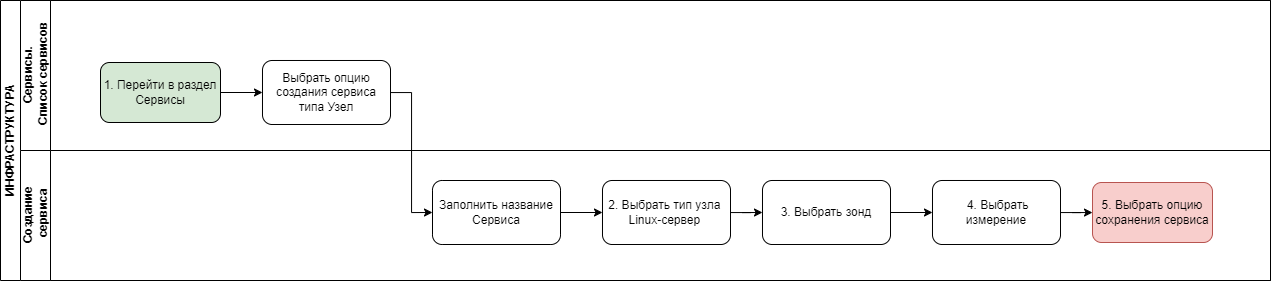
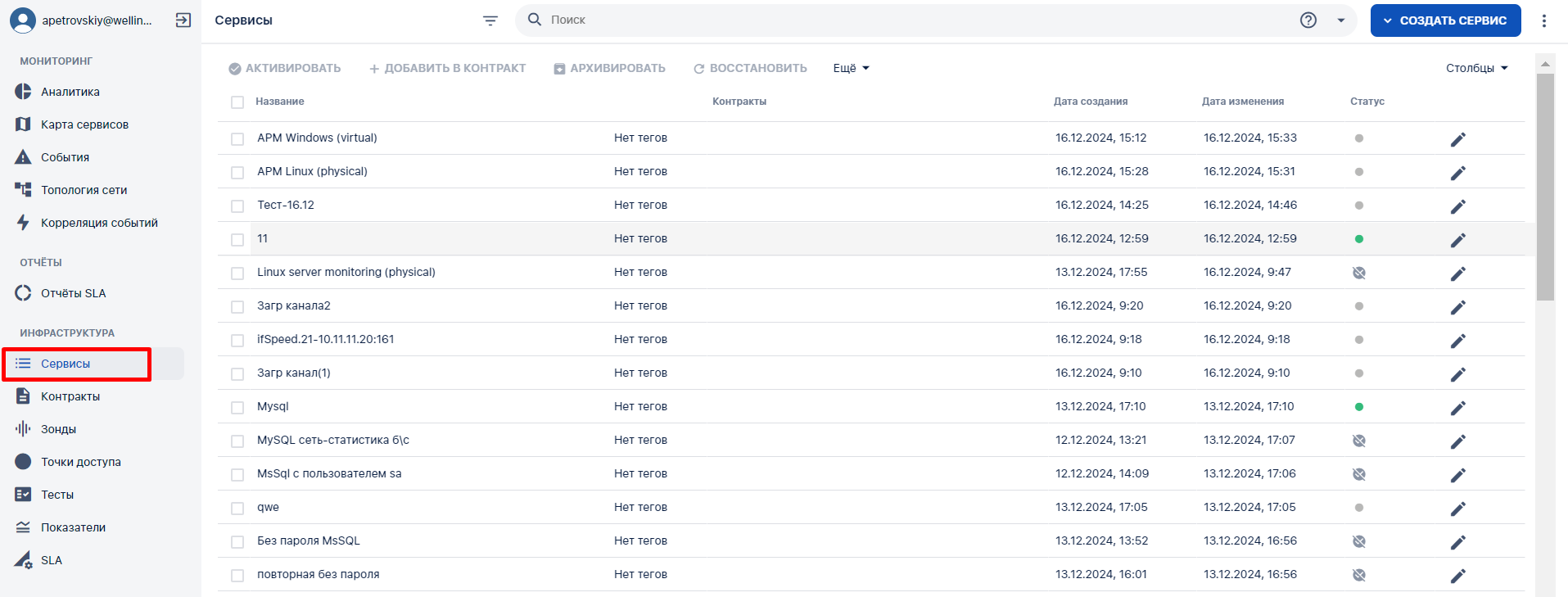
 в
в 
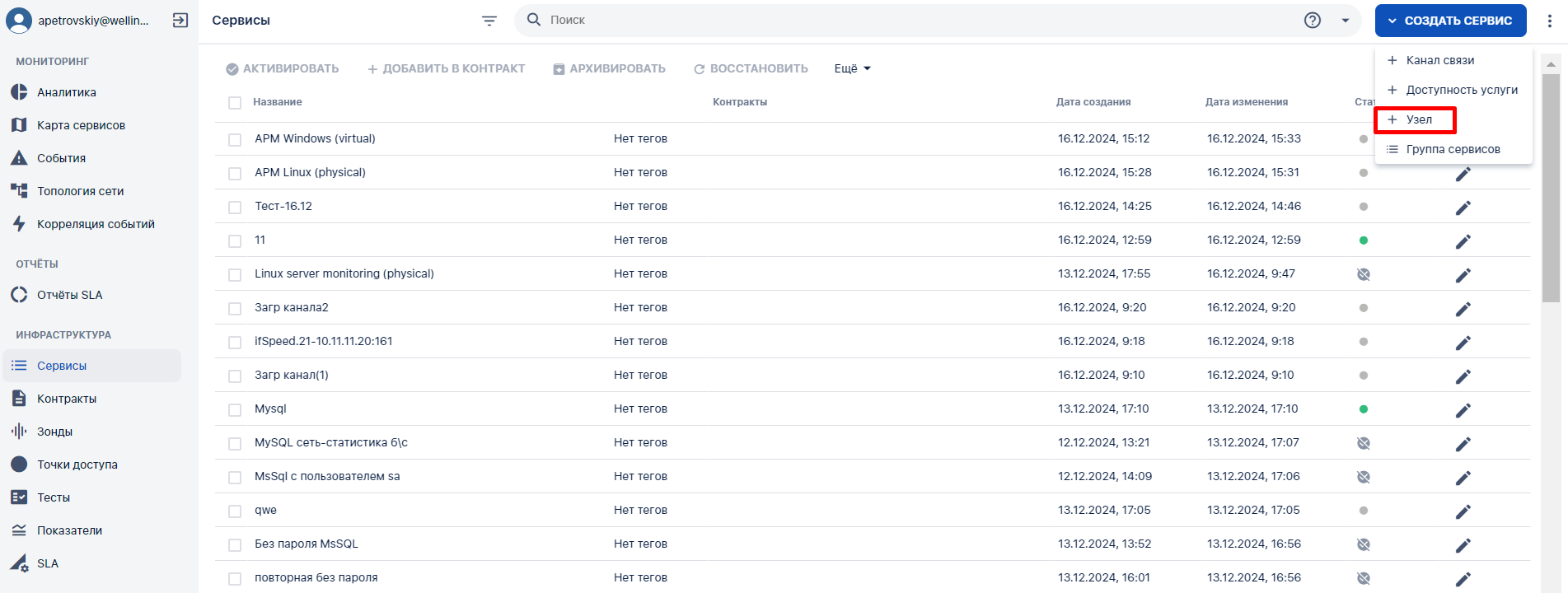

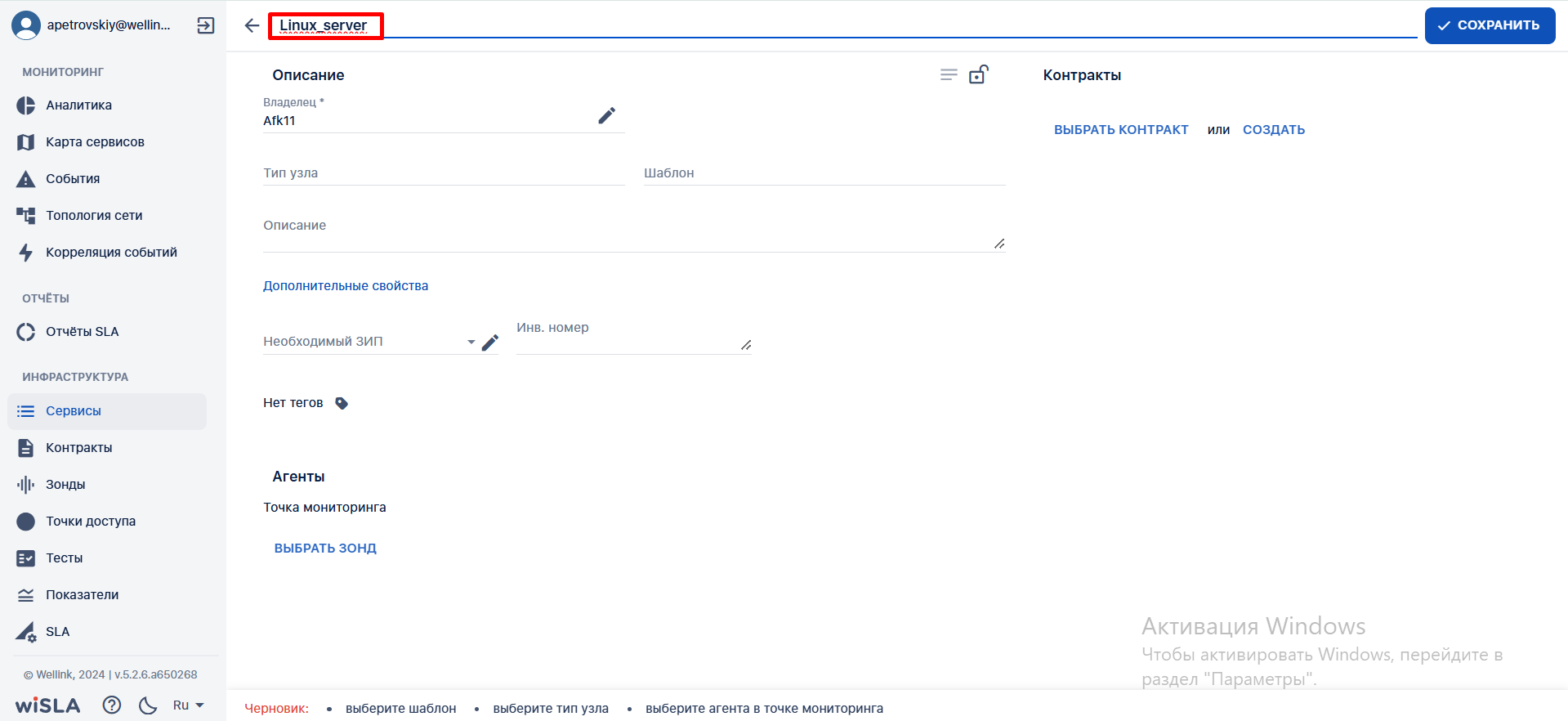
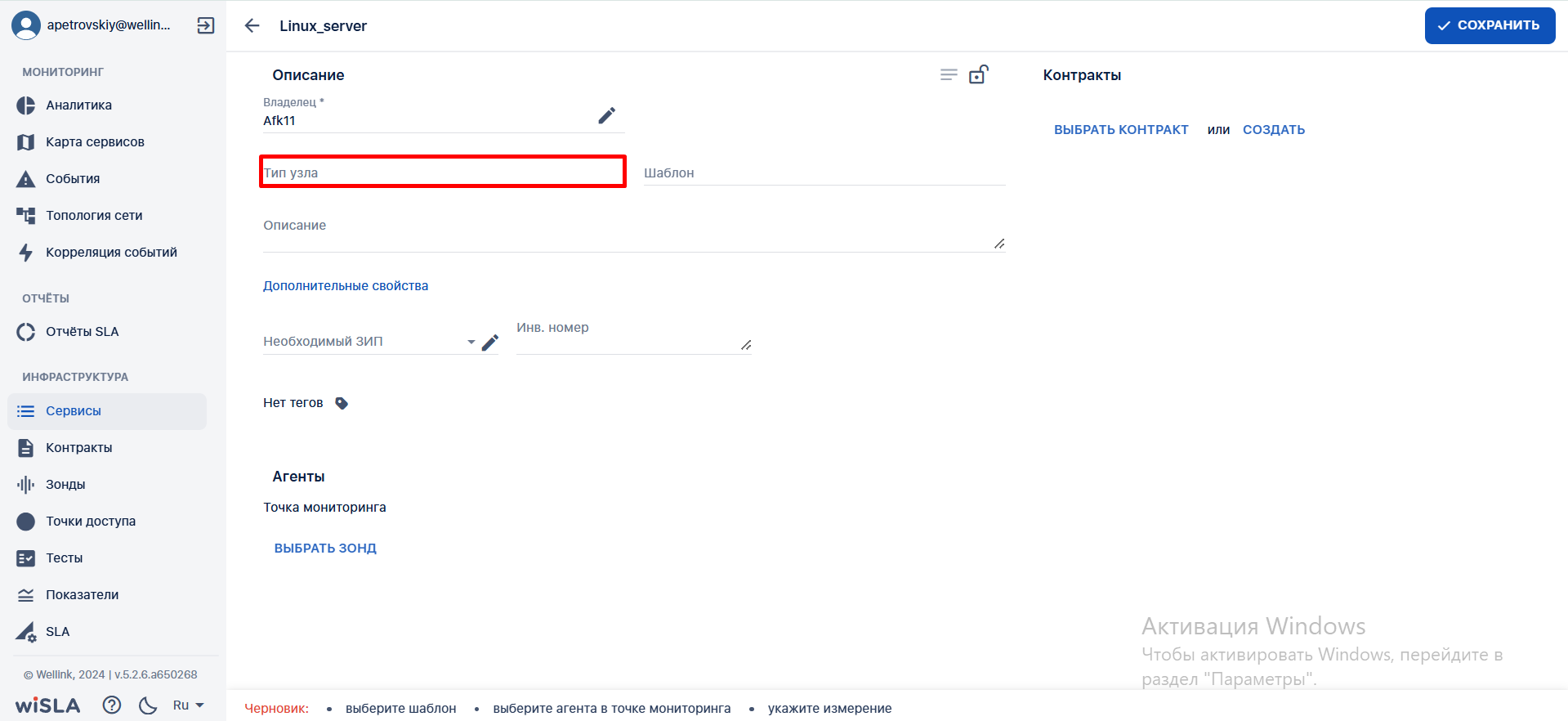
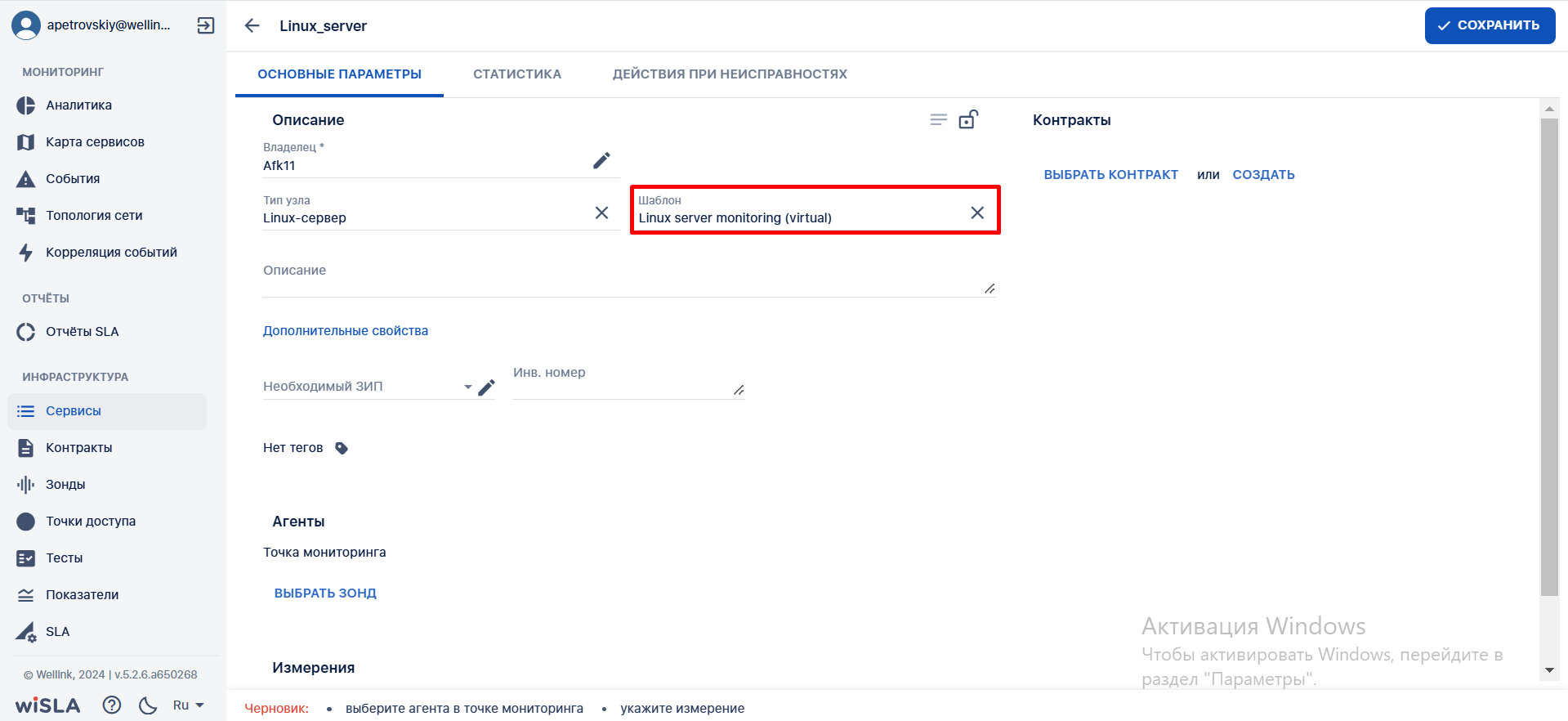
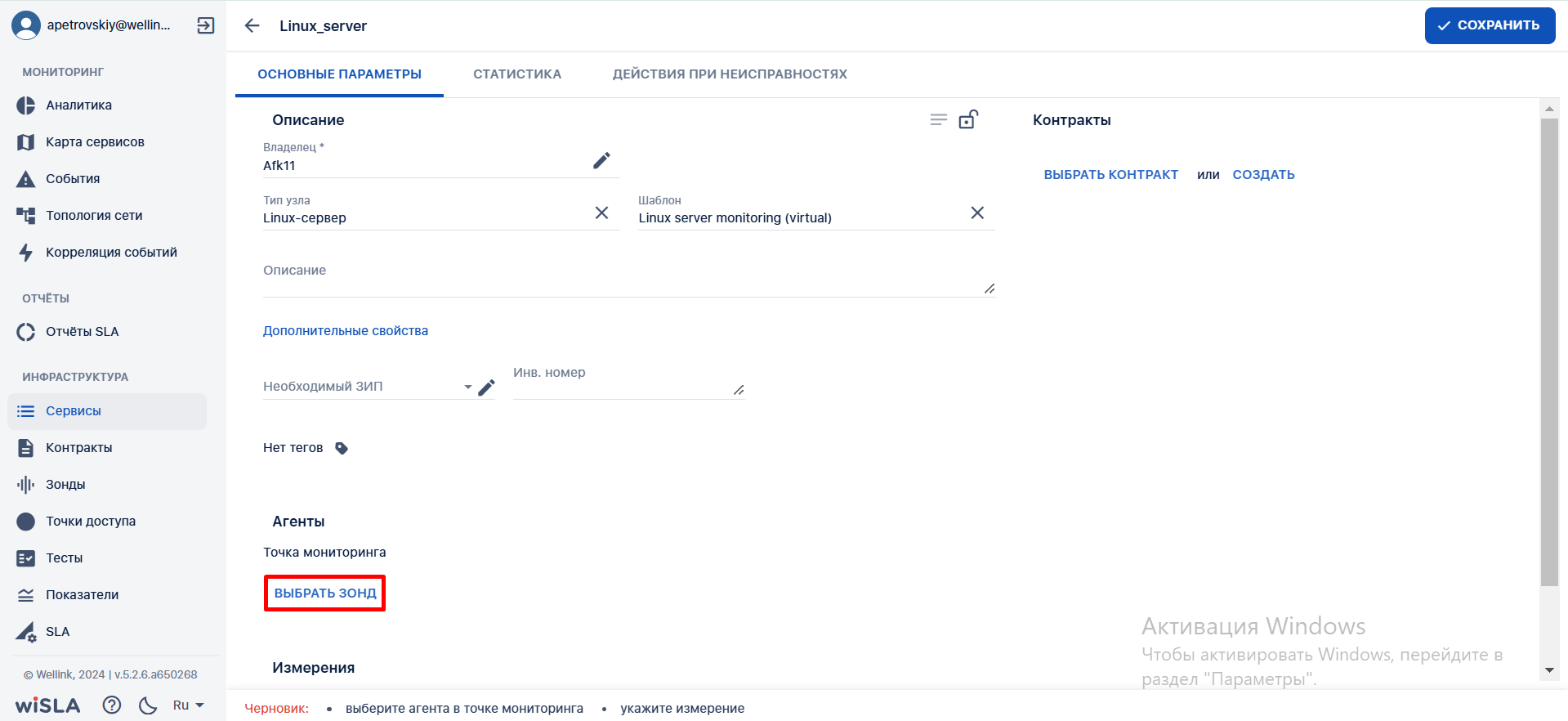
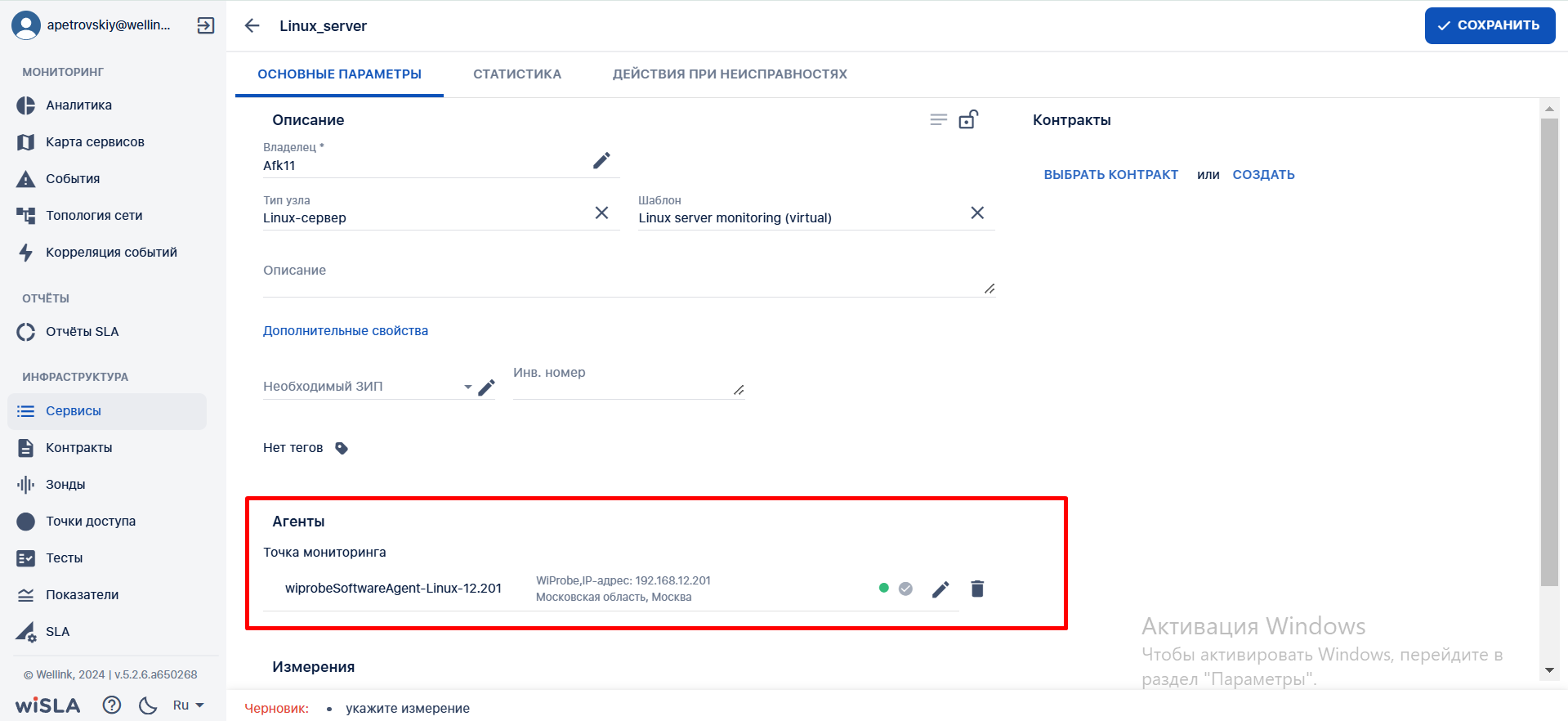
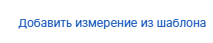
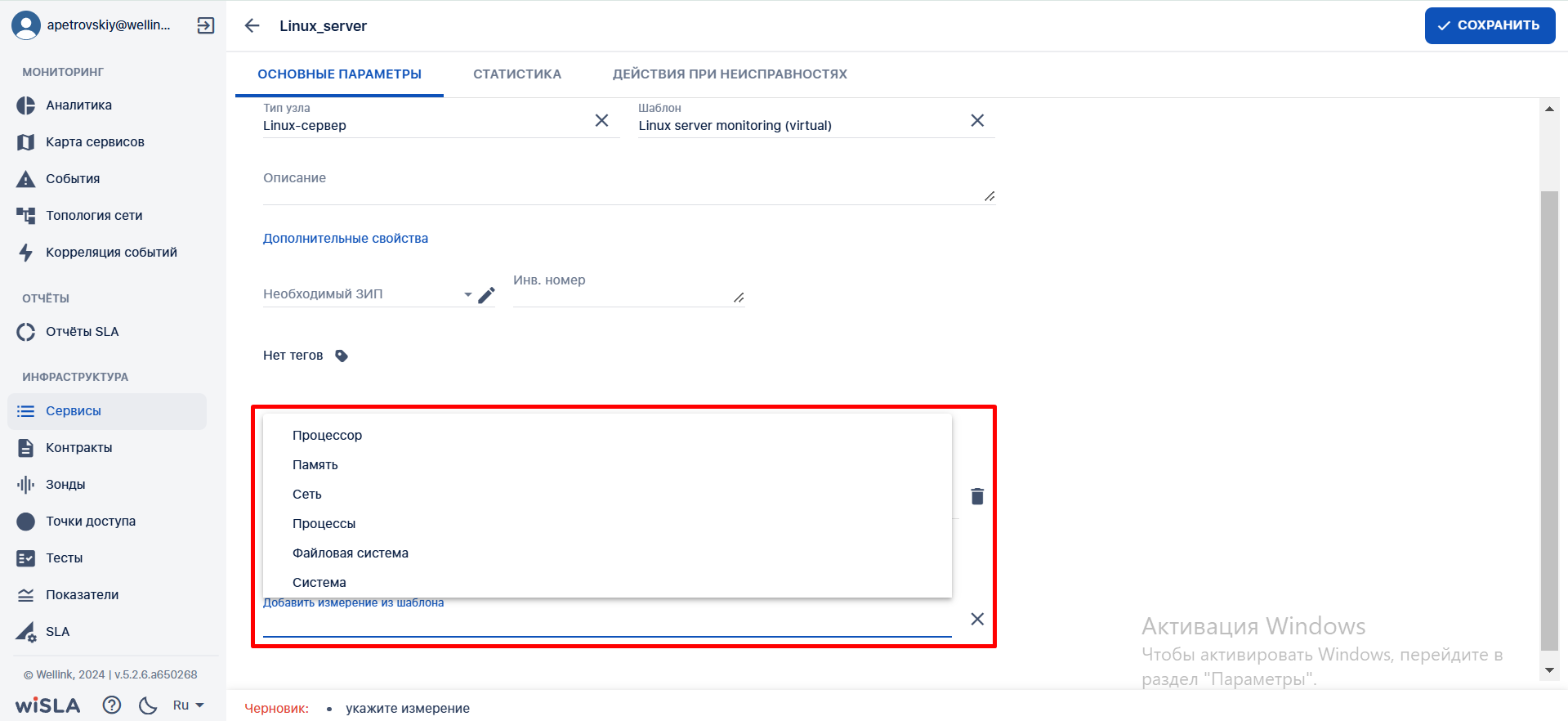
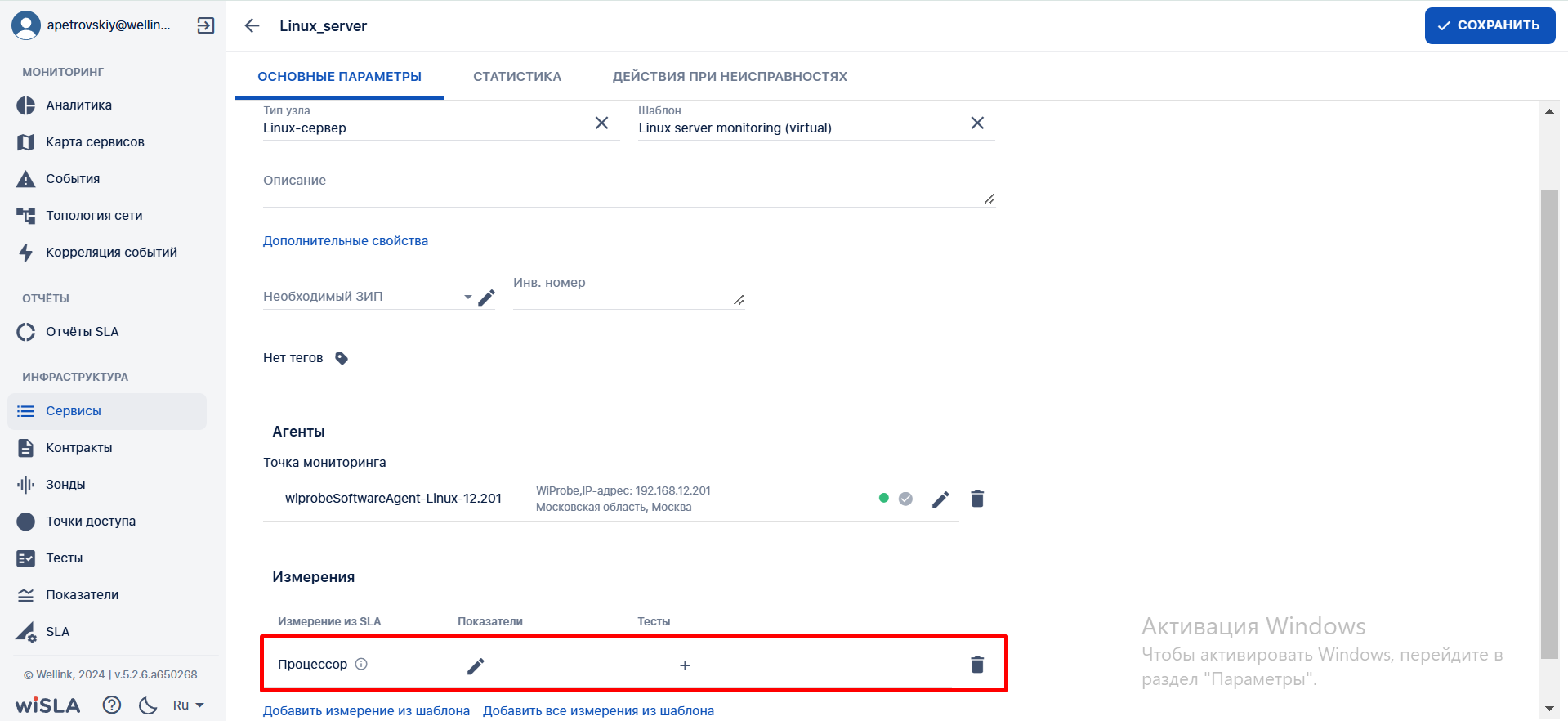
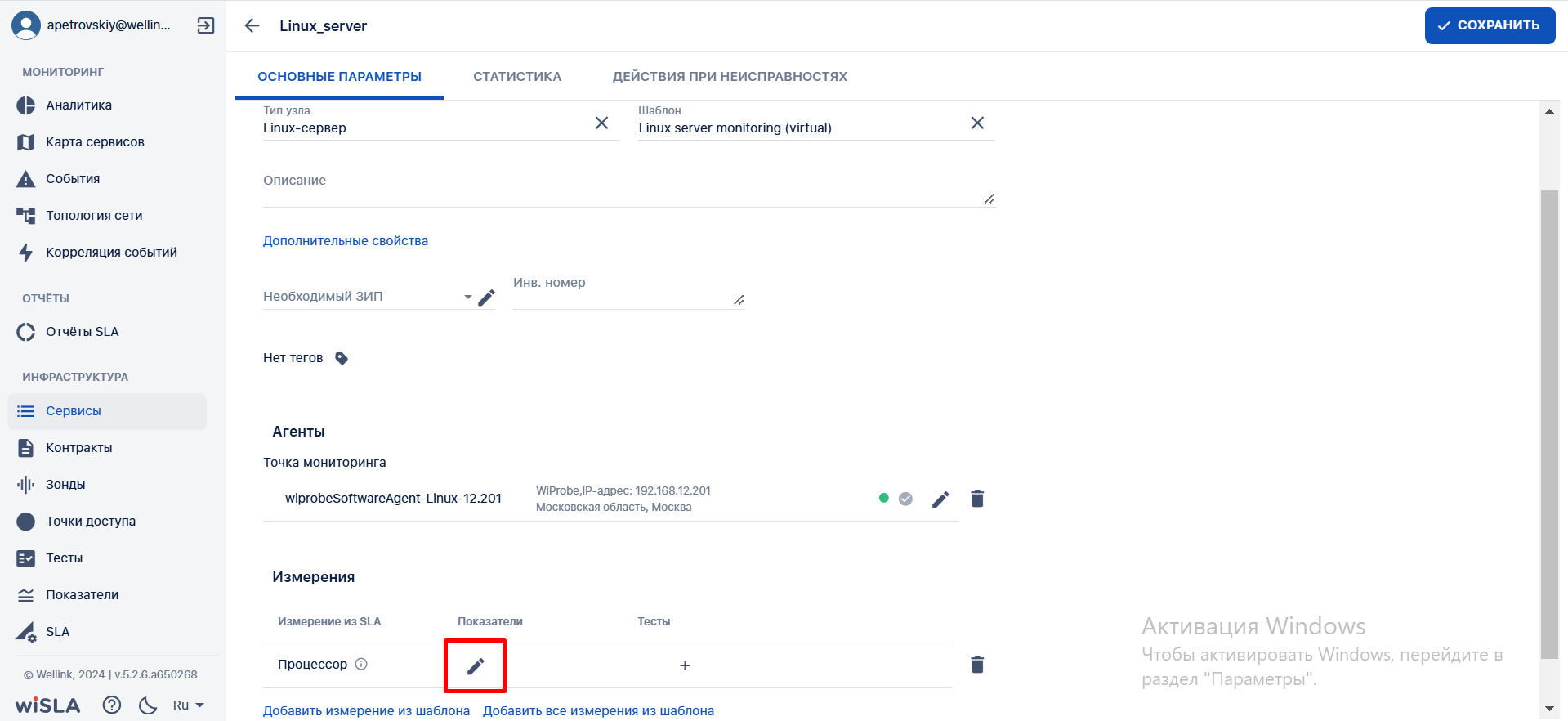
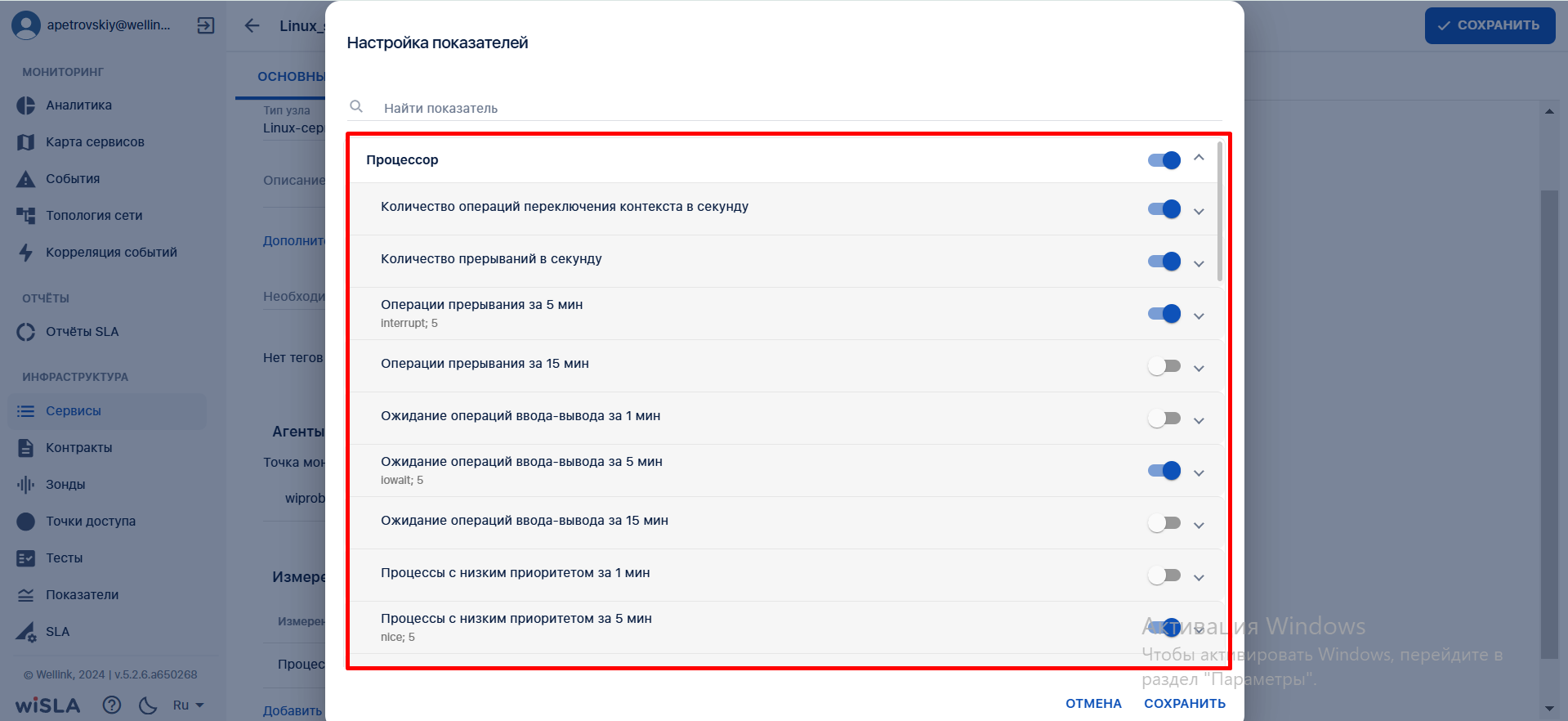

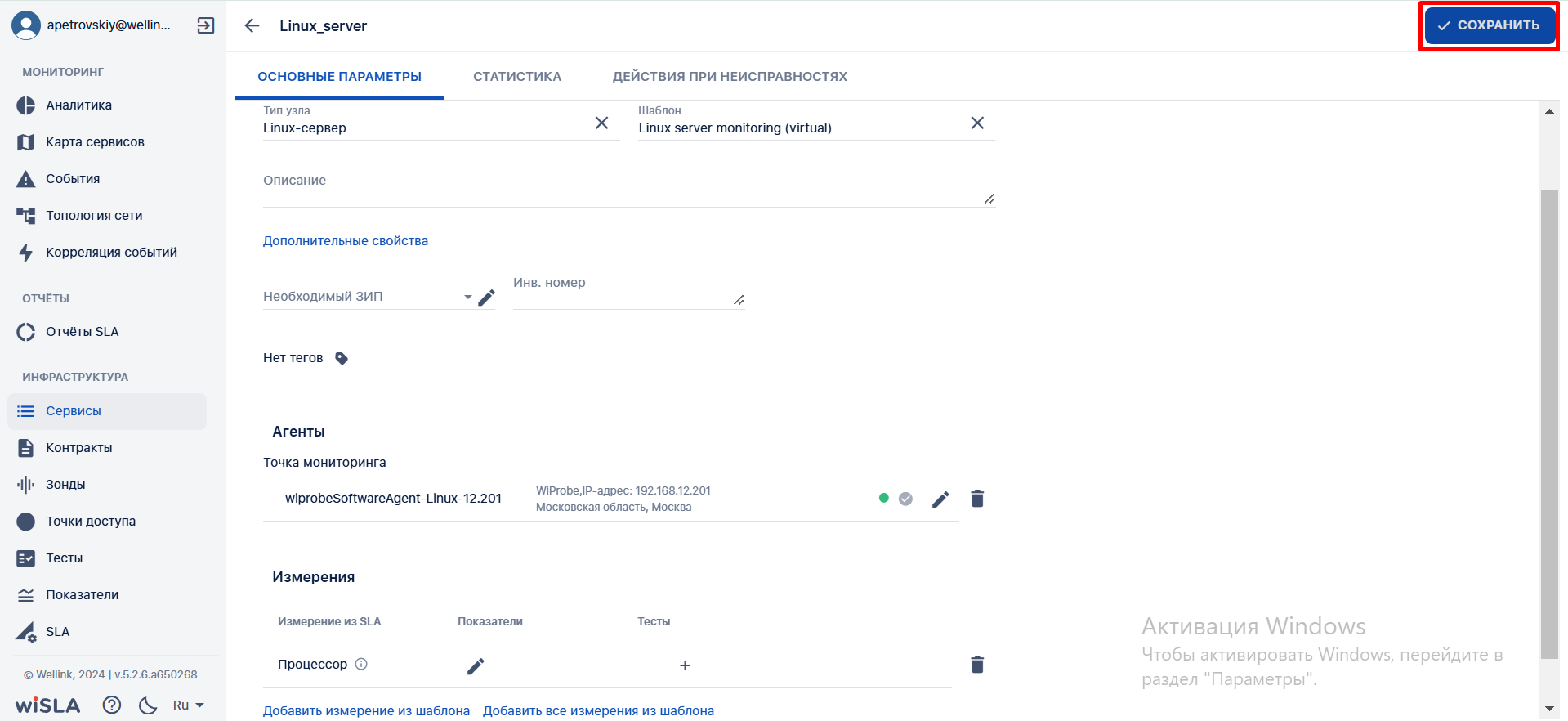
 нажимает кнопку
нажимает кнопку